Chiudere posizioni не redditizie identificando e chiudendo quelle redditizie. L’Expert Advisor (EA) è progettato per chiudere posizioni non redditizie identificando e…

Assistant – il miglior pannello di trading gratuito per supportare posizioni e operazioni con StopLoss / TakeProfit / Trailing Stop reali/virtuali

TickSniper Expert Advisor Automatico per MetaTrader. Scalper Tick

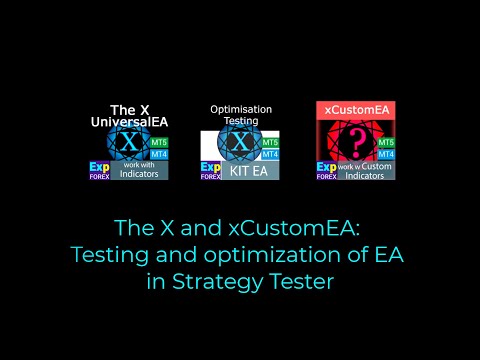
Home
Documentazione
Impostazioni
FAQ
Registro modifiche
Recensioni
Commenti
Extra
Informazioni su The X – Consulente Esperto Universale
Expert Advisor (EA) Universale per MetaTrader con Funzionalità Estese
Il Expert Advisor The X è uno strumento di trading versatile per MetaTrader, che offre un’ampia gamma di funzionalità e impostazioni personalizzabili.
Funziona con indicatori standard e include un costruttore di strategie, permettendo ai trader di creare e regolare strategie per soddisfare le loro esigenze.
Caratteristiche Principali:
- Trading con Indicatori Standard: L’EA utilizza una varietà di indicatori dal set standard di MetaTrader, fornendo una base familiare e affidabile per le tue strategie di trading.
- Segnali e Filtri Personalizzabili: Scegli tra 20 diversi segnali e applica fino a 20 filtri per affinare la tua strategia di trading. Questa flessibilità consente un controllo preciso sulle condizioni in cui vengono eseguite le operazioni.
- Personalizzazione Estesa: Con oltre 100 parametri personalizzabili, puoi ottimizzare l’EA per adattarlo al tuo stile di trading e alle tue preferenze specifiche. Che si tratti di regolare i livelli di rischio o di impostare criteri unici di entrata e uscita, l’EA ti fornisce gli strumenti per ottimizzare la tua strategia.
- Impostazioni Personalizzate dei Segnali: Per ogni segnale, puoi personalizzare gli elementi chiave, inclusi i parametri dell’indicatore, l’intervallo temporale (Timeframe) su cui opera, e persino la specifica barra del segnale utilizzata per prendere decisioni.
Questo Expert Advisor Universale fornisce una soluzione completa e flessibile per i trader che cercano di sfruttare gli indicatori standard mentre costruiscono le proprie strategie in MetaTrader.
Che tu sia un trader principiante o esperto, le sue ampie opzioni di personalizzazione lo rendono uno strumento potente per qualsiasi approccio al trading.
Come funziona The X – Consulente Esperto Universale?
Cosa scrivono le persone su The X – Consulente Esperto Universale?
Puoi scaricare gratuitamente The X – Consulente Esperto Universale!
Inizia GRATIS!
Puoi scaricare e installare gratuitamente il nostro programma!
E puoi testarlo sul tuo conto DEMO senza limiti di tempo!
E puoi anche testare gratuitamente il nostro programma su un conto REALE utilizzando il simbolo USDJPY!
Puoi acquistare la versione completa di The X !

Conti di trading
Computer / Attivazioni
VERSIONE COMPLETA MT4
Per MetaTrader 4
150 $
VERSIONE COMPLETA MT5
Per MetaTrader 5
150 $
AFFITTO per 3 mesi
Per MetaTrader 4
50 $
AFFITTO per 3 mesi
Per MetaTrader 5
50 $
Prima di effettuare un acquisto, ti consigliamo vivamente di rivedere le nostre istruzioni e la nostra sezione FAQ per garantire un’esperienza senza intoppi.
Indice (clicca per visualizzare)
List
- Descrizione
- Articoli e Link Aggiuntivi
- Qual è la differenza tra The X e The xCustomEA?
- Principali Vantaggi di The X Universal EA
- Elenco di Indicatori e Filtri di The X Universal EA
- Indicatore Principale del Segnale (Parametro: IndSigToTrade)
- Media Mobile (MA) (Segnale 1) in The X Universal EA
- Convergenza/Divergenza Media Mobile (MACD) (Segnale 2) in The X Universal EA
- Oscillatore Stocastico (Segnale 3) in The X Universal EA
- Indicatore RSI (Segnale 4) in The X Universal EA
- Indice di Canale delle Merci (CCI) (Segnale 5) in The X Universal EA
- Williams Percent Range (WPR) (Segnale 6) in The X Universal EA
- Bande di Bollinger (Segnale 7) in The X Universal EA
- Indicatore Envelopes (Segnale 8) in The X Universal EA
- Alligator (Segnale 9) in The X Universal EA
- Media Mobile dell’Oscillatore (OsMA) (Segnale 10) in The X Universal EA
- Oscillatore Awesome (AO) (Segnale 11) in The X Universal EA
- Ichimoku (Segnale 12) in The X Universal EA
- Accelerator / Decelerator (AC) (Segnale 13) in The X Universal EA
- Barra (Segnale 14) in The X Universal EA
- ADX (Segnale 15) in The X Universal EA
- Barra Relativamente MA (Filtro 16) in The X Universal EA
- ZIGZAG (Segnale 17) in The X Universal EA
- ATR (Filtro 18) in The X Universal EA
- ADX Wilder (Segnale 19) – solo per MT5 in The X Universal EA
- Money Flow Index (Segnale 20) in The X Universal EA
- Frattali (Segnale 21) in The X Universal EA
Descrizione
The X Universal – Sistema di Trading per MT4 e MT5
The X è un sistema di trading universale progettato sia per MetaTrader 4 che per MetaTrader 5.
Questo Expert Advisor (EA) offre un’ampia gamma di funzionalità, tra cui la mediazione (averaging), l’apertura di posizioni aggiuntive durante le tendenze e gli stop virtuali (virtual stops) per migliorare le strategie di trading.
Caratteristiche Chiave:
- Costruttore di Strategie Universali (Universal Strategy Builder): The X consente ai trader di costruire strategie di trading personalizzate utilizzando un ampio set di funzioni.
- Include più di 20 segnali (signals) per l’apertura di posizioni e ordini pendenti, nonché 21 filtri (filters) per affinare i segnali di trading.
- Mediazione e Apertura di Posizioni Aggiuntive (Averaging and Additional Position Opening): L’EA supporta sia la mediazione contro la tendenza (averaging against the trend) che l’apertura di posizioni aggiuntive sulla tendenza (additional position opening on the trend). La funzione di mediazione aiuta a convertire una posizione in perdita in una profittevole costruendo una griglia di posizioni basata sul movimento dei prezzi. Quando il prezzo si inverte, l’EA recupera rapidamente le perdite mediando tutte le posizioni in profitto.
- Dimensionamento Dinamico del Lotto (Dynamic Lot Sizing): La funzione di lotto dinamico (dynamic lot function) consente di impostare la dimensione del lotto come percentuale del saldo (percentage of balance) o dell’equità, offrendo una gestione del rischio flessibile.
Funzioni di Trading Avanzate:
- Stop Virtuali (Virtual Stops):
- Gestisci le operazioni con stop-loss virtuale (virtual stop-loss), take profit e trailing stop per nascondere la tua strategia di gestione del rischio dai broker.
- Trailing Stop e Breakeven:
- Include una funzione di trailing stop (incluso il trailing sul Parabolic SAR) e una funzione di breakeven, che imposta lo stop-loss al punto di pareggio una volta che una operazione è in profitto.
- Funzione Martingala (Martingale Function):
- L’EA supporta una modalità Martingala (Martingale mode), permettendo di aumentare la dimensione del lotto dopo operazioni in perdita per recuperare le perdite più rapidamente.
- Gestione Globale di Profitto e Perdita (Global Profit and Loss Management):
- The X consente di chiudere tutte le posizioni basate sul profitto o perdita totale sul tuo account, offrendo un controllo completo sul rischio e la ricompensa complessiva.
- Trading Basato sul Tempo (Time-Based Trading):
- Puoi impostare l’EA per fare trading solo durante orari o giorni specifici della settimana, fornendo un maggiore controllo sulla tua strategia di trading.
Funzioni Aggiuntive:
- Ordini Pendenti (Pending Orders): L’EA può piazzare ordini pendenti e gestirli basati sui segnali e filtri scelti.
- Restrizioni di Ritardo (Delay Restrictions): Puoi configurare l’EA con restrizioni di ritardo per evitare di entrare troppo rapidamente in operazioni nei mercati volatili.
- Profitto in Trailing (Trailing Profit): L’EA può seguire il profitto totale su tutte le posizioni aperte, aiutando a massimizzare i guadagni riducendo al minimo il rischio.
The X Universal Expert Advisor integra un’ampia gamma di strumenti e funzionalità provenienti da più sistemi di trading in un unico EA altamente personalizzabile.
Che tu stia utilizzando mediazione (averaging), Martingala (Martingale) o impostazioni avanzate di stop-loss e take-profit, questo EA fornisce un controllo completo sulla tua strategia di trading. Con segnali personalizzabili da indicatori standard di MetaTrader, è progettato per adattarsi a una varietà di stili e strategie di trading.
La ricca funzionalità e flessibilità dell’Expert Advisor soddisferanno ogni trader.
Articoli e Link Aggiuntivi
Articolo: Ottimizzazione e Testing! Cerca le impostazioni dell’advisor!
Consiglio di familiarizzare con il nostro nuovo advisor:
Esempio di Utilizzo di Pipfinite in xCustomEA
Statistiche: Esempio di Trading su un Account Live e Statistiche per l’Anno Passato
Qual è la differenza tra The X e The xCustomEA?
Differenza tra The X e The xCustomEA
Sia The X che The xCustomEA sono costruiti sulla stessa base (codice MQL e funzioni), ma differiscono nel modo in cui operano:
- The X = EA Universale:
- Questo Expert Advisor lavora con gli indicatori standard di MetaTrader.
- Viene fornito con circa 20 strategie pre-costruite basate sugli indicatori standard disponibili in MetaTrader.
- The xCustomEA = EA Universale per Indicatori Personalizzati:
- A differenza di The X, questo EA è progettato per lavorare con indicatori personalizzati (custom indicators). Non ha strategie pre-costruite.
- Puoi impostare indicatori personalizzati e configurare la tua strategia di trading basata sui segnali che questi indicatori personalizzati forniscono (es. segnali a freccia).
- The xCustomEA ti consente di programmare la tua strategia utilizzando qualsiasi indicatore personalizzato disponibile online o nel mercato MQL5.
- Puoi anche scaricare strategie preconfezionate per questo EA, e l’elenco delle strategie disponibili viene aggiornato regolarmente.
- Inoltre, puoi importare segnali dalla strategia The X e applicare le tue modifiche personalizzate, offrendo ancora più flessibilità.
In sintesi:
- The X lavora con indicatori standard di MetaTrader e ha strategie integrate.
- The xCustomEA ti consente di fare trading utilizzando indicatori personalizzati (custom indicators) e creare le tue strategie, offrendo un’esperienza di trading più personalizzata.
Se non sai come fare e non vuoi imparare a programmare e hai abbastanza degli indicatori standard, la tua scelta = The X.
Se sai programmare e hai interesse nello studio di altri indicatori, la tua scelta = The xCustomEA.
Funzioni di questi Expert Advisors (EA) = Uguali!
Principali Vantaggi di The X Universal EA

- Funzione di Lotto Dinamico (Dynamic Lot Function):
- Regola automaticamente la dimensione del lotto (lot size) basata sul saldo attuale (current balance) o sull’equità (equity), fornendo una gestione del denaro efficace (money management) per adattarsi alla dimensione del conto e alle preferenze di rischio.
- Periodi di Trading Personalizzabili (Customizable Trading Periods – Time Trade):
- Gli utenti possono impostare periodi di trading specifici, limitando l’EA a fare trading solo durante determinati orari del giorno o giorni specifici della settimana. Questo aiuta a ottimizzare l’attività di trading per le condizioni di mercato.
- Trailing Stop:
- L’EA offre una funzione di trailing stop che può iniziare non appena una posizione è aperta o seguire l’algoritmo standard, attivando solo quando la posizione entra in profitto.
- Supporto MarketWatch ECN:
- Funziona perfettamente con account ECN e NDD (Non-Dealing Desk), offrendo trading efficiente con broker che offrono spread più stretti e accesso diretto al mercato.
- Gestione Errori per Account Reali (Error Handling for Real Accounts):
- Dotato di meccanismi di gestione degli errori specificamente progettati per account di trading live, garantendo un funzionamento regolare nelle condizioni di trading reali.
- Chiusura Blocchi su Profitto/Perdita Totale (Block Closing on Total Profit/Loss):
- L’EA può chiudere tutte le posizioni una volta raggiunto un profitto o una perdita totale. Può anche disconnettere tutti gli EA sull’account dopo questo punto, aiutando a gestire il rischio attraverso multiple strategie.
- Funzione Breakeven:
- Una volta che la posizione è in profitto, lo stop-loss viene automaticamente spostato al punto di pareggio (breakeven) o a un altro livello desiderato, assicurando i guadagni riducendo al minimo le potenziali perdite.
- Strategia Martingala (Martingale Strategy):
- L’EA supporta il sistema Martingale, permettendo di aumentare la dimensione del lotto (lot size) dopo una trade in perdita per recuperare le perdite più rapidamente.
- Gestione Operazioni Basata su Segnali (Signal-Based Trade Management):
- Le posizioni possono essere aperte e chiuse interamente basate sui segnali degli indicatori:
- Apre su un segnale e chiude la posizione quando viene ricevuto un segnale opposto o quando un segnale filtrato si disattiva.
- Chiusura Posizioni Basata su Segnali (Signal-Based Position Closing):
- L’EA può chiudere automaticamente una posizione quando appare un segnale diverso (different signal), assicurando che le operazioni siano allineate con le condizioni di mercato.
- Funzione “REVERSE” (REVERSE Function):
- Permette una strategia di trading inversa (reverse trading strategy), dove posizioni Buy vengono aperte su un segnale Sell e posizioni Sell vengono aperte su un segnale Buy.
- Funzione di Mediazione (Averaging Function):
- Aiuta a trasformare una posizione in perdita in profitto apportando posizioni aggiuntive nella stessa direzione quando il prezzo si muove contro l’operazione originale. Questo consente all’EA di ridurre il prezzo medio e migliorare la possibilità di profitto.
- Apertura di Posizioni Aggiuntive nella Direzione della Tendenza (Additional Position Opening in Trend Direction):
- Apre posizioni aggiuntive (additional positions) nella direzione della tendenza basata su incrementi di prezzo (price increases) e/o utilizza uno degli indicatori disponibili come filtro per confermare la tendenza.
- Stoploss Virtuali, Takeprofit e Trailing Stop (Virtual Stoploss, Takeprofit, and Trailing Stop):
- L’EA può utilizzare livelli di stop-loss virtuale (virtual stop-loss), take-profit e trailing stop, mantenendo questi nascosti dal broker per una maggiore discrezione ed esecuzione della strategia.
- Supporto per Tutti i Tipi di Ordini (Support for All Types of Orders):
- Funziona con posizioni di mercato (market positions), ordini pendenti (pending orders) e ordini limit (limit orders), offrendo completa flessibilità nella gestione di diversi tipi di operazioni.
Queste caratteristiche rendono l’Expert Advisor uno strumento completo e potente per i trader, offrendo flessibilità, gestione del rischio e automazione strategica per ottimizzare i risultati di trading in varie condizioni di mercato.
Elenco di Indicatori e Filtri di The X Universal EA

The X utilizza i seguenti segnali standard per creare Segnali e Filtri.
Parametri dell’expert IndSigToTrade. FILTER_IndSigToTrade2, FILTER_IndSigToTrade5.
Segnale (Signal):
Un segnale di trading si verifica quando tutte le condizioni per il segnale sono soddisfatte.
Per esempio:
- L’intersezione delle linee MA o l’apparizione di un nuovo punto ZigZag.
- L’intersezione del livello 70 per l’indicatore RSI è un segnale. E se l’RSI è sopra il livello di 70, allora questo è già un filtro.
- Il segnale è ciò che appare quando tutte le condizioni sono soddisfatte sulla barra rilevante. L’Expert Advisor (EA) accetta il fatto di un segnale.
- Per esempio, la luce si è appena accesa. Questo è un segnale perché la luce si è appena accesa. Quando hai acceso la luce, la persona si è svegliata. È un segnale.
- L’apertura delle posizioni avviene dopo che il segnale è stato confermato. Le linee si intersecano, e poi la posizione si apre. Se le linee erano già incrociate prima, allora questo non è un segnale. Il segnale è già passato.
Filtro (Filter):
Il filtro è ciò che l’indicatore mostra in quel momento.
Questo non è un segnale. Questa è la posizione attuale dell’indicatore.
Per esempio,
- La luce era accesa. Questo filtro è perché la luce è già stata accesa ed è già accesa. Quando la luce è accesa, la persona non dorme più. Questo è un filtro.
- Questa è la posizione attuale dell’indicatore, per esempio, la posizione attuale delle linee MA rispetto l’una all’altra. Oppure l’ultimo vertice attuale dello ZigZag.
- I segnali sono filtrati al valore attuale dell’indicatore. Se la MA veloce è sopra la MA lenta, allora solo BUY dovrebbe aprire questo filtro.
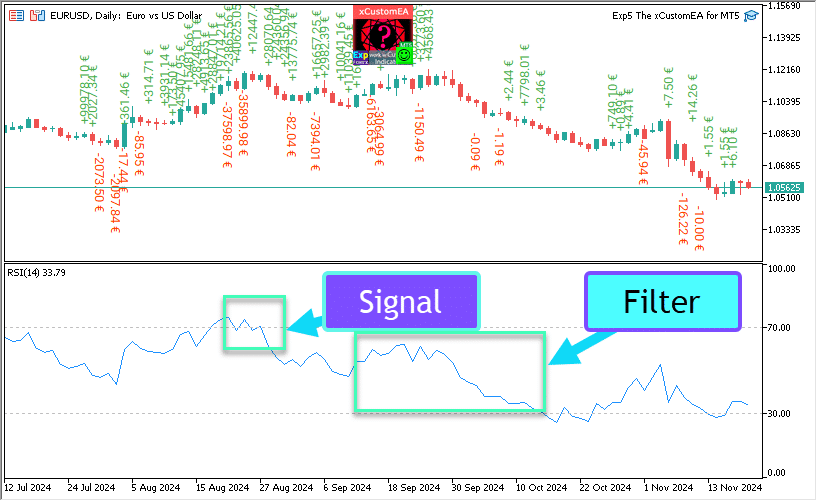
Indicatore Principale del Segnale (Parametro: IndSigToTrade)
Utilizzando questo parametro, uno dei 20 indicatori standard può essere utilizzato per creare segnali di Buy e Sell.
Un segnale di Buy o Sell per l’apertura di una posizione viene generato quando l’Indicatore Principale del Segnale selezionato cambia stato. (Es., l’indicatore RSI ha appena superato il 30%, o le linee MA si sono appena incrociate).
Questo accade sulla barra attuale (OWNSIGNAL_Shift=0) o dopo un ritardo specificato di X barre (specificato dall’utente, OWNSIGNAL_Shift=X).
I segnali di Buy e Sell dall’Indicatore Principale del Segnale sono filtrati dai filtri selezionati dall’utente (fino a 5 filtri possono essere selezionati).
Quando l’Indicatore Principale del Segnale fornisce un segnale, l’EA controlla tutti i filtri. Solo quando tutti i filtri supportano il segnale, un Buy o Sell, la posizione viene aperta.
Se uno qualsiasi dei Filtri non consente il segnale, una posizione NON sarà aperta, e quindi il segnale viene ignorato.
Opzione No Signal: Trading solo con Filtri (No Signal Option: Trading with Filters only)
È stata fornita un’opzione “No Signal” per l’Indicatore Principale del Segnale.
Quando l’opzione “No Signal” è selezionata per l’Indicatore Principale del Segnale (Parametro: IndSigToTrade), l’EA utilizza solo i filtri per aprire posizioni Buy e Sell.
Quando si utilizzano solo i filtri, un segnale Buy è registrato quando la posizione attuale di tutti gli indicatori di filtro è in stato Buy, e un segnale Sell viene creato quando la posizione attuale di tutti gli indicatori di filtro è in stato Sell.
Per esempio:
Una posizione Buy viene aperta quando:
- La MA veloce è superiore alla MA lenta, e
- RSI è sotto 30.
Una posizione Sell viene aperta quando:
- La MA veloce è inferiore alla MA lenta, e
- RSI è sopra 70.
Media Mobile (MA) (Segnale 1) in The X Universal EA
L’indicatore tecnico Media Mobile (MA) mostra il valore medio del prezzo dello strumento per un determinato periodo di tempo. Durante il calcolo della Media Mobile, viene effettuata una media matematica del prezzo dello strumento per un dato periodo. Man mano che il prezzo cambia, il suo valore medio cresce o diminuisce.
Il segnale viene calcolato dall’assetto reciproco di due medie mobili, una delle quali dovrebbe avere un periodo più breve (MA veloce) e l’altra, rispettivamente, un periodo maggiore (MA lenta). I loro parametri possono essere specificati in variabili.
BUY segnale viene emesso quando la linea MA veloce è superiore alla linea MA lenta, e il
SELL segnale quando la linea MA lenta è inferiore alla linea MA veloce.
Lo stato “no signal” non viene utilizzato.

Convergenza/Divergenza Media Mobile (MACD) (Segnale 2) in The X Universal EA
L’indicatore tecnico Convergenza/Divergenza Media Mobile (MACD) è il prossimo indicatore di tendenza dinamico. Mostra la relazione tra i due prezzi delle medie mobili.
L’indicatore tecnico MACD è costruito come la differenza tra due medie mobili esponenziali (EMA)
Il MACD è più efficace in condizioni in cui il mercato fluttua con ampiezza elevata nel corridoio di trading. I segnali MACD più comunemente utilizzati sono intersezioni, condizioni di ipercomprato/ipervenduto e discrepanze.
Funziona con quattro variabili. Anche i segnali sono semplici:
BUY – la linea principale sopra la linea del segnale,
SELL – la linea principale sotto la linea del segnale.
“No signal” non viene utilizzato.

Oscillatore Stocastico (Segnale 3) in The X Universal EA
L’indicatore tecnico Oscillatore Stocastico (Stochastic Oscillator) confronta il prezzo di chiusura attuale con l’intervallo di prezzo per il periodo di tempo selezionato. L’indicatore è rappresentato da due linee. La linea principale è chiamata %K. La seconda linea %D è la media mobile della linea %K. Di solito %K è rappresentata da una linea continua, e %D da una linea tratteggiata.
L’utente definisce i livelli BUY e SELL (generalmente 20-80 o 30-70).
BUY segnale è la linea principale che attraversa verso l’alto il livello Stochastic_BUYLEVEL,
SELL segnale è la linea principale che attraversa verso il basso il livello Stochastic_SELLLEVEL.

Indicatore RSI (Segnale 4) in The X Universal EA
L’indicatore tecnico Relative Strength Index (RSI) è il prossimo oscillatore che oscilla nell’intervallo da 0 a 100. Introducendo il Relative Strength Index, W. Wilder ha raccomandato l’uso della sua variante a 14 periodi. Successivamente, sono stati diffusi anche indicatori a 9 e 25 periodi. Uno dei metodi più comuni per analizzare il Relative Strength Index è trovare discrepanze in cui il prezzo forma un nuovo massimo, e l’RSI non riesce a superare il suo precedente massimo. Questa discrepanza indica la probabilità di un’inversione del prezzo. Se l’indicatore poi si abbassa e scende al di sotto della sua cavità, completa il cosiddetto “swing fallito”. Questo swing fallito è considerato una conferma di una precoce inversione dei prezzi.
Simile a CCI e DeMarker. I segnali sono l’uscita dalle zone di ipercomprato (RSIHighLevel) e ipervenduto (RSILowLevel).
BUY segnale appare quando l’RSI sale da un valore inferiore e attraversa (RSILowLevel).
SELL segnale appare quando l’RSI scende da un valore superiore e attraversa (RSILowLevel)
Lo stato predefinito è “no signal“.
Il parametro RSIPeriod può impostare il periodo dell’indicatore, e il parametro RSIPrice può impostare il prezzo di liquidazione.

Indice di Canale delle Merci (CCI) (Segnale 5) in The X Universal EA
L’indicatore tecnico Commodity Channel Index (CCI) misura la deviazione del prezzo dello strumento dal suo prezzo medio statistico. Valori elevati dell’indice indicano che il prezzo è insolitamente alto rispetto alla media, e bassi che è troppo basso. Nonostante il nome, il Commodity Channel Index è applicabile a qualsiasi strumento finanziario, non solo alle merci.
Inoltre, vengono utilizzati tutti e tre i segnali, ma lo stato di base è ancora “no signal”.
BUY – l’intersezione del livello superiore dall’alto verso il basso
SELL. – l’intersezione del livello inferiore dal basso verso l’alto
Il valore dei parametri esterni CCIHighLevel e CCILowLevel determina i livelli superiori e inferiori.
Il periodo e il prezzo di calcolo dell’indicatore sono determinati dai valori CCIPeriod e CCIPrice.

Williams Percent Range (WPR) (Segnale 6) in The X Universal EA
L’indicatore tecnico Williams` Percent Range (% R) è un indicatore dinamico che determina lo stato di ipercomprato/ipervenduto. Williams` Percent Range è molto simile all’indicatore tecnico Oscillatore Stocastico. La differenza tra loro è solo che il primo ha una scala invertita, e il secondo è costruito usando una smussatura interna.
L’indicatore tecnico Williams’ Percent Range (%R) è un indicatore tecnico dinamico che determina se il mercato è in ipercomprato/ipervenduto. Il %R di Williams è molto simile all’Oscillatore Stocastico. L’unica differenza è che %R ha una scala invertita e l’Oscillatore Stocastico ha una smussatura interna.
I valori dell’indicatore che vanno da -80% a -100% indicano che il mercato è in ipervenduto. I valori dell’indicatore che vanno da -0% a -20% indicano che il mercato è in ipercomprato. Per mostrare l’indicatore in questa maniera invertita, si mette un simbolo meno prima dei valori di Williams` Percent Range (per esempio -30%). Bisogna ignorare il simbolo meno durante l’analisi (Meta Trader 5).
È simile a RSI, CCI e DeMarker.
Segnale BUY – l’intersezione del livello di ipercomprato (WPRHighLevel) dall’alto verso il basso,
Segnale SELL – l’intersezione del livello di ipervenduto (WPRLowLevel) dal basso verso l’alto.
Tutto il resto è “no signal”.

Bande di Bollinger (Segnale 7) in The X Universal EA
Le bande di Bollinger (Bollinger Bands, BB) sono simili agli envelopes. La differenza tra loro è che i confini delle Bande di Trading (Envelopes) si trovano sopra e sotto la curva della media mobile (moving average) a una distanza fissa espressa in percentuale, mentre i confini delle Bande di Bollinger sono costruiti a distanze pari a un certo numero di deviazioni standard. Poiché la grandezza della deviazione standard dipende dalla volatilità, le bande stesse adattano la loro larghezza: aumentano quando il mercato è instabile e diminuiscono in periodi più stabili.
Ci sono tre tipi di segnali:
BUY – il prezzo di chiusura della candela precedente sotto la linea inferiore,
SELL – il prezzo di chiusura dell’ultima candela sopra la linea superiore,
“no signal” – il prezzo di chiusura della candela tra le linee.

Indicatore Envelopes (Segnale 8) in The X Universal EA
L’indicatore tecnico Envelopes è formato da due medie mobili (moving averages), una delle quali è spostata verso l’alto e l’altra verso il basso. La scelta della magnitudine relativa ottimale dello spostamento dei confini della striscia è determinata dalla volatilità del mercato: maggiore è, maggiore sarà lo spostamento.
Poiché l’apparizione e l’essenza dell’indicatore è un canale, i segnali sono simili ai segnali quando si lavora in un canale.
BUY – il prezzo di chiusura della candela sotto la linea inferiore,
SELL – il prezzo di chiusura della candela sopra la linea superiore
“no signal” – il prezzo di chiusura tra le linee.

Alligator (Segnale 9) in The X Universal EA
La maggior parte delle volte il mercato non si muove da nessuna parte. Solo il 15-30% delle volte il mercato forma alcune tendenze e i trader che non sono in sala di scambio, quasi tutti i loro profitti sono estratti dai movimenti di tendenza. Mio nonno ripeteva spesso: “Anche una gallina cieca troverà del grano se viene nutrita allo stesso tempo.” Chiamiamo trading nel “mercato della gallina cieca” tendenza. Anche se ci sono voluti anni, abbiamo comunque sviluppato un indicatore che ci permette sempre di “tenere la polvere da sparo asciutta” fino a quando siamo nel “mercato della gallina cieca.”
Bill Williams
L’indicatore tecnico Alligator è una combinazione delle Linee di Equilibrio ( Medie Mobili ) utilizzando geometria frattale e dinamiche non lineari.
Inoltre, per tutte le linee, viene utilizzato lo stesso metodo di mediazione (AlligatorMethod) e il prezzo di liquidazione (AlligatorPrice).
La particolarità dell’indicatore è che tutte le linee hanno uno spostamento positivo verso destra. Questo consente di leggere in sicurezza i valori dell’indicatore sulla barra attuale, poiché sono già accuratamente formati e non soggetti a cambiamenti.
BUY segnale è la linea delle labbra sopra la linea dei denti, e la linea dei denti è sopra la linea della mascella,
SELL segnale è la linea delle labbra sotto la linea dei denti, e la linea dei denti è sotto la linea della mascella.
In tutti gli altri casi, non c’è segnale.

Media Mobile dell’Oscillatore (OsMA) (Segnale 10) in The X Universal EA
L’indicatore tecnico Media Mobile dell’Oscillatore (OsMA) è la differenza tra l’oscillatore e la smussatura dell’oscillatore. In questo caso, come oscillatore, viene utilizzata la linea principale MACD, e come smussatura, viene utilizzata la linea del segnale.
I segnali sono leggermente diversi:
BUY – il valore dell’istogramma è sopra zero,
SELL – il valore dell’istogramma è sotto zero.
Lo stato “no signal” sarà presente solo in quei rari casi in cui il valore dell’OsMA è zero.

Oscillatore Awesome (AO) (Segnale 11) in The X Universal EA
L’indicatore tecnico Oscillatore Awesome (AO) è un indicatore di forza trainante del mercato che misura l’accelerazione e la decelerazione della forza attuale. Questo indicatore cambierà direzione prima del cambiamento della forza trainante, e a sua volta cambierà direzione prima del cambiamento del prezzo. Comprendere che l’AO è un segnale di allerta anticipato offre ovvie vantaggi.
Bill Williams
L’indicatore tecnico Oscillatore Awesome (AO) è un indicatore dinamico che determina la forza trainante attuale del mercato.
Non ha parametri disponibili all’utente. Uno dei principi di lavoro con l’indicatore è la ricerca di “piattelli”. “Piattello” Bill Williams chiama due valori crescenti delle barre nell’area positiva, tra i quali c’è una barra con un valore inferiore. Di conseguenza, il “piattello invertito” – questi sono due valori decrescenti delle barre nell’area negativa, tra i quali c’è una barra con un valore alto. Pertanto, per identificare i “piattelli” sarà necessaria l’ultima delle tre candele formate (nel codice – quattro).
BUY – “piattello”,
SELL – “piattello invertito”,
Lo stato “no signal” – tutti gli altri casi.

Ichimoku (Segnale 12) in The X Universal EA
L’indicatore tecnico Ichimoku Kinko Hyo (Ichimoku Kinko Hyo) è progettato per determinare la tendenza del mercato, i livelli di supporto e resistenza e generare segnali di acquisto e vendita. L’indicatore funziona meglio su grafici settimanali e giornalieri.
Il principio di lavoro sull’intersezione delle linee TENKANSEN e KIJUNSEN,
BUY Se TENKANSEN > KIJUNSEN.
SELL Se TENKANSEN < KIJUNSEN.

Accelerator / Decelerator (AC) (Segnale 13) in The X Universal EA
L’indicatore tecnico Accelerator / Decelerator (Oscillatore Acceleration / Decelerator, AC) misura l’accelerazione e la decelerazione della forza attuale. Questo indicatore cambierà direzione prima del cambiamento della forza trainante, e a sua volta cambierà direzione prima del cambiamento del prezzo. Comprendere che l’AC è un segnale di allerta anticipato offre ovvie vantaggi.
Bill Williams
L’indicatore tecnico Acceleration / Deceleration Oscillator (AC) misura l’accelerazione e la decelerazione della forza attuale del mercato.
Lo stesso tipo di segnali di AO

Barra (Segnale 14) in The X Universal EA
Lavorare nella direzione della barra
BUY – Se Close > Open (Barra Rialzista (Bull Bar))
SELL – Se Close < Open (Barra Ribassista (Bear Bar))
Nuovo Parametro Min_Points_of_Bar_OpenClose = 100
Se la chiusura della candela è sopra 100 punti, la candela di apertura (candela rialzista) – BUY
Se la chiusura della candela è sotto 100 punti, la candela di apertura (candela ribassista) – SELL
se Min_Points_of_Bar_OpenClose 0, la stessa vecchia versione

ADX (Segnale 15) in The X Universal EA
L’indicatore tecnico Average Directional Movement Index (ADX) aiuta a determinare l’esistenza di una tendenza del prezzo. Si basa sugli approcci descritti nel libro di Welles Wilder “New Concepts of Technical Trading Systems”.
La strategia dei segnali dalla directory.
Questo segnale può ricevere due tipi di segnali per l’apertura.
Se ADXLevel = 0, allora viene utilizzata la seguente strategia:
Wilder suggerisce di comprare se + DI incrocia sopra -DI e vendere quando + DI incrocia sotto -DI.
Se ADXLevel non = 0, allora viene utilizzata la seguente strategia:
Wilder suggerisce di comprare se + DI incrocia sopra -DI con ADX sopra ADXLevel e vendere quando + DI incrocia sotto -DI con ADX sopra ADXLevel.
Quando si utilizza ADX come filtro, viene utilizzata la posizione delle linee + DI> -DI = solo BUY, + DI <-DI = solo SELL,
Se ADXLevel = 0, allora il permesso di aprire SELL è DI-> DI +
Se ADXLevel = 0, allora il permesso di aprire BUY è DI +> DI-
Se ADXLevel non è uguale a 0, allora il permesso di aprire SELL è DI-> DI + e ADX> ADXLevel
Se ADXLevel non è uguale a 0, allora il permesso di aprire BUY è DI +> DI- e ADX> ADXLevel

Barra Relativamente MA (Filtro 16) in The X Universal EA
I segnali per l’advisor sono filtrati secondo le indicazioni del prezzo di chiusura della barra e MA Veloce e MA Lenta
BUY – Se il prezzo di chiusura della barra sopra MAfast e MAslow – segnali solo BUY
SELL – Se il prezzo di chiusura della barra è sotto MAfast e MAslow – segnali solo SELL
Se vuoi utilizzare questo filtro come SEGNALAZIONE, devi impostare IndSigToTrade = 0 e FILTER_IndSigToTrade1 = 16 (Barra relativamente MA)
ZIGZAG (Segnale 17) in The X Universal EA
Il segnale per aprire una posizione sull’indicatore ZIGZAG è l’intersezione degli estremi ZIGZAG.
Quando si usano i segnali, è importante impostare il parametro di shift.
Con un valore di 0, la posizione si apre immediatamente verso l’intersezione del prezzo Bid attuale dell’ultimo estremo ZIGZAG.
Con un valore di 1, la posizione si apre quando l’intersezione è fissata su 1 barra chiusa.
L’ultimo estremo è l’estremo fisso 1 quando un nuovo segmento di ZIGZAG è già posticipato da questo estremo.
L’intersezione dei punti massimo e minimo è il segnale per aprire la posizione.
Il filtro ZIGZAG nella direzione dell’ultimo segmento, ZIGZAG 0.

ATR (Filtro 18) in The X Universal EA
L’indicatore tecnico Average True Range (ATR) è un indicatore della volatilità del mercato. È stato introdotto da Wells Wilder nel libro “New Concepts of Technical Trading Systems” e da allora l’indicatore è utilizzato come componente di molti altri indicatori e sistemi di trading.
L’indicatore True Range raggiunge spesso valori elevati nelle fondamenta del mercato dopo un rapido calo dei prezzi causato da vendite di panico. Valori bassi dell’indicatore spesso corrispondono a lunghi periodi di movimento orizzontale che si osservano ai massimi del mercato e durante la consolidazione. Può essere interpretato secondo le stesse regole di altri indicatori di volatilità. Il principio di previsione con l’aiuto dell’Average True Range è formulato come segue: più alto è il valore dell’indicatore, maggiore è la probabilità di un cambio di tendenza; più basso è il suo valore, più debole è la direzione della tendenza.
ATR mostra la volatilità del mercato.
La strategia di trading per ATR come filtro è confermare la tendenza attuale.
Quando l’ATR cresce, significa alta volatilità del mercato.
Bassi ATR significano bassa volatilità del mercato.
ATR_MULTIPLIER = 1; – Il coefficiente dell’indicatore ATR, per esempio, EURUSD ATR = 0.0020, quando si usa il coefficiente ATR_MULTIPLIER = 2, il calcolo includerà ATR = 0.0040.
Logica del filtro, secondo ATR:
PREZZO (ATRprice) della barra attuale è superiore a PREZZO (ATRprice) della barra precedente + (ATR * ATR_MULTIPLIER) = filtro alta volatilità BUY
PREZZO (ATRprice) della barra attuale è inferiore a PREZZO (ATRprice) della barra precedente – (ATR * ATR_MULTIPLIER) = filtro alta volatilità SELL

ADX Wilder (Segnale 19) – solo per MT5 in The X Universal EA
L’indicatore tecnico Average Directional Movement Index Wilder (Average Directional Movement Index Wilder, ADX Wilder) aiuta a determinare se c’è una tendenza di prezzo.
Questo indicatore è costruito in stretta conformità con l’algoritmo descritto da Welles Wilder nel suo libro “New Concepts in Technical Trading Systems”.
Questo segnale può prendere due tipi di segnali per l’apertura
Se ADXLevel = 0, allora usa la strategia:
Wilder suggerisce di comprare se + DI incrocia sopra -DI e vendere quando + DI incrocia sotto -DI.
! Se ADXLevel = 0, allora usa la strategia:
Wilder suggerisce di comprare se + DI incrocia sopra -DI mentre ADX è sopra ADXLevel e vendere quando + DI incrocia sotto -DI mentre ADX è sopra ADXLevel.
Quando ADX è usato come filtro, usando la posizione delle linee + DI> -DI = solo BUY, + DI <-DI = solo SELL,

Money Flow Index (Segnale 20) in The X Universal EA
L’indicatore tecnico Money Flow Index (MFI) mostra l’intensità con cui il denaro viene investito in titoli o prelevato da essi. La costruzione e l’interpretazione dell’indicatore è simile al Relative Strength Index (RSI), con l’unica differenza che l’MFI tiene conto anche del volume.
Trade sull’indicatore Money Flow Index
L’Money Flow Index (MFI) mostra l’intensità con cui il denaro viene investito in titoli o prelevato da essi.
La costruzione e l’interpretazione dell’indicatore sono simili al Relative Strength Index, con l’unica differenza che nell’MFI viene preso in considerazione anche il volume.
I segnali dell’indicatore sono simili ai segnali dell’indicatore RSI;

Frattali (Segnale 21) in The X Universal EA
I Frattali – questo è uno dei cinque indicatori del sistema di trading di Bill Williams, che permette di rilevare il minimo o il massimo. La definizione tecnica di un frattale up è una serie di almeno cinque barre consecutive, in cui, prima del massimo più alto e dietro di esso ci sono due barre con massimi più bassi. La configurazione opposta (una serie di cinque barre in cui, prima del minimo più basso e dietro di esso ci sono due barre con minimi più alti) corrisponde al frattale down. Sul grafico, i frattali hanno i valori High e Low e sono indicati dalle frecce su o giù.
Trading sull’indicatore Frattali
Il segnale per aprire posizioni è l’intersezione del livello dell’ultimo frattale:
Quando incroci verso l’alto con il prezzo dell’ultimo frattale high – si apre la posizione BUY;
Quando incroci verso il basso al prezzo dell’ultimo frattale low, si apre la posizione SELL;
Filtro: Simile al segnale principale:
Se il prezzo è superiore all’ultimo frattale high, solo la posizione BUY;
Se il prezzo è inferiore all’ultimo frattale low, solo la posizione SELL;

Indice (clicca per visualizzare)
List
- Opzioni dei segnali OWN – Blocco di segnali e filtri
- Funzione e Parametri
- Opzioni Segnale: Unità Aggiuntiva di Elaborazione Segnali (Signal Processing)
- Opzioni Filtro di Apertura
- Opzioni di Chiusura
- Opzione Ordini Pendenti
- Opzioni di Trading
- Opzioni Stops
- Opzioni di Lotto
- Opzioni Averager: Il Blocco di Funzioni per Averaging Posizioni, Aprire Posizioni Contro la Tendenza
- Apertura Aggiuntiva: Blocco di Funzioni per Apertura Aggiuntiva di Posizioni su una Tendenza
- Opzioni di Trading Temporizzato: Blocco per Gestire il Tempo di Trading e i Limiti di Tempo
- Opzioni BreakEven Senza PERDITA: Blocco di Funzioni per Breakeven (Imposta Stop Loss al Break-Even in un Momento Specifico)
- Opzioni Trailing Stop Standard
- TrailingStop per SAR: Parabolic SAR
- Opzioni CloseALL Quando Profitto o PERDITA
- Limitazione delle Perdite e dei Profitti
- Opzioni Drawdown
- Prelievo Virtuale
- OnTester_Custom
Puoi scaricare i nostri file per l’ottimizzazione per l’EA
Opzioni dei segnali OWN – Blocco di segnali e filtri
| Parametro | Descrizione |
|---|---|
Opzioni dei segnali OWN | |
| IndSigToTrade | Seleziona un indicatore (Indicator) e un segnale (Signal) per aprire le prime e principali posizioni. Sono disponibili più di 20 indicatori e segnali. Puoi leggere informazioni sui segnali e gli indicatori nella sezione Documentazione. Quando utilizzi l’indicatore principale, il segnale viene generato così com’è! Sulla barra corrente! Ciò significa che il segnale di apertura appare come un fatto di esecuzione di un segnale. Se c’è un segnale e il filtro non permette di aprire la posizione, allora il segnale viene ignorato. No Signal: Quando scelto, l’advisor ignora il segnale principale e opera sui filtri. Quando si utilizza NoSignal, l’EA può ignorare il fatto di eseguire il segnale principale e lavorare sui filtri. Quando si utilizzano i filtri, l’Expert Advisor apre una posizione basata sui dati correnti dell’indicatore selezionato. |
| TF_IndSigToTrade1 | Il Time frame (Intervallo temporale) per il primo indicatore principale. Puoi selezionare l’Intervallo temporale (Time Frame) con cui l’indicatore riceverà i segnali. Period_Current – l’intervallo temporale corrente Maggiore è l’Intervallo temporale, più a lungo devi aspettare il segnale principale! Minore è l’Intervallo temporale, più velocemente vengono aperte le posizioni (operazioni). |
| Signal_Reverse | Inverti (Reverse) i segnali di questo indicatore principale. Questa opzione inverte i segnali solo dell’indicatore principale. Se il segnale è per aprire un Buy, allora l’Expert Advisor apre un Sell! Se il segnale è per aprire un Sell, allora l’Expert Advisor apre un Buy! |
| ClosePositionifChangeOWNSignal | Abilita/Disabilita la chiusura delle posizioni sul segnale opposto dell’indicatore principale senza la partecipazione di altri filtri e altri parametri. Il ClosePositionifChangeOWNSignal è diviso in 3 valori: – False (disabilitato) – True (abilitato), – OnlyifProfit (Solo se le posizioni sono in profitto); |
| OWNSIGNAL_shift | Il Numero di BAR per il segnale che l’indicatore genererà. – 1 = Ultima barra chiusa; i segnali su tale barra sono considerati chiusi. – 0 = Barra corrente aperta; i segnali su questa barra sono considerati in corso; fai attenzione. Ulteriori informazioni su questo parametro: Articolo dettagliato sulle barre dei segnali |
| FILTER_IndSigToTrade | Puoi selezionare un indicatore (Indicator) e un filtro (filter) per filtrare i segnali dall’indicatore principale. Attenzione: Alcuni indicatori e filtri non sono compatibili tra loro. Pertanto, attivando un filtro, potresti dover attendere a lungo per creare un segnale per le posizioni aperte! Sii attento e verifica le tue impostazioni sul strategy tester. |
| FILTER_TF_IndSigToTrade | Intervallo temporale (Timeframe) per il filtro. Puoi selezionare l’Intervallo temporale (Time Frame) con cui l’indicatore riceverà i segnali del filtro. Period_Current – l’intervallo temporale corrente. Per esempio, Quando si utilizza MA come segnale principale con TF = M30, puoi abilitare il filtraggio sull’MA superiore con TF = H4. |
| Filter_Reverse | Inverti (Reverse) i segnali di questo filtro. Questa opzione inverte i segnali solo di questo filtro. Per esempio, L’indicatore principale MA mostra BUY, ma l’indicatore MA più vecchio mostra SELL; Quando si utilizza questa funzione, invertiamo i segnali del MA più vecchio e otteniamo il segnale aggregato BUY. |
| FILTERSIGNAL_shift | Il numero della barra per il segnale che l’indicatore genererà, – 1 = Ultima barra chiusa; i segnali su tale barra sono considerati chiusi. – 0 = Barra corrente aperta; i segnali su questa barra sono considerati in corso; fai attenzione. Ulteriori informazioni su questo parametro: Articolo dettagliato sulle barre dei segnali |
Funzione e Parametri
Parametro | Descrizione |
|---|---|
Opzioni Segnale: Unità Aggiuntiva di Elaborazione Segnali (Signal Processing) | |
| Show_alert_without_opening_positions |
Avviso (Alert) Se questa opzione è abilitata (TRUE), il Consulente Esperto (Expert Advisor) non aprirà una nuova posizione (Deal) sul segnale ma notificherà solo all’utente che è comparso un nuovo segnale. In questo caso, tutte le altre funzioni opereranno normalmente. Questo permette all’utente di aprire una posizione (Deal) autonomamente se il consulente ha emesso (creato) un segnale. Tuttavia, l’EA non crea questa operazione (deal) e non apre la posizione (Deal) ma solo avvisa l’utente del segnale. |
| Send_Push_without_opening_positions |
Notifica Push Se questa opzione è abilitata (TRUE), il Consulente Esperto (Expert Advisor) non aprirà una nuova posizione (Deal) sul segnale ma notificherà solo l’utente tramite telefono che è comparso un nuovo segnale. In questo caso, tutte le altre funzioni opereranno normalmente. Questo permette all’utente di aprire una posizione (Deal) autonomamente se il consulente ha emesso (creato) un segnale. Tuttavia, l’EA non crea questa operazione (deal) e non apre la posizione (Deal) ma invia solo una Notifica Push all’utente del segnale. |
| OpenBarControlOnly |
Il Consulente Opera Solo all’Apertura delle Barre (Inizio di una Nuova BAR). Questa modalità simula l’operazione del Consulente all’apertura della barra (come nel tester di strategie). Quando questa modalità è abilitata (True), il Consulente Esperto (Expert Advisor) commercia esattamente come nella modalità di test Solo Prezzo di Apertura (OpenPriceOnly). Tutte le funzioni del Consulente verranno eseguite una volta all’apertura di una nuova barra (a seconda del timeframe selezionato), inclusi Modifica, Trailing Stop, Averaging, apertura di operazioni per segnale, ecc. |
| ControlNewBarforSIGNAL | Verifica il Segnale dell’Indicatore Solo per Ogni Nuova Barra (Senza Verifica ad Ogni Tick). Funziona solo quando OWNSIGNAL_shift ≥ 1 e IndSigToTrade ≠ NoSignal (con NoSignal, il Consulente Esperto (Expert Advisor) verifica i valori dei filtri ad ogni tick). Quando ControlNewBarforSIGNAL = true, la velocità di ottimizzazione aumenta di 1,5 volte! 1. ControlNewBarforSIGNALType = 1 = True, il TF più piccolo delle impostazioni: Nuova modalità! Il EA seleziona il più piccolo TimeFrame impostato dai parametri TF_IndSigToTrade1, FILTER_TF_IndSigToTrade1, FILTER_TF_IndSigToTrade2, ecc. In questa modalità, il EA non verifica il segnale sull’attuale TimeFrame ma sul TimeFrame per ricevere un segnale dagli indicatori! Questa modalità è utile per chi utilizza TF_IndSigToTrade1, FILTER_TF_IndSigToTrade1, FILTER_TF_IndSigToTrade2, oltre al TimeFrame Corrente. 2. ControlNewBarforSIGNALType = 2 = True, barra corrente del TF corrente: Vecchia modalità! In questa modalità, il EA verifica ogni nuova barra del TimeFrame corrente per nuovi segnali! Se utilizzi TF_IndSigToTrade1, FILTER_TF_IndSigToTrade1, FILTER_TF_IndSigToTrade2 diversi dal TimeFrame Corrente, i risultati su ogni TimeFrame possono differire. Si consiglia di installare il Consulente Esperto (Expert Advisor) sul TimeFrame M1! 3. ControlNewBarforSIGNALType = 0 = False: Non utilizzare il controllo della nuova barra per determinare il segnale! Attenzione: Quando è disabilitato (false), il EA verifica il segnale ad ogni tick! Potrebbero esserci ritardi nei test e nell’ottimizzazione! |
| ControlNewBarforOpenbySignal: | ControlNewBarforOpenbySignal = true: Vecchia modalità! Il EA apre posizioni (Deals) su un segnale solo su ogni nuova barra corrente del TimeFrame corrente! Il EA apre posizioni (Deals) se c’è un segnale, solo quando arriva una nuova barra del TimeFrame corrente! ControlNewBarforOpenbySignal = false: Nuova modalità! Il EA apre posizioni (Deals) su un segnale ogni nuova barra dal TimeFrame del Segnale! Il EA apre posizioni (Deals), se c’è un segnale, immediatamente al rilevamento del segnale. Questa modalità è utile per chi utilizza TF_IndSigToTrade1, FILTER_TF_IndSigToTrade1, e FILTER_TF_IndSigToTrade2, oltre al TimeFrame Corrente. |
| ReverseSignal |
Inversione (Reverse) del Segnale della Strategia Complessiva Ricevuto dall’Indicatore Principale + Filtri! Se il segnale comune è aprire un Buy, allora il Consulente Esperto (Expert Advisor) apre un Sell! Se il segnale comune è aprire un Sell, allora il Consulente Esperto (Expert Advisor) apre un Buy! |
Opzioni Filtro di Apertura | |
| TypeTradeBUYSELL | Direzione del Commercio: – Buy e Sell – Solo Buy – Solo Sell Attenzione: Se utilizzi ordini pendenti (invece di posizioni) e operi in una sola direzione, ogni volta che viene ricevuto un nuovo segnale, l’ordine pendente precedente verrà eliminato e uno nuovo sarà impostato a un nuovo prezzo. |
| MinuteToOpenNextPosition |
Permesso di Aprire il Prossimo Segnale Dopo l’Ultima Posizione Aperta Se non ci sono posizioni (Deals) aperte, il Consulente Esperto (Expert Advisor) considera il tempo (in minuti) trascorso dall’ultima posizione chiusa. Il tempo è considerato dello stesso tipo. Se il segnale è BUY: Tempo trascorso dall’ultima BUY aperta/chiusa… Se il segnale è SELL: Tempo trascorso dall’ultima SELL aperta/chiusa… Il numero di minuti per aprire il prossimo Deal sui segnali degli indicatori. Permette di filtrare le operazioni quando si utilizza OnlyOnePosbySignal = false. |
| DistanceToOpenNextPosition |
Distanza Minima per Aprire la Prossima Posizione sul Segnale Principale (Se OnlyOnePosbySignal = false e OnePosPerDirection = false). Se DistanceToOpenNextPosition è superiore a 0, allora la prossima posizione (Deal) può essere aperta solo quando la posizione (Deal) precedente sul segnale ha superato una DistanzaToOpenNextPosition di punti di profitto (Pips)! Se DistanceToOpenNextPosition è inferiore a 0, allora la prossima posizione (Deal) può essere aperta solo quando la posizione (Deal) precedente sul segnale è a una distanza di DistanceToOpenNextPosition punti (Pips) su entrambi i lati di profitto o perdita! |
| OpenOppositePositionAfterStoploss |
EA Apre la Posizione Opposta Quando Chiude lo Stop Loss Corrente. Apre la posizione opposta (Deal) immediatamente dopo aver ricevuto lo stop loss della precedente deal (posizione) senza utilizzare segnali degli indicatori. Se l’ultima posizione è stata chiusa per stop loss, il Consulente Esperto (Expert Advisor) aprirà immediatamente la posizione opposta. |
| OnlyOnePosbySignal |
Commercia Solo una Posizione Principale Corrente in una Direzione. Se il Consulente Esperto (Expert Advisor) apre una posizione SELL, allora tutti gli altri segnali SELL saranno ignorati. Se il Consulente Esperto (Expert Advisor) apre una posizione BUY, allora tutti gli altri segnali BUY saranno ignorati. |
| OnePosPerDirection |
Apertura di una Singola Operazione in una Direzione, ad esempio: Se OnePosPerDirection = true e OnlyOnePosbySignal = false, allora l’EA può aprire una Buy Deal (Posizione) su un segnale e una Sell Deal (Posizione) su un segnale; Se OnePosPerDirection = false e OnlyOnePosbySignal = true, allora l’EA può aprire solo una Deal (Posizione) per segnale, sia Buy che Sell; Se OnePosPerDirection = false e OnlyOnePosbySignal = false, allora l’EA può aprire più Deals (Posizioni) per ogni nuovo segnale dell’indicatore; |
| OnlyOnePositionPerMagic |
Apertura di una Posizione per Numero Magico. Il Consulente Esperto (Expert Advisor) verifica se ci sono posizioni (Deals) aperte per questo numero magico in altre coppie di valute. Se non c’è una posizione, il consulente aprirà la deal al segnale, e i consulenti rimanenti attenderanno il completamento di questa deal. Se OnePosPerDirection = false, allora OnlyOnePositionPerMagic = true funziona come segue: Una posizione per numero magico è consentita; Se OnePosPerDirection = true, allora OnlyOnePositionPerMagic = true funziona come segue: Una posizione di ogni direzione (Buy e Sell) è consentita per numero magico; |
| OnlyAlternateSignals |
Permette di Aprire Posizioni Solo Una alla Volta. Se l’ultima posizione chiusa era una SELL, la prossima può essere aperta solo come una BUY! È necessario commerciare l’indicatore principale in Modalità No Segnale (No Signal Mode) (IndSigToTrade = No Signal). |
| MAX_BUY_POSITION |
Parametro per Limitare il Numero Massimo di Operazioni BUY (Posizioni). Le posizioni aperte dai segnali degli indicatori sono considerate. L’averaging e le posizioni aggiuntive non sono considerate. |
| MAX_SELL_POSITION |
Parametro per Limitare il Numero Massimo di Operazioni SELL (Posizioni). Le posizioni aperte dai segnali degli indicatori sono considerate. L’averaging e le posizioni aggiuntive non sono considerate. |
| MaxSpreadToNotTrade |
Lo Spread Massimo al Quale il Consulente Può Aprire una Posizione. Se lo spread corrente al momento della ricezione del segnale è maggiore del valore specificato, il segnale dell’indicatore viene ignorato fino a quando lo spread non è inferiore al valore specificato. |
| MinSpreadToNotTrade | Spread Minimo nel Quale il Consulente Può Aprire una Posizione. Avviso: Questo filtro è utilizzato solo per aprire posizioni per segnale, averaging e apertura aggiuntiva. Tutte le altre funzioni operano normalmente. Avviso: Questo filtro si applica solo alle Posizioni! Per gli Ordini Pendenti, questo filtro non si applica. Pertanto, il filtro funziona solo quando utilizzi Posizioni. |
| Include_Commission_Swap | Considera il Calcolo dell’Autore di Commissione e Swap Quando le Funzioni Sono Abilitate: BreakEven (Stop Loss al Punto di Pareggio), Trailing Stop, Averaging. Il calcolo dell’autore della Commissione si basa sulla formula per calcolare il valore di 1 Punto (Pip) dalle posizioni aperte per questo simbolo e il numero magico; uno swap negativo e la Commissione sono inclusi nel calcolo. La funzione restituisce il costo di uno swap negativo e della Commissione in Punti (Pips) e lo considera quando lavora con le funzioni BreakEven (Stop Loss al Punto di Pareggio) e Trailing Stop. Attenzione: Se hai uno spread fluttuante con il tuo broker, il saldo della Commissione viene eseguito e impostato al momento dell’operazione delle funzioni BreakEven (Stop Loss al Punto di Pareggio) e Trailing Stop, ma lo spread può aumentare, incorrendo in punti di perdita aggiuntivi (Pips). Questo non è un errore di calcolo! Inoltre, considera che quando si verifica uno swap, il consulente ricalcola la linea BreakEven (Stop Loss al Punto di Pareggio) e imposta nuovi stop se il server lo permette (restrizione al livello minimo di stop per il StopLevel del tuo broker). Se il server non permette di impostare un BreakEven e restituisce un errore di livello minimo di stop, l’EA non sarà in grado di modificare la posizione e potresti incorrere in punti di perdita aggiuntivi (Pips). Per evitare di incorrere in una perdita quando si utilizza la Commissione con uno swap negativo, si consiglia di aumentare la distanza tra BreakEven (Stop Loss al Punto di Pareggio) o Trailing Stop. Il livello di BreakEven (Stop Loss al Punto di Pareggio) (LevelWLoss) può essere calcolato indipendentemente, considerando la Commissione. Ad esempio, se la Commissione per aprire e chiudere una posizione = 2 dollari (EURUSD) per 1 lotto. Per coprire la perdita dalla Commissione, imposta LevelWLoss = 2 (Pips) + 1 (punto di controllo) = 3 Pips. Così, il consulente imposterà un BreakEven (Stop Loss al Punto di Pareggio) a +3 Pips, coprendo la perdita dalla Commissione. |
Opzioni di Chiusura | |
| ClosePosifChange |
Chiudi le Posizioni Quando il Segnale Generale dell’Indicatore è Invertito. La differenza tra ClosePosifChange e ClosePositionifChangeOWNSignal è che con ClosePosifChange(true), si considera un cambiamento del segnale per tutti i filtri + il segnale principale. Quando ClosePositionifChangeOWNSignal(true), il cambiamento del segnale è considerato solo sul Principale Indicatore (IndSigToTrade). Funziona anche per gli ordini pendenti. |
| ClosePosition_After_X_Minutes |
L’EA Può Chiudere la Posizione Dopo il Numero di Minuti Impostato. Inoltre, il Consulente Esperto (Expert Advisor) verifica il parametro abilitato CloseChangeOnlyInProfit: L’EA può chiudere solo posizioni redditizie. |
| CloseChangeOnlyInProfit | L’EA può chiudere operazioni su un segnale di ritorno (cambiando la direzione del segnale) solo quando la posizione corrente è in profitto. |
Opzione Ordini Pendenti | |
| StopOrderUSE | Apre Ordini Pendenti o Ordini Limit Instead of Positions. 1. FALSE: Apre Posizioni (BUY, SELL); 2. TRUE: Permette di aprire un ordine pendente o limit per il segnale ricevuto a una distanza di StopOrderDeltaifUSE punti (Pips). Così, verifichiamo di nuovo il segnale per la redditività. Se il segnale è allineato con il movimento del prezzo, l’ordine pendente sarà eseguito attraverso StopOrderDeltaifUSE punti (Pips). 3. Usa Ordini Stop Virtuali: Colloca un ordine stop pendente virtuale a una distanza di StopOrderDeltaifUSE punti (Pips); 4. Usa Ordini Limit Virtuali: Colloca un ordine limit pendente virtuale a una distanza di StopOrderDeltaifUSE punti (Pips); Attenzione: (Usa Ordini Stop Virtuali) e (Usa Ordini Limit Virtuali) funzionano solo in modalità visualizzazione o su grafici live quando il terminale è in esecuzione sul tuo computer. Non funzionano in modalità ottimizzazione! |
| StopOrderDeltaifUSE |
Numero di Punti (Pips) per un ordine stop o limit. Distanza dal prezzo corrente. |
| StopOrderDayToExpiration |
StopOrderDayToExpiration = Numero di giorni fino alla scadenza dell’ordine. – 0 – ORDER_TIME_GTC: L’ordine rimane in coda fino a quando non viene rimosso; – 1 – ORDER_TIME_DAY: L’ordine è valido solo per la giornata di trading corrente; – X – ORDER_TIME_SPECIFIED: L’ordine rimane valido fino alla data di scadenza. Se ricevi un errore Rejected e passi il mouse sopra l’ordine nella cronologia, vedrai: (Informazioni incomplete FOK dell’ordine), Se hai un broker BCS o Open, devi impostare: TypeFilling = ImmediateOrCancel o TypeFilling = Return DayToExpiration = 1 |
| StopOrderBarToExpiration | La Scadenza dell’Ordine Pendente in Barre. Se StopOrderBarToExpiration = 10 e TF = M1, allora l’ordine pendente sarà rimosso dopo 10 minuti dall’installazione. Attenzione: Ogni broker ha il proprio parametro di tempo minimo per il tempo di scadenza. |
| ReInstallStopOrdersNewSignalAppears |
Reimposta gli Ordini Pendenti se Compare un Nuovo Segnale dagli Indicatori. Permette di eliminare l’attuale ordine BUYSTOP pendente e installare un nuovo BUYSTOP a un nuovo livello quando gli indicatori generano un nuovo segnale. |
Opzioni di Trading | |
| Magic | Il Numero Magico delle Posizioni Aperte dal Consulente Esperto (Expert Advisor). |
| Slippage |
La Deviazione Massima Possibile del Prezzo Quando si Aprono e Chiudono le Posizioni (in Punti). Esempio: Slippage = 1 Deviazione massima del prezzo quando si apre una posizione = Prezzo di apertura ± 1 punto (Pip). Slippage = 100 Deviazione massima del prezzo quando si apre una posizione = Prezzo di apertura ± 100 punti (Pips). Per esempio, se il prezzo di apertura è 1.12345, ma durante il tempo di invio e apertura della posizione (Deal), il prezzo cambia entro 100 punti (Requote), allora la posizione (Deal) si aprirà a un prezzo compreso tra 1.12245 – 1.12445. |
| MarketWatch |
Per le Posizioni Aperte con Stop-Loss / Take-Profit su un Account con Esecuzione MARKET. Innanzitutto, l’EA può aprire la posizione (Deal), e dopo l’apertura con successo, i livelli di StopLoss e TakeProfit vengono modificati in questa posizione (Deal). Se il tuo account è nel gruppo ECN o NDD, devi impostare questa opzione su true. |
| CommentToOrder |
Commenti Aggiuntivi sulle Posizioni Aperte. Puoi specificare un commento aggiuntivo qui che sarà aggiunto alla posizione aperta per differenziare le impostazioni, per esempio. Commento standard: “Il X” + CommentToOrder |
| RoundingDigits |
L’EA Può Arrotondare Tutti i Prezzi Quando Apre e Modifica Ordini e Posizioni (Deals). Opzioni: – Nessun arrotondamento, – Arrotondamento a 1 cifra, – Arrotondamento a 2 cifre. La funzione è creata per Oro (Gold) e Argento (Silver), così come per broker che richiedono una precisione di tick specificata. Esempio: Prezzo di apertura della deal = 1.12345 Arrotondamento a 1 cifra = 1.12340 Arrotondamento a 2 cifre = 1.12300 |
| TypeFilling |
Tipo di Esecuzione per Posizioni e Ordini. Utilizzato per il terminale MT5. In modalità AUTO, il Consulente Esperto (Expert Advisor) tenta di determinare automaticamente il tipo di esecuzione. Tuttavia, in alcune situazioni, è necessario impostare manualmente il tipo di esecuzione. Se ricevi un errore durante l’apertura di una posizione: 10030 TRADE_RETCODE_INVALID_FILL, Tipo di esecuzione non supportato, imposta il tipo di esecuzione secondo le regole del tuo broker. Esempio: FillOrKill Questa politica di esecuzione significa che l’ordine può essere eseguito solo nell’importo specificato. Se il mercato non ha attualmente una quantità sufficiente di uno strumento finanziario, l’ordine non sarà eseguito. Il volume richiesto può essere costituito da diverse offerte disponibili al momento nel mercato. ImmediateOrCancel Questo significa accettare di eseguire la deal sul volume massimo disponibile nel mercato entro i limiti specificati. Se l’esecuzione completa non è possibile, l’ordine sarà eseguito per il volume accessibile e il volume non eseguito dell’ordine sarà annullato. Return Questa modalità è utilizzata per ordini di mercato, limit e stop-limit e solo nelle modalità “Esecuzione di Mercato” e “Esecuzione di Stock”. In caso di esecuzione parziale, un ordine di mercato o limit con un volume residuo non viene ritirato ma continua a operare. Per gli ordini stop-limit, un ordine limit corrispondente con il tipo di esecuzione Return sarà creato all’attivazione. |
Opzioni Stops | |
| VirtualStops | Abilita Stop Loss Virtuale / TakeProfit / Trailing Stop Invece di quelli Reali. Utilizza livelli virtuali (invisibili) per StopLoss/TakeProfit/TrailingStop/BreakEven (Stop Loss al Punto di Pareggio). Abbiamo completamente ridisegnato l’algoritmo per Virtual StopLoss/TakeProfit/TrailingStop/BreakEven (impostazione dello stop loss al punto di pareggio). Ora, tutti gli stops virtuali sono visualizzati sul grafico e sono fondamentali quando si chiudono posizioni a questi livelli. Tutti i dati sui livelli virtuali vengono aggiunti sotto forma di linee sul grafico e variabili globali. Nota: Se elimini una linea di stop sul grafico e le variabili globali, la chiusura virtuale su questa linea non funzionerà. Attenzione: Verifica i tuoi esperti e indicatori per rimuovere le linee dal grafico e le variabili globali! Attenzione: I livelli virtuali vengono attivati al prezzo corrente, dopo di che avviene la chiusura. Durante la chiusura, potrebbero verificarsi slippage di un paio di punti! Attenzione: In MT4, VirtualStops non funzionano in modalità ottimizzazione. Attenzione: Quando abiliti VirtualStops, la velocità di test è significativamente ridotta. Attenzione: SL/TP/TS virtuali non hanno restrizioni e divieti del server. Pertanto, possono essere impostati al prezzo corrente, risultando in una chiusura immediata. |
| SetMinStops |
Normalizza Automaticamente Tutti i Parametri del Consulente Esperto ai Livelli Minimi di Stop Accettabili. Con Virtual Stops – questo parametro non influisce. Con AutoSetMinLevel, i livelli di stop saranno regolati ai livelli più bassi possibili consentiti dal server; Se il livello di Stop Loss o Take Profit è inferiore al livello minimo di stop sul server, allora il livello di Stop Loss/Take Profit = Livello Minimo di Stop (Spread*2 o livello fisso sul server) + Spread. Quando si utilizza ManualSet, l’utente riceverà un messaggio che i livelli di stop dell’EA sono al di sotto del minimo, e l’EA riceverà un errore dal server. Se il livello di stop sul server è fluttuante, allora il livello minimo di stop viene calcolato automaticamente come Spread*2. |
| StopLoss | StopLoss di ogni posizione (Deal) che apri in Pips. |
| TakeProfit | TakeProfit di ogni posizione (Deal) aperta in Pips. |
| ForcedModifySLTP |
Modifica Forzata delle Posizioni: Imposta Stop Loss e Take Profit. Il Consulente Esperto (Expert Advisor) modificherà forzatamente il StopLoss e il TakeProfit per tutte le sue posizioni. Per esempio: Se il server del broker ha aperto una Deal ma non ha restituito il suo ticket, allora l’esperto controllerà forzatamente tutte le sue posizioni. Se l’EA scopre che il StopLoss o il TakeProfit della posizione è 0, il Consulente Esperto (Expert Advisor) forzerà la modifica di StopLoss e TakeProfit. |
| TimeToCheckAverageSpread | L’Algoritmo per Questa Funzione è Preso dal Nostro Consulente di Vendita Scalper Automatizzato TickSniper. Aggiunti parametri al blocco Opzioni Stops (SL TP TS): – TimeToCheckAverageSpread: Il numero (millisecondi, 20.000 = 20 secondi) per determinare lo spread medio – AutoCheckLowSpread: Determinazione automatica dello spread basso. Determina automaticamente se lo spread è troppo basso (meno di 1 punto (Pip)) e imposta tutte le impostazioni di sistema allo spread più basso possibile. Questo protegge il sistema dalla riduzione dello spread del broker. Come Usare: Per il parametro calcolato in Pips basato sullo spread medio della coppia di valute, specifica l’impostazione con un segno “–“. Per esempio: StopLoss = 2000 significa che il StopLoss di ogni posizione sarà di 2000 punti (Pips)! StopLoss = -100 significa che il StopLoss di ogni posizione sarà uguale a 100 * Spread Medio, calcolato dal Consulente Esperto (Expert Advisor) su TimeToCheckAverageSpread millisecondi. Se lo spread è di 20 punti (Pips), allora il StopLoss al momento dell’apertura sarà di 2000 punti (Pips). Con uno spread fluttuante, questo valore cambia sempre. I parametri disponibili per l’impostazione in modalità spread: Distanza, DistanzaAperturaAggiuntiva, StopOrderDeltaifUSE, StopLoss, TakeProfit, TrailingStop, TakeProfitALL, StopLossALL, LevelWLoss, LevelProfit. Lo spread medio e corrente, così come il livello dello spread basso Auto, saranno visualizzati nel nostro pannello nella sezione Info Strategia. |
Opzioni di Lotto | |
| Lots | Un Lotto Fisso (Volume) viene Utilizzato per Aprire una Posizione (Deal) o Ordine. |
|
AdditionalLots – Un lotto aggiuntivo (Volume) che verrà aggiunto a ogni nuova operazione basata su un nuovo segnale. CoefficientLots – Coefficiente di lotto, con cui il lotto verrà moltiplicato per ogni nuova operazione su un nuovo segnale. Funziona Solo (Quando il consulente è autorizzato ad aprire più di una posizione per ogni segnale OnlyOnePosbySignal = false / OnePosPerDirection = false) | |
| DynamicLot |
Un Lotto Dinamico, AutoLot, per una Posizione Aperta. Puoi abilitare il calcolo del lotto dinamico basato sulla percentuale di margine libero e altri fattori. Calcolo del Nostro AutoLot. Tipo di Calcolo AutoLot: BALANCE – AutoLot è calcolato dal saldo corrente. Calcolo del lotto basato sul saldo dell’account! Se ci sono posizioni aperte sull’account, il prossimo lotto sarà approssimativamente lo stesso perché il saldo non diminuisce dal numero delle posizioni attualmente aperte! FREEMARGIN – Il calcolo standard del lotto dalla margine libero corrente è che più posizioni sono aperte sull’account, più piccolo sarà il lotto calcolato per la prossima posizione. Perché quando si apre una posizione, la margine libero diminuisce, rispettivamente, ogni nuova posizione aperta ha un lotto più piccolo nel calcolo dell’AutoLot. |
| DynamicLotStopLoss | Rischio da SL – Calcola il lotto automatico, tenendo conto dello Stop Loss. La perdita massima in percentuale del saldo quando si chiude una Deal a StopLoss. Quando si calcola il lotto, il nostro Consulente Esperto (Expert Advisor) terrà conto dello Stop Loss (al momento dell’apertura della Deal). Se la Deal si chiude a Stop Loss, la perdita di questa Deal sarà pari a % del saldo (al momento dell’apertura della Deal). Importante: Se il tuo Stop Loss è stato cambiato dopo l’apertura della Deal, il lotto della Deal non può essere cambiato. Alla chiusura della Deal, la perdita può essere maggiore o minore. Importante: Se utilizzi un Trailing Stop, lo Stop Loss cambia ad ogni tick, ma il lotto non può essere cambiato. Formula e codice: https://expforex.com/it/my-autolot-secrets-dynamiclot-autolot/#eb-table-content-5 |
| LotBalancePercent | Percentuale per AutoLot. |
| RiskRate |
Il Tasso della Tua Valuta contro il Dollaro (O la Valuta del Tuo Account). Per impostazione predefinita, RiskRate = 0, il che significa che il Consulente Esperto (Expert Advisor) cercherà di trovare il tasso corretto nella Market Watch. Per fare funzionare bene AutoLot con tutte le coppie di valute, devi abilitare “Mostra Tutte le Coppie di Valuta” nella Market Watch. 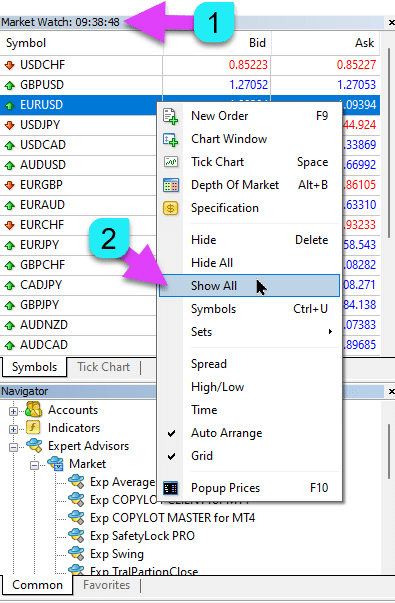
|
| MaxLot | Il Lotto Massimo che un Consulente Esperto Può Aprire Quando Calcola un AutoLot e Martingale per la Prima Posizione Principale. |
| Martin |
Martingala. La Moltiplicazione Standard del Lotto dell’Ultima Posizione Chiusa in Perdita. Se Martin = 1, allora la Martingala non è abilitata (Volumi fissi dei lotti). Se Martin = 0, allora il Consulente Esperto (Expert Advisor) non può aprire la prossima posizione. Se Martin = 2, allora il primo lotto = 0.1, il secondo lotto = 0.2, e così via: 0.4 – 0.8 – 1.6 – 3.2 – 6.4… Se Martin = 0.5, allora il primo lotto = 1, il secondo lotto = 0.5, e così via: 0.25 – 0.125. |
Opzioni Averager: Il Blocco di Funzioni per Averaging Posizioni, Aprire Posizioni Contro la TendenzaLeggi di più: Exp – Averager. Averaging Trading Positions. Apertura Deal Contro la Tendenza e Sulla Tendenza! | |
| UseAverAdditionalOpeningOrderinOne | Il numero di posizioni (Deals) è considerato comune sia per le Operazioni Aggiuntive che per le Operazioni di Averaging. Attenzione! Solo per la versione MT4! |
| AverageUSE | Abilita la Funzione di Averaging. Se la posizione principale è persa per un certo numero di punti (Pips), il nostro Consulente Esperto (Expert Advisor) apre una posizione dello stesso tipo (contro la tendenza). Così, si effettua l’averaging della prima posizione. Tutte le funzioni del Consulente Esperto (Expert Advisor) (Trailing Stop, BreakEven (Stop Loss al Punto di Pareggio)) funzioneranno dalla linea media delle posizioni, calcolata da tutte le posizioni (Deals) dello stesso tipo. Per esempio: Apri una posizione BUY a un prezzo di 1.600; Il prezzo scende a 1.500, e la perdita corrente è di -100 punti; Punto di BreakEven (Prezzo Medio) = 1.600; Per modificare lo Stop Loss al livello di BreakEven, dobbiamo salire di 100 punti verso l’alto; Se apriamo la posizione BUY a un prezzo di 1.500, allora la nostra posizione viene mediata, e il BreakEven può essere impostato a 1.550; Per chiudere due deal, il prezzo deve muoversi verso l’alto di 50 punti, non di 100 punti. Il Consulente Esperto (EA) attiva il Trailing Stop, e due posizioni guadagnano profitto per aumentarlo. Attenzione: Per diverse dimensioni di lotto (Volumi) delle posizioni, il prezzo medio viene calcolato utilizzando una formula matematica. |
| TakeProfitALL |
Take-Profit Totale per Tutte le Posizioni. TakeProfit, che sarà impostato a una distanza di TakeProfitALL punti dal prezzo medio di apertura delle posizioni. Se imposti TakeProfitALL = 5 punti, significa che il take profit sarà impostato dalla linea centrale a una distanza di 5 punti. |
| Distance |
Distanza delle Posizioni Aperte della Griglia di Averaging. Dopo quanti punti contro la tendenza aprire la prossima posizione di averaging dalla ultima posizione aperta di un tipo per averaging. Puoi impostare 100 punti (Pips). Quindi, ogni nuova posizione di averaging sarà aperta dopo 100 punti di perdita dalla posizione aperta precedente. Puoi impostare 50 punti (Pips). Quindi, ogni nuova posizione aggiuntiva sarà aperta dopo 100 + 50 punti di perdita dalla posizione aperta precedente (100, 150, 200, 250, 300). |
| DistanceMartin |
Fattore di Aumento per la Distanza dalla Media per Ogni Deal. Puoi impostarlo a 1.5. Quindi, ogni nuova posizione di averaging sarà aperta dopo 100 + 50 (100*1.5) punti di perdita (Pips) dalla posizione aperta precedente (100, 150, 225, 337, 506). |
| LotsMartin | Coefficiente: Aumenta il Lotto (Volume) per le Posizioni della Griglia. Il coefficiente con cui il lotto sarà moltiplicato per ogni prossima posizione di averaging. Per esempio: Lotto iniziale (Volume) della posizione principale = 0.1 LotsMartin = 2, quindi Il prossimo lotto (Volume) della posizione di averaging aperta sarà 0.2, 0.4, 0.8, e così via. Attenzione: La linea centrale sarà calcolata utilizzando la formula basata sui lotti. Questo ti permette di avvicinare il livello BreakEven (linea centrale) al prezzo corrente. Tuttavia, la Martingala può essere pericolosa per il tuo account. Calcola questo parametro in modo che il tuo deposito possa sopportare tale carico. |
| LotAdditional |
Lotto Aggiuntivo (Volume) per la Prossima Posizione di Averaging. Per esempio: Lotto iniziale (Volume) della posizione principale = 0.1; LotAdditional = 0.05, quindi Il prossimo lotto della posizione di averaging aperta sarà 0.15, 0.2, 0.25, e così via. |
| MaxOrdersOpen |
Numero Massimo di Posizioni per Questa Coppia di Valute in Una Direzione (Separatamente per BUY e SELL). Se la griglia delle posizioni raggiunge MaxOrdersOpen, allora le successive deals di averaging saranno ignorate. |
Apertura Aggiuntiva: Blocco di Funzioni per Apertura Aggiuntiva di Posizioni su una TendenzaLeggi di più: Exp – Averager. Averaging Trading Positions. Apertura Deal Contro la Tendenza e Sulla Tendenza! | |
| AdditionalOpening | Abilita l’Apertura di Deal Aggiuntivi. Se la posizione principale diventa redditizia per un certo numero di Deals, il nostro consulente apre una posizione dello stesso tipo. Così, si effettua l’averaging della prima posizione. Questo aiuta a capitalizzare su un segnale redditizio. Tutte le funzioni del Consulente Esperto (Expert Advisor) (Trailing Stop, Breakeven …) funzioneranno dalla linea centrale delle posizioni, calcolata da tutte le posizioni (Deals) dello stesso tipo. Per esempio: Apri una posizione BUY a un prezzo di 1.600; Il prezzo sale a 1.700, e il profitto corrente è di +100 punti; Punto di BreakEven (Prezzo Medio) = 1.600; Se apriamo la posizione BUY a un prezzo di 1.700, allora la nostra posizione viene mediata, e il BreakEven può essere impostato a 1.650; Il Consulente Esperto (Expert Advisor) apre 3 posizioni aggiuntive (Deals). Ritorno del prezzo. Il Consulente Esperto (EA) attiva il Trailing Stop, e 5 posizioni guadagnano profitto per aumentarlo. Attenzione: Per diverse dimensioni di lotto (Volumi) delle posizioni, il prezzo medio viene calcolato utilizzando una formula matematica. |
| StopLossALL |
Stop-Loss Totale per Tutte le Posizioni. StopLoss che sarà impostato a una distanza di StopLossALL punti dal prezzo medio di apertura delle posizioni. Se imposti StopLossALL = 5 punti, significa che lo StopLoss sarà impostato dalla linea centrale a una distanza di 5 punti. |
| DistanceAdditionalOpening |
Distanza per Aprire Posizioni Aggiuntive della Griglia. Dopo quanti punti sulla tendenza aprire la prossima posizione aggiuntiva (Deal) Puoi impostare 50 punti (Pips). Quindi, ogni nuova posizione aggiuntiva sarà aperta dopo 100 + 50 punti di perdita dalla posizione aperta precedente (100, 150, 200, 250, 300). |
| LotsMartinAdditionalOpening | Coefficiente: Aumenta il Lotto (Volume) per le Posizioni della Griglia. Il coefficiente con cui il lotto sarà moltiplicato per ogni prossima posizione aggiuntiva. Per esempio: Lotto iniziale (Volume) della posizione principale = 0.1 LotsMartinAdditionalOpening = 2, quindi Il prossimo lotto (Volume) della posizione aggiuntiva aperta sarà 0.2, 0.4, 0.8, e così via. Attenzione: La linea centrale sarà calcolata utilizzando la formula basata sui lotti. Questo ti permette di avvicinare il livello BreakEven (linea centrale) al prezzo corrente. Tuttavia, la Martingala può essere pericolosa per il tuo account. Calcola questo parametro in modo che il tuo deposito possa sopportare tale carico. |
| LotAdditionalOpening |
Lotto Aggiuntivo (Volume) per la Prossima Posizione Aggiuntiva. Per esempio: Lotto iniziale (Volume) della posizione principale = 0.1; LotAdditionalOpening = 0.05, quindi Il prossimo lotto della posizione aggiuntiva aperta sarà 0.15, 0.2, 0.25, e così via. |
| MaxOrdersOpenAdditionalOpening |
Numero Massimo di Posizioni per Questa Coppia di Valute in Una Direzione (Separatamente per BUY e SELL). Se le posizioni della griglia raggiungono MaxOrdersOpenAdditionalOpening, allora le successive posizioni aggiuntive saranno ignorate. |
Opzioni di Trading Temporizzato: Blocco per Gestire il Tempo di Trading e i Limiti di Tempo | |
| TradeStartStopbyTime |
TradeStartStopbyTime è la funzione per abilitare l’EA a operare entro limiti di tempo specificati. Se TradeStartStopbyTime = false, allora il Consulente Esperto (Expert Advisor) commercia 24 ore su 24. Se TradeStartStopbyTime = true, allora il limite di tempo di trading è abilitato: |
| SeveralTimeWork |
Puoi Specificare Anche Diversi Slot Temporali per il Trading nel Parametro SeveralTimeWork. Formato di registrazione: HH:MM-HH:MM; dove: Ora Inizio Trading: Minuto Inizio Trading – Ora Fine Trading: Minuto Fine Trading. Per esempio, SeveralTimeWork = 3:00-5:00;7:30-8:50;12:00-15:00; Allora il Consulente Esperto (Expert Advisor) commercerà durante questi slot temporali: Dalle 3:00 alle 5:00; Dalle 7:30 alle 8:50; E dalle 12:00 alle 15:00. Il Consulente non aprirà nuove operazioni in altri momenti. |
| OpenHour OpenMinute |
Il Consulente Esperto (Expert Advisor) Verifica il Tempo di Trading Secondo i Parametri: OpenHour: OpenMinute – l’inizio del trading; CloseHour: CloseMinute – la fine del trading per un giorno. Per esempio: OpenHour = 5 e OpenMinute = 0, e anche CloseHour = 18 e CloseMinute = 59, Allora, l’EA commercerà ogni giorno dalle 5:00 alle 18:59 ora del server. |
| ClosePeriod_Minute |
Se desideri specificare il periodo di trading dall’ora di inizio, puoi impostare il parametro ClosePeriod_Minute, che è il periodo in minuti. Per esempio: OpenHour = 6, OpenMinute = 0, e ClosePeriod_Minute = 180. Allora, il consulente imposterà il tempo di trading dalle 6:00 alle 9:00 (6 + 180 minuti = 9:00). |
| CloseAllTradesByOutOfTime |
Chiudi Tutte le Operazioni Aperte e Ordini Pendenti Durante le Ore Non Lavorative se CloseAllTradesByOutOfTime = true. In questo caso, il Consulente Esperto (Expert Advisor) commercia durante gli orari specificati, e quando il tempo di trading è finito, il consulente chiuderà tutte le posizioni aperte e gli ordini. – Non Usare = Non usare la funzione; – Posizioni e Ordini = Chiudi posizioni e ordini pendenti; – Solo Posizioni = Chiudi solo le posizioni (BUY e SELL); – Solo Ordini = Chiudi solo gli ordini pendenti (BUYSTOP, SELLSTOP, BUYLIMIT, e SELLLIMIT). |
| TradeByDays |
In questo blocco, puoi specificare i Giorni di Trading per il trading: TradeByDays. Per esempio, TradeByDays = true e Days = 1,2,3 – In questo caso, il Consulente Esperto (Expert Advisor) commercerà solo lunedì, martedì e mercoledì, secondo l’orario impostato sopra. Oppure commercia 24 ore su 24 per questi 3 giorni se l’orario non è impostato. Se imposti Days = 1,2,3,4,5 ma il parametro TradeStartStopbyTimeFriday = false, il Consulente Esperto (Expert Advisor) non commercerà venerdì. |
| DayForOptimization |
Imposta un Giorno per l’Ottimizzazione nel Parametro DayForOptimization. Questa opzione è utile per determinare quali giorni durante l’ottimizzazione sono stati i più redditizi. Per esempio, Se DayForOptimization = 3, allora l’EA commercerà solo il mercoledì. |
| TradeStartbyTimeMonday |
Il Consulente Esperto (Expert Advisor) inizia a lavorare lunedì se impostato da TradeStartbyTimeMonday = true all’ora OpenHourMonday: OpenMinuteMonday. Per esempio, OpenHourMonday = 3 e OpenMinuteMonday = 40, allora l’EA inizia a commerciare lunedì alle 03:40 ora del server. (L’ora del tuo broker, come indicato in Market Watch). |
| TradeStartStopbyTimeFriday |
TradeStartStopbyTimeFriday – Orario di Trading per Venerdì. Nel nostro Consulente Esperto (Expert Advisor), puoi impostare l’orario di trading per venerdì. Opzioni di tempo per venerdì: OpenHourFriday: OpenMinuteFriday – CloseHourFriday: CloseMinuteFriday Per esempio, se hai bisogno che il consulente non apra nuove operazioni venerdì dopo le 18:00, imposta: OpenHourFriday = 0: OpenMinuteFriday = 0 – CloseHourFriday = 18: CloseMinuteFriday = 0 In questo caso, il consulente non aprirà nuove operazioni dopo le 18:00. |
| CloseFriday | Puoi anche chiudere tutte le operazioni aperte e gli ordini pendenti venerdì all’orario impostato delle 18:00 se CloseFriday = true. |
Opzioni BreakEven Senza PERDITA: Blocco di Funzioni per Breakeven (Imposta Stop Loss al Break-Even in un Momento Specifico) | |
| MovingInWLUSE | Abilita la Funzione Break-Even. La funzione modifica lo Stop Loss di LevelWLoss punti quando la posizione raggiunge LevelProfit punti di profitto. Caratteristiche Funzionali degli Esperti da www.expforex.com Per esempio: LevelWLoss = 50, LevelProfit = 200 Appena la posizione accumula 200 punti di profitto, lo Stop Loss della posizione sarà modificato al prezzo di apertura della posizione (+ spread) + 50 punti. Per esempio: LevelWLoss = 0, LevelProfit = 100 Appena la posizione accumula 100 punti di profitto, lo Stop Loss della posizione sarà modificato al prezzo di apertura della posizione (+ spread). Attenzione: Se la funzione di averaging o aggiuntiva è abilitata (true): Allora, quando apri 2 o più posizioni, il consulente abilita la funzione BreakEven dalla linea media e non dal prezzo di apertura delle posizioni. |
| LevelWLoss |
Il livello di profitto (LevelWLoss) in punti al quale lo Stop Loss viene impostato quando questa funzione è abilitata. 1 = 1 punto di profitto; 0 = Modalità di profitto minimo automatico. Se è 0, allora il numero di punti di profitto per il BreakEven (Stop Loss al Punto di Pareggio) = Spread della coppia di valute corrente. |
| LevelProfit |
Il numero di punti di profitto (LevelProfit) accumulati dalla posizione per impostare uno Stop Loss a LevelWLoss punti (Pips). LevelProfit deve essere maggiore di LevelWLoss. |
Opzioni Trailing Stop Standard(Trailing delle Posizioni Modificando lo Stop Loss in Profitto!) | |
| TrailingStopUSE | Abilita la Funzione Standard Trailing Stop. Nota: Se la funzione di averaging o aggiuntiva è abilitata e apri 2 o più posizioni, il Consulente Esperto (Expert Advisor) abilita la funzione trailing stop dalla linea media e non dal prezzo di apertura della posizione. Il prezzo medio è visualizzato sul grafico.  |
| IfProfTrail |
Se “true” – il Consulente Esperto (Expert Advisor) inizia a modificare solo dal momento in cui la posizione raggiunge il BreakEven (Stop Loss al Punto di Pareggio) + TrailingStop di punti di profitto (Pips). Se “false”, il Trailing Stop funziona immediatamente dopo l’apertura della posizione, e la posizione è impostata a profitto e tirata indietro dopo che il prezzo si muove. |
| TrailingStop |
Distanza in Punti dal Prezzo Corrente allo Stop-Loss. Se il profitto corrente è di 200 punti (Pips), e TrailingStop = 100, allora lo Stop Loss sarà impostato a +100 punti. Così, il prezzo ha la possibilità di un ritorno fino a 100 punti (Pips). Altrimenti, lo StopLoss si attiverà e la posizione sarà chiusa a +100 punti (Pips). |
| TrailingStep | Il Passo dello StopLoss Quando la Funzione Trailing Stop è Abilitata. |
| SaveTPafterTrailingStop |
Quando abilitato, il Take Profit delle posizioni modificate non sarà alterato dopo aver attivato il Trailing Stop. Per esempio: SaveTPafterTrailingStop = false: Quando si esegue un Trailing Stop, il TakeProfit della posizione modificata sarà eliminato (impostato a 0); SaveTPafterTrailingStop = true: Quando il Trailing Stop è attivo, il TakeProfit della posizione modificata sarà preservato. |
TrailingStop per SAR: Parabolic SAR(Imposta e Modifica lo Stop Loss sull’Indicatore Parabolic SAR) | |
| TrailingStopSAR |
Puoi abilitare (true) la funzione Trailing Stop basata sull’indicatore Parabolic SAR. Attenzione: Se l’indicatore è in perdita per la posizione, il Consulente Esperto (EA) attende finché il punto parabolico non è redditizio per la posizione. Se hai 2 o più posizioni di averaging, allora il BreakEven (Stop Loss al Punto di Pareggio) è considerato dal Prezzo Medio delle posizioni. |
| TrailingStopSAR_TimeFrame | Timeframe per l’Indicatore Parabolic SAR. |
| maximum | Impostazioni dell’Indicatore Parabolic SAR. |
Opzioni CloseALL Quando Profitto o PERDITAChiusura delle Posizioni in MetaTrader al Raggiungimento del Profitto/Loss Totale con la Funzione di Trailing del Profitto.Questa funzione fa parte di CloseIfProfitorLoss con Trailing. Controlla il profitto totale o la perdita con trailing del profitto. | |
| TypeofClose |
Tipo di Chiusura su Profitto o Perdita Totale, in dollari (valuta del deposito), punti (Pips), percentuale del saldo, o percentuale dell’equità. Questo blocco ti permette di chiudere tutte le posizioni su questo simbolo se il profitto o la perdita totale di tutte le posizioni raggiunge il valore impostato. |
| SeparateBuySell |
Calcolo Separato e Chiusura delle Posizioni in Due Direzioni Diverse: BUY e SELL. Se SeparateBuySell = true, allora il Consulente Esperto (EA) chiude separatamente le direzioni BUY e SELL per profitto o perdita totale. Se SeparateBuySell = false, allora il Consulente Esperto (EA) chiude insieme le direzioni BUY e SELL per profitto o perdita totale. Perché il Consulente Esperto (Expert Advisor) chiuda entrambi i tipi di posizioni (Deals, BUY e SELL), il profitto totale di queste due posizioni deve superare il valore impostato. Nota: Se OnlyOnePosbySignal = false e OnePosPerDirection = false, o qualsiasi impostazione che permette di aprire direzioni multiple e posizioni multiple in ogni direzione. |
| CloseProfit |
Chiudi le Posizioni con Profitto Totale. True – Abilita, False – Disabilita. |
| prifitessss |
Il Numero di Unità (Dollari (o Valuta del Deposito), Punti (Pips), e Percentuale) per la Chiusura. Se il profitto totale sulle posizioni della coppia di valute è maggiore o uguale al valore di prifitessss, allora tutte le posizioni saranno chiuse. |
| CloseLoss |
Chiudi le Posizioni a una Perdita Totale. True – Abilita, False – Disabilita. |
| lossss |
Il Numero di Unità (Dollari (o Valuta del Deposito), Punti (Pips), e Percentuale) per la Chiusura. Se la perdita totale sulle posizioni della coppia di valute è maggiore o uguale al valore di lossss, allora tutte le posizioni saranno chiuse. |
| TrailOptions |
Abilita il Trailing del Profitto Totale Quando Supera le Unità prifitessss. Questa opzione definisce la distanza dal parametro prifitessss per abilitare il Trailing del Profitto. Per esempio, prifitessss = $100 (valuta del deposito), TrailOptions = $10. Allora, quando la posizione guadagna un profitto di $100, il Consulente Esperto (Expert Advisor) non chiuderà queste posizioni ma imposterà un livello di profitto di $90. Inoltre, se il profitto aumenta di $1 e diventa $101, il livello di profitto sarà fissato a $91. Se il profitto diminuisce e raggiunge $91, tutte le posizioni saranno chiuse a questo livello. |
| TrailOptionsStep | Il Passo di Aumento del Livello di Profitto Fisso. |
| BalanceStart |
Il Saldo Iniziale, da cui verrà calcolata la percentuale del saldo. Se impostato a 0, allora viene utilizzato il saldo corrente dell’account. |
| ForcedClose | Chiusura Forzata di Tutte le Posizioni (Deals) dopo che il Prezzo Raggiunge un Profitto o Perdita Totale. |
| MailSend | Invia Email quando si chiudono posizioni (Deals) a causa di Profitto o Perdita Totale. |
| Orderdelete | Elimina Ordini Pendenti quando si chiudono posizioni (Deals) a causa di Profitto o Perdita Totale. |
| OFFAfterClosePROF |
Disabilita il Consulente Esperto (EA) Dopo la Chiusura per Profitto Totale. Il Consulente Esperto (Expert Advisor) interromperà la sua operazione e non aprirà nuove posizioni (Deals) e ordini! |
| OFFAfterCloseLOSS |
Disabilita il Consulente Esperto (EA) Dopo la Chiusura per Perdita Totale. Il Consulente Esperto (Expert Advisor) interromperà la sua operazione e non aprirà nuove posizioni (Deals) e ordini! |
| CloseTerminalAfterClosePROF | Chiudi il Terminale Dopo la Chiusura per Profitto Totale. |
| CloseTerminalAfterCloseLOSS | Chiudi il Terminale Dopo la Chiusura per Perdita Totale. |
Limitazione delle Perdite e dei ProfittiLimitazione delle perdite e dei profitti per un determinato periodo. Limita perdita e profitto per 1 giorno/settimana/mese. Limitazione LimitFor – Tipo di limite giorno/settimana/mese; LimitForLosses – Limite sulla perdita; LimitForProfits – Limite sul profitto; LimitType – Tipo di limite in Dollari, Punti, Interesse del Deposito; ClosebyLIMITING – Chiudi le Deals del consulente quando il limite viene superato; UseCurrentProfit – Considera il profitto/perdita corrente fluttuante quando calcoli il limite; Questa funzione può disattivare l’operazione del Consulente Esperto (Expert Advisor) se ha guadagnato un certo profitto/perdita in valuta di deposito per giorno/mese/settimana. La prossima operazione del Consulente Esperto (Expert Advisor) sarà il giorno successivo, settimana successiva o mese successivo. Per esempio, LimitFor = DAY, LimitForProfits = 10 dollari; Puoi anche selezionare il LimitType per i calcoli (in dollari, punti, percentuale del saldo dell’account). Se hai bisogno di chiudere ed eliminare tutte le Deals per questo Consulente Esperto (Expert Advisor) quando i limiti vengono superati, imposta ClosebyLIMITING = true. UseCurrentProfit abilita/disabilita il calcolo del profitto/perdita fluttuante corrente per questo Consulente Esperto (Expert Advisor). | |
Opzioni DrawdownIl blocco per controllare l’apertura delle posizioni in drawdown. DrawDown_Level – Abilita il blocco di controllo del drawdown; Type_DrawDownHR – Il tipo di calcolo del drawdown basato sulle operazioni nella storia e sulle operazioni correnti; DrawDown_Level_One – Il primo livello di drawdown in percentuale; Type_Deal_Level_One – Azione quando si supera il primo livello di drawdown (disattiva nuovi deal, disattiva averaging delle operazioni o apertura aggiuntiva, chiudi tutte le operazioni); DrawDown_Level_Two – Il secondo livello di drawdown in percentuale; Type_Deal_Level_Two – Azione quando si supera il secondo livello di drawdown (chiudi tutte le posizioni redditizie, chiudi tutte le posizioni in perdita, chiudi tutto). Per esempio: DrawDown_Level = true, DrawDown_Level_One = 50, Type_Deal_Level_One = No_NewDeal, DrawDown_Level_Two = 90, Type_Deal_Level_Two = Close_All. Con queste impostazioni, appena il drawdown corrente delle Deals nella storia e le Deals correnti supera il 50% del deposito corrente, l’EA non può aprire nuovi Deals su nuovi segnali. Allo stesso tempo, le funzioni di averaging opereranno. Quando il drawdown supera il 90%, l’EA chiude immediatamente tutte le Deals. | |
Prelievo VirtualeUno strumento di prelievo virtuale viene utilizzato nel test della strategia per simulare le operazioni di deposito (Ricarica del Deposito, Prelievo del Deposito). Aggiunto prelievo virtuale di fondi nel tester: Withdrawal – Abilita il prelievo virtuale di fondi quando si testa nel tester di strategie; Withdrawal_mode – Modalità di prelievo, nella valuta di deposito o come percentuale del saldo corrente; Withdrawal_amount – Numero di prelievi; Withdrawal_periodicity_days – Frequenza del prelievo in giorni; Withdrawal_Max – Importo massimo del prelievo; Withdrawal_EndOfTest – Prelievo dopo la fine del test; | |
OnTester_CustomNel blocco Tester, è stata aggiunta la variabile OnTester_Custom_max, in cui puoi definire il tuo criterio per l’ottimizzazione genetica. Maggiori dettagli sui risultati dei test: Statistiche Un record sotto forma di formula. Per esempio: OnTester_Custom_max = “STAT_PROFIT * STAT_TRADES / STAT_EQUITY_DD” È obbligatorio specificare i nomi delle variabili, come nella documentazione di riferimento! Puoi impostare valori minimi ai quali l’ottimizzazione considererà il risultato durante l’enumerazione genetica! In altre parole, puoi impostare una condizione: “il numero minimo di Deals” (o altri parametri), su cui questa esecuzione sarà conteggiata come risultato. Se, durante la selezione, il consulente apre meno Deals di quelli specificati nelle impostazioni, allora questa esecuzione dell’ottimizzatore non sarà conteggiata come risultato! —Attenzione! Solo per utenti avanzati. OnTester_Min_Trades = 0; // Deal minimi per l’ottimizzazione OnTester_Min_Profit = 0; // Profitto minimo per l’ottimizzazione OnTester_Min_ProfitFactor = 0; // ProfitFactor minimo per l’ottimizzazione OnTester_Min_Balance = 0; // Saldo minimo per l’ottimizzazione OnTester_Min_Equity = 0; // Equity minima per l’ottimizzazione OnTester_Max_Balance_DD = 0; // Max Balance DD% per l’ottimizzazione OnTester_Max_Equity_DD = 0; // Max Equity DD% per l’ottimizzazione GUIDA UTENTE DETTAGLIATA per Questo | |
Domande e risposte frequenti su The X – Consulente Esperto Universale

Le nostre FAQ generali
FAQ Risposte alle domande più comuni
Quali sono i valori nei parametri in punti o pips?
In punti! Il valore è derivato dalla variabile Punto (Point).
- Se hai un broker a 5 o 3 cifre, allora 1 punto = 0.00001 o 0.0001
- Se hai un broker a 4 o 2 cifre, allora 1 punto = 0.0001 o 0.01
Inserisci il valore richiesto dal tuo broker specifico nel campo designato.
C’è molto dibattito su cosa costituisce un punto rispetto a un pip. Io utilizzo valori universali (Point = Pip).
Questi valori corrispondono alle specifiche del tuo broker.
Hai i kit e le impostazioni per questo Expert Advisor?
No, non fornisco kit o impostazioni preconfigurate per questo Expert Advisor. L’EA è progettato come uno strumento personalizzabile, offrendoti il pieno controllo per ottimizzarlo secondo la tua strategia e le tue preferenze di trading. È costruito per essere altamente flessibile, permettendoti di utilizzare la sua ampia gamma di funzioni per adattarsi al tuo approccio di trading unico.
Per ulteriori informazioni su come ottimizzare e testare The X Advisor, consulta la nostra guida dettagliata sull’ottimizzazione dell’EA per le tue esigenze specifiche.
The X e The xCustomEA: Test e Ottimizzazione
Non vuoi ottimizzare? Scarica il mio advisor per principianti: Tick Hamster o TickSniper.
Perché i risultati dei test nei terminali MT4 e MT5 sono diversi?
Perché sono terminali diversi con dati storici distinti e principi variabili del tester di strategie.
Quali impostazioni utilizzi sul tuo segnale?
Uso le impostazioni predefinite sul mio segnale. Il mio obiettivo principale è testare la funzionalità corretta dell’Expert Advisor, non ottimizzarlo per la redditività. Ogni trader dovrebbe regolare le impostazioni in base alla propria strategia e alle condizioni di mercato.
Perché?
Poiché questo Expert Advisor è stato creato come un Strategy Builder (Costruttore di Strategie), ogni utente deve sviluppare e ottimizzare la propria strategia. Se stai cercando una strategia pronta all’uso, ti consiglio TickSniper, che viene preconfigurato come un robot di trading automatico.

AI Sniper. Expert Advisor Smart Automatico per Metatrader.
AI Sniper è un robot di trading intelligente e auto-ottimizzante progettato per entrambi i terminali MT4 e MT5. Sfrutta un algoritmo intelligente e strategie di trading avanzate per massimizzare il tuo potenziale di trading. Con 15 anni di esperienza nei mercati degli scambi e nel mercato azionario, abbiamo sviluppato funzionalità innovative di gestione delle strategie, funzioni intelligenti aggiuntive e un’interfaccia grafica user-friendly.

TickSniper Expert Advisor Automatico per Metatrader. Scalper a Tick
Exp-TickSniper è uno scalper a tick veloce che seleziona automaticamente i parametri per ogni coppia di valute separatamente. L’EA è stato sviluppato basandosi sull’esperienza acquisita in quasi 10 anni di programmazione di EA. L’EA esegue operazioni a breve termine utilizzando uno smart trailing stop e basandosi sui dati attuali della coppia di valute, i suoi quotazioni, specifiche e spread.
Perché i risultati con Virtual StopLoss e Real StopLoss sono molto diversi?
I risultati con Virtual StopLoss e Real StopLoss possono differire significativamente a causa del modo in cui ciascuno opera.
- Virtual StopLoss non è influenzato da fattori esterni come incrementi dello spread, regolazioni del livello di stop o variazioni di prezzo. Regola costantemente le posizioni al livello esatto richiesto, indipendentemente da questi cambiamenti. Tutte le azioni sono gestite tramite le variabili globali dell’advisor, garantendo che lo stop-loss venga sempre eseguito al livello desiderato.
- Real StopLoss, d’altra parte, è soggetto a errori di modifica. Questi possono verificarsi a causa di fattori come un aumento improvviso dello spread, un aumento del livello minimo di stop o rapidi cambiamenti di prezzo. Il Real StopLoss può regolare solo al livello permesso dal server del broker, che potrebbe non corrispondere sempre all’obiettivo previsto.
Questa discrepanza porta spesso a tempi di chiusura diversi per le posizioni. Un Virtual StopLoss può chiudere una posizione a intervalli diversi rispetto a un Real StopLoss, il che può interrompere la sequenza prevista delle operazioni. Ad esempio, mentre una posizione rimane aperta sotto un Virtual StopLoss, un’altra posizione potrebbe non essere aperta sotto un Real StopLoss a causa dello spostamento temporale, influenzando la logica complessiva del trading.
Perché i risultati della nuova versione e della versione precedente sono diversi?
Stiamo aggiornando il nostro programma per correggere errori minori e sfumature nelle funzioni. Cambiare una singola funzione o correggere un errore può causare differenze nei risultati tra la versione vecchia e quella nuova. Questi aggiornamenti mirano a correggere bug e migliorare le funzionalità, garantendo migliori prestazioni e affidabilità. Sebbene comprendiamo che i risultati della versione precedente possano differire dalla nuova versione, questi aggiornamenti sono necessari per migliorare le prestazioni complessive dell’Expert Advisor.
Continueremo ad aggiornare il programma per assicurarci che funzioni in modo ottimale.
Voglio che tu apporti diverse modifiche all’EA
Approccio l’aggiunta di nuove funzioni all’EA con cautela, assicurandomi che qualsiasi nuova caratteristica benefici la maggioranza degli utenti. Sfortunatamente, non posso programmare funzioni specifiche per singoli utenti. Tuttavia, hai la possibilità di acquistare il codice aperto dell’Expert Advisor, permettendoti di programmare qualsiasi funzionalità personalizzata desideri.
Posso considerare l’aggiunta di nuove funzioni solo se vedo un valore chiaro che beneficia la maggior parte degli utenti. Grazie per la comprensione.
Puoi aggiungere alcuni indicatori personalizzati all’Expert Advisor?
No, questo Expert Advisor è progettato specificamente per indicatori standard, e non posso aggiungere indicatori personalizzati provenienti da Internet a questo EA. Tuttavia, puoi acquistare il codice aperto dell’Expert Advisor, che ti permetterà di programmare e integrare qualsiasi indicatore personalizzato desideri.
EA The xCustomEA Expert Advisor Universale di Trading (EA) su Indicatori iCustom.
Leggi di più sull’open source The X Istruzioni sulla Programmazione delle Strategie di Trading.
Quando aggiungerai altri indicatori?
Aggiungo nuovi indicatori solo quando ritengo che siano necessari per il sistema. Sfortunatamente, non posso includere ogni indicatore nell’Expert Advisor, poiché è già dotato di un’ampia gamma di parametri esterni.
Questa funzione non funziona per me!
Posso aiutarti solo se fornisci un rapporto completo sugli errori.
Posso usare il file SET con le impostazioni dell’advisor tra i terminali MT4 e MT5? Perché le impostazioni non funzionano da MT5 a MT4?
Sì, puoi usare i file SET con le impostazioni dell’advisor tra i terminali MT4 e MT5, poiché tutte le variabili sono le stesse.
Tuttavia, c’è un problema:
MetaTrader 5 supporta qualsiasi codifica del testo, mentre MetaTrader 4 funziona solo con la codifica ANSI. Ciò significa che un file di impostazioni salvato in MT5 potrebbe non aprirsi correttamente in MT4.
Per usare un file SET da MT5 in MT4, devi aprire il file e salvarlo in codifica ANSI prima di caricarlo nel terminale MT4.

Con quali piattaforme è compatibile il sistema di trading universale The X?
The X Universal Trading System è progettato per entrambi MetaTrader 4 e MetaTrader 5, permettendo ai trader di utilizzare le sue ampie funzionalità su entrambe le piattaforme in modo fluido.
Quali sono le caratteristiche principali di The X Universal?
The X Universal offre una vasta gamma di funzionalità tra cui un Universal Strategy Builder (Costruttore di Strategie Universale), mediazione (averaging), aperture di posizioni aggiuntive durante le tendenze, e virtual stops (stop virtuali) per migliorare le strategie di trading.
Come funziona l’Universal Strategy Builder?
The Universal Strategy Builder permette ai trader di creare strategie di trading personalizzate selezionando tra oltre 20 signals e configurando fino a 21 filters, adattando l’EA alle tue specifiche preferenze di trading.
Come gestisce il rischio The X?
The X incorpora molteplici funzionalità di gestione del rischio come Dynamic Lot Sizing, Virtual Stops, Trailing Stop e Global Profit and Loss Management per aiutare a controllare e mitigare efficacemente i rischi di trading.
Come impostare segnali e filtri in The X Universal EA?
Señali vengono generati in base agli indicatori selezionati, e i filtri affinano questi segnali. Puoi configurare fino a 20 filtri per assicurarti che vengano eseguite solo le operazioni che soddisfano tutti i criteri.
Come funziona l’indicatore Alligator in The X?
L’indicatore Alligator combina più medie mobili (moving averages) con uno spostamento positivo, generando segnali di BUY quando la linea della mascella è sopra la linea dei denti e la linea dei denti sopra la linea delle labbra, e segnali di SELL quando si verifica l’opposto.
Che cos’è la Moving Average (MA) in The X?
Moving Average (MA) gli indicatori calcolano il prezzo medio su un periodo specificato. In The X, un segnale di BUY viene generato quando la MA veloce attraversa sopra la MA lenta, e un segnale di SELL quando la MA veloce attraversa sotto la MA lenta.
Come segnala il Relative Strength Index (RSI) le operazioni?
RSI genera segnali di BUY quando supera il RSILowLevel e segnali di SELL quando scende sotto il RSIHighLevel, indicando potenziali inversioni di prezzo basate su condizioni di ipercomprato o ipervenduto.
Che cos’è l’Average Directional Movement Index (ADX) e a cosa serve?
ADX aiuta a determinare la forza di una tendenza di prezzo. Genera segnali di BUY quando +DI attraversa sopra -DI e segnali di SELL quando +DI attraversa sotto -DI, opzionalmente filtrati dal livello ADX per confermare la forza della tendenza.
Come supporta The X Universal EA gli account ECN e NDD?
The X Universal EA funziona perfettamente con gli account ECN e NDD (Non-Dealing Desk), offrendo un trading efficiente attraverso broker che offrono spread più stretti e accesso diretto al mercato.
Avviso di Rischio:
Le performance di trading passate non garantiscono risultati futuri.
Il trading sul mercato delle valute con margine comporta un alto grado di rischio e potrebbe non essere adatto a tutti gli investitori.
Sii consapevole che l’uso di robot di trading comporta rischi sostanziali e potresti perdere più del tuo investimento iniziale.
Procedi con cautela, valuta attentamente la tua situazione finanziaria e considera di consultare un professionista qualificato.
Registro modifiche The X – Consulente Esperto Universale
-Panel functionality has been re-enabled and is working properly on MetaQuotes VPS.
-The main switches are active again: Stop Trading, Modify Only, Telegram notifications, Push alerts.
🎨 MT5 — UI Rendering Improvements
-Refined the way MetaTrader 5 draws the interface to improve visual consistency and stability.
-Added internal compatibility tweaks in preparation for the next MT5 graphical engine rollout.
🔤 Cross-Platform Font Adjustment
-Updated the panel font from Roboto to Tahoma for a cleaner, more predictable look.
-Tahoma is universally supported in Windows, so text displays correctly on all versions.
📏 Strategy Tester — Smart Resizing
-Enabled Auto-Resize support for the panel inside the Strategy Tester.
-Panel interaction during backtests is now more comfortable and practical.
🐞 Maintenance Updates
-Fixed minor issues and small UI mismatches.
-Improved internal performance and overall stability.
-Rebuilt using the latest terminal build to ensure maximum compatibility.
WHAT’S NEW — CUSTOM OPTIMIZATION CRITERION (USER GUIDE)
This feature is for Strategy Tester optimization in MetaTrader 5. It does not change live trading behavior. It helps the Tester pick the best parameters by a number YOU define.
WHAT IT IS & WHY IT MATTERS
During optimization, the Tester ranks results by a single number (criterion). Usually that’s profit, drawdown, etc.
Now you can provide your own number with a simple formula, so you decide what “best” means (e.g., maximize profit while penalizing drawdown, reward more trades, prefer higher Profit Factor, etc.).
Example idea:
STAT_PROFIT / (STAT_EQUITY_DD + 1)
WHAT’S NEW
-
String input “OnTester_Custom_max” to define a custom ranking formula.
-
Full expression support:
-
Operators: + - * /
-
Precedence: * and / before + and -
-
Parentheses: ( )
-
Unary minus: -X
-
Numeric constants: 1, 0.5, 10.0
-
-
No limits on formula length or number of metrics used.
-
All TesterStatistics variables supported (incl. STAT_COMPLEX_CRITERION).
-
Formula normalization: spaces/tabs and case handled automatically.
-
Optional pre-filters before calculation (min trades, min profit, max drawdown, min Profit Factor, etc.) to discard invalid runs early.
-
Improved logs: original formula, normalized expression, final score.
-
Safe division policy by default (division by zero returns 0.0; can be changed in code if desired).
Note: OnTester() affects only optimization ranking. It does not change the EA’s live trading logic.
WHERE TO FIND IT IN METATRADER 5
-
Open Strategy Tester (Ctrl+R).
-
Select the EA, symbol, timeframe, dates, deposit.
-
Enable Optimization.
-
Set Optimization Criterion:
-
Custom max (to maximize your formula), or
-
Custom min (to minimize it).
-
-
In Inputs, find the string parameter: OnTester_Custom_max — enter your formula here.
-
(Optional) Set filters in Inputs to prune junk runs:
-
OnTester_Min_Trades
-
OnTester_Min_Profit
-
OnTester_Min_Balance / OnTester_Min_Equity
-
OnTester_Max_Balance_DD / OnTester_Max_Equity_DD (percent)
-
OnTester_Min_ProfitFactor
-
After runs finish, the “Custom” column equals your returned value (STAT_CUSTOM_ONTESTER).
HOW TO WRITE A FORMULA (SYNTAX)
-
Allowed operators: + - * /
-
Precedence: * and / before + and -
-
Parentheses supported: ( )
-
Unary minus supported: -STAT_PROFIT
-
Spaces and case are ignored
-
Use numeric constants freely: 0.5, 10, 1000
Common variables:
-
STAT_PROFIT Net profit
-
STAT_TRADES Number of trades
-
STAT_EQUITY_DD Max equity drawdown (money)
-
STAT_EQUITYDD_PERCENT Max equity drawdown (%)
-
STAT_BALANCE_DD Max balance drawdown (money)
-
STAT_PROFIT_FACTOR Profit Factor
-
STAT_EXPECTED_PAYOFF Expected payoff per trade
-
STAT_RECOVERY_FACTOR Profit / balance drawdown
Tip: Protect denominators to avoid division by zero, e.g. /(X + 1) or /(X + 0.0001).
READY-TO-PASTE PRESETS (EXAMPLES)
-
Balanced profit vs. drawdown (money):
STAT_PROFIT / (STAT_EQUITY_DD + 1) -
Reward activity while controlling risk:
STAT_PROFIT * STAT_TRADES / (STAT_EQUITY_DD + 1) -
Quality-focused (expected payoff and PF), normalized by % risk:
STAT_EXPECTED_PAYOFF * STAT_PROFIT_FACTOR / (1 + STAT_EQUITYDD_PERCENT) -
Strong penalty for large risk (quadratic):
STAT_PROFIT - 0.1 * (STAT_EQUITY_DD * STAT_EQUITY_DD) -
Classic:
STAT_RECOVERY_FACTOR
Choose “Custom max” in Optimization Criterion for all examples above (unless you specifically need to minimize your metric).
HOW TO ENABLE & USE (STEP-BY-STEP)
-
Set reasonable filters first (e.g., OnTester_Min_Trades, OnTester_Max_Equity_DD) to discard poor runs.
-
Enter your formula in OnTester_Custom_max.
-
Select Optimization Criterion = Custom max (or Custom min if you really want to minimize the metric).
-
Run optimization (Genetic recommended).
-
Sort results by “Custom” — this is your score.
-
Open top 5–10 runs and check secondary stats (drawdown, PF, number of trades).
-
Run Forward testing on finalists to verify robustness and avoid overfitting.
BEST PRACTICES
-
Scale your metric sensibly (avoid extremely large/small values).
-
Keep units consistent when mixing money and percentages (normalize when needed).
-
Use penalties for risk (e.g., quadratic in drawdown) to discourage extreme settings.
-
If many scores are zero, loosen filters or check variable names and denominators.
-
Division by zero policy can be customized in code (0.0 by default; change to DBL_MAX or a large constant if preferred).
FAQ
Q: Does this affect live trading?
A: No. It only changes how the Tester ranks optimization runs.
Q: “Custom” is always zero. Why?
A: Usually too-strict filters, division by zero, or a typo in a variable name. Simplify filters and double-check the formula.
Q: Custom max or Custom min?
A: Typically Custom max. Use Custom min only if your formula is an error/risk/cost you want to minimize.
Q: Can I use numbers in formulas?
A: Yes (e.g., 0.5, 10, 1000). Example: STAT_PROFIT - 0.05 * STAT_EQUITY_DD
SUMMARY
Define your goal as a single number, let the Tester search for parameters that optimize your own definition of “best,” and verify the winners with forward testing for stability.
A built-in technical support chat is now available in the terminal for urgent program-related questions.???? How does it work?
The chat connects to the main module on our website. For a more detailed response from Expforex AI, please visit our website.⚠ Attention! Beta version! Some functionality may be temporarily limited.⚠ Attention! It takes about 5 seconds to connect to the server and receive a response (depending on the quality of your internet connection). If the connection fails, please try again later.⚠ Attention! In Beta Testing, there are limits on the use of the Expforex AI assistant???? How to set it up?
To ensure the chat works correctly, you need to allow WebRequest for the following URL in the terminal settings:Open terminal settings → go to the Expert Advisors tab
Enable the option Allow WebRequest for listed URL:
Add the following URL
FULL GUIDE: https://expforex.com/eapadpro/#Documentation/expforex-ai-chatbot
???? See the image above for a setup example.
???? Language Updates
Several translations have been corrected.
Arabic language: text and symbol direction are now displayed correctly.
If you find any issues, please let us know!
EAPADPRO v61
We are excited to introduce new languages to our functionality. Users can now enjoy an even wider range of language options for their convenience and comfort. Here’s the list of newly added languages:
THAI=12 — Thai
INDI=13 — Hindi
MALAY=14 — Malay
INDONEZIA=15 — Indonesian
ARAB=16 — Arabic
VETNAM=17 — Vietnamese
BALKAN=20 — Balkan
POLAND=21 — Polish
CHEZH=22 — Czech
Update your application and enjoy working in your native language! ????
-Fixed the error excessive use of disk space when optimizing Expert in MQL5 CLOUD NETWORK
-Performance improvements and fixes based on crash logs.
--EAPADPRO v60
--Added Language for links;
--Recompiled in last build of MetaTrader;
Added Language for links;
Recompiled in last build of MetaTrader;
Version 24.934 2024.10.04
Fixed a bug in the parameters:
input double AdditionalLots=0; //AdditionalLots –> Additional lot for each new Signal
input double CoeficienteLots=1; //CoeficienteLots –> Coeficiente lot for each new Signal
At the first launch and in the absence of open transactions – Expert Advisor set the minimum lot. – Fixed.
Version 24.918 2024.09.18
EAPADPRO v59
–Enhanced Graphical Interface Translation
–Introduced Informative Tooltips for Panel Elements
–Resolved Minor Bugs and Boosted Stability
Version 24.805 2024.08.05
EAPADPRO v58
Fixed error in profit/price/time of closed position in notifications.
Fixed INFOBOX error when deleting the EAPADPRO window.
Last build compilation
Version 24.728 2024.07.29
Compi led in the last v ersion of MT4
EAPADP RO v57
Version 24.413 2024.04.13
Fixed: BUY/SELL buttons are enabled by default for the Strategy Tester to test Utility in the Strategy Tester
Version 24.409 2024.04.09
4270 Recompile
Version 24.404 2024.04.04
Global Update EAPADPRO v55
–Added: information about profit from closed positions to the chart.
The information is displayed for each bar of the current timeframe.
You can change the timeframe to see the result of trading on a certain bar of the current timeframe.
If several positions/deals are closed on one bar of the current timeframe, the trading result is summarized, and the total information for a certain bar is displayed.
The information is updated when the next position/deal is closed.
You can turn off showing history in the panel settings.

===========================================================================================
–Added: The status of the Expert Advisor operation if it was launched on the server from “VPS MQL MetaQuotes”.
When Expert Advisor is running on the server from MetaQuotes, a message will be created on the home computer that Expert Advisors are running on the server “VPS MQL MetaQuotes”. The smiley face is blue.
Attention: If an Expert Advisor is launched on both the server and the home computer, it can trade in parallel on 2 terminals (server “VPS MQL MetaQuotes” + home computer); there may be conflicts.
Attention: If the Expert Advisor is launched on the server “VPS MQL MetaQuotes”, do not Turn it on work on the home computer to avoid conflicts.
Frequency of polling the status of work on the server = 1 day.
After deinitialization of the Expert Advisor on the server – It will get the status – stopped.
To test the work on the server from “VPS MQL MetaQuotes”, pending orders are created!

===========================================================================================
–Added: The error status of the Expert Advisor operation can now be read on the EAPADPRO panel.
You can click on the Smile or the Expert Advisor operation status bar and you will be shown a message about current errors of Expert Advisor operation.
If you click on the Smile button on the panel, you will be shown the causes and errors and their solutions with pictures.

===========================================================================================
–Added: Notification of errors and opening/closing of trades to the chart in the form of InfoBox.
Notification is shown for 4 types:
—Opening a new trade;
—Closing a deal;
—Modification of a trade;
—Error received by Expert Advisor from the server;
In the EAPADPRO panel settings, you can turn on or off the notification type you need.
Notifications can be viewed as they arrive in the notification queue.
Notifications are accumulated in a data array each time you install/reinstall/change Expert Advisor settings.
In the EAPADPRO header you can also enable disable INFOBOX.

===========================================================================================
–Added: Working with Telegram (Beta version)
For Expert Advisor to work with the Telegram bot, you need to set up the bot on your phone and create a “public” or “private” channel.
To receive notifications from your account, you need to assign your bot as an administrator of your “public” or “private” channel.
Attention! Sending notifications and working with commands takes computer resources! Use the Telegram bot only for your own needs.
New settings for working with Telegram:
EAPadPRO2=” =============== Telegram bot “;
==input ENUM_UPDATE_MODE TG_UpdateMode=UPDATE_SLOW –> Update Mode. Timer speed, to receive commands from Telegram bot. The faster the timer runs, the more computer resources will be used! Please do not change it unnecessarily. 2sec,3sec,10sec
==TG_PRIORITY=TG_HOME_VPS –> Priority of work. This is the priority mode when the Telegram bot works on the MetaQuotes VPS server and your home computer.
TG_HOME_ONLY=1, // Only the HOME bot. The Telegram bot works only on the home computer.
TG_VPS_ONLY=2, // Only the VPS bot. The Telegram bot works only on the MetaQuotes VPS server.
TG_VPS_HOME=3, // First VPS bot, second HOME bot. The Telegram bot works on the MetaQuotes VPS server if you upload it to the server. If not, it will work on your home terminal. Check the work on the VPS server every 10 minutes.
TG_HOME_VPS=4, // First HOME bot, second VPS bot. The Telegram bot works on a home computer, but if the home computer/terminal is turned off, it will work on the VPS server from MetaQuotes. Check the VPS server’s work every 10 minutes.
Attention! Screenshots are not available on the VPS server from MetaQuotes!
==TG_Token=”” –> Token bot. Token (unique code) of the bot that will send notifications and receive commands
==TG_ChannelName=”” –> –> Public Channel Name @. Or “private” ID starts -100 of the private channel. That will send notifications about opening/closing/modification/errors and screenshots from the terminal.
==TG_UserNameFilter=”” –> Whitelist Usernames. List of users, starting with @, who can use the bot.
Attention! Sending notifications and working with commands takes computer resources! Use the Telegram bot only for your own needs.
==TG_UseBotTimer=false;//TG_UseBotTimer –> Working with the bot from the phone
New notification type added to EAPADPRO panel settings:
==Notice Open TG – Send a notification to the Telegram channel if a trade is open;
==Notice Close TG – Send a notification to the Telegram channel if a trade is closed;
==Notice Modify TG – Send a notification to the Telegram channel if a trade is modified;
==Notice Error TG – Send a notification to the Telegram channel if an error is received;
==ScreenShot TG – Send a screenshot to the Telegram channel if a trade is opened or closed;
Attention! This is a beta version of working with the Telegram bot. We are working on improving and adding new features.
If you have any suggestions, please write in the “Comments” section.

===========================================================================================
–Improvement: Code optimization to increase speed.
–Improvement: The speed of the panel update in the strategy tester is now calculated automatically depending on the speed of quotes arrival.
This is done to increase the speed of the program in the strategy tester.
Information update is now equal to 1 real second.
–Improvement: The speed of the program running EAPADPRO in the strategy tester.
Attention! Events in the strategy tester are processed only when a new tick is created.
If a new tick (minimum price movement) is not created, then the panel waits for the next tick.
With Visualization:
Version 48: 390sec (TickSniper 2024-2024)
Version 55: 244sec >>159% (TickSniper 2024-2024)
w/o Visualization:
Version 48: 363sec (TickSniper 2020-2024)
Version 55: 220sec >>165% (TickSniper 2020-2024)
with Visualization:
Version 48: 15750sec (TickSniper 2020-2024)
Version 55: 6220sec >>253% (TickSniper 2020-2024)
–Improvement: The color of the button to close a position on the chart changes depending on the current profit of this position.
–Improvement: Graphic improvements to optimize the Expert Advisor’s performance
–Improvement: The account deposit Symbol is cent ¢, USD $, or eur €. All others are the first letter of the deposit currency name.
–Improvement: When visual testing is completed, objects are not removed from the graph.
–Improvement: When creating screenshots after opening/closing positions, the EAPAPDPRO Control Panel will be expanded to show full information.
This is done in order to study the trading history of Expert Advisor on the visualization graph after testing is completed.
–Fixed: Managing positions and orders from the chart when the panel is minimized.
–Fixed: Corrected the error of clearing the chart from unused order labels.
–Fixed: AutoSize when switching charts.
–Fixed: Drawing errors to Print when the Expert Advisor runs on “VPS MQL MetaQuotes”
Version 24.208 2024.02.08
Update in the latest version of Terminal 4169
Version 24.127 2024.01.27
EAPADPRO v48
+Added full control from the chart. Closing positions/orders, removing stop loss / take profit.
For full management and testing of Expert Advisor in the strategy tester.
+Added languages Chinese, Japanese, Korean, Turkish.
Version 24.125 2024.01.26
EAPADPRO v47
Version 23.999 2023.12.27
LAST BUILD
EAPADPRO v46
Version 23.913 2023.09.18
-EAPADPRO v44
-Last Build Compilation
Version 23.101 2023.01.08
-EAPADPRO v43 (Added new languages)
-Last Build Compilation
Version 22.130 2022.01.30
Обновление индикатора ZigZag
Version 22.110 2022.01.12
Fixed a bug with drawing objects for new versions of MT5 terminal
Version 21.613 2021.06.12
UPDATE for UPDATE
Version 21.612 2021.06.12
–EAPADPRO v40 update, according to the new rules for using the MQL5 Market;
– Added parameter FiltersUsageRules – Using filters to receive signal in modes:
And – All filters must simultaneously can be used the same BUY / or SELL signal (Old version), that is, if at least one of the 5 installed filters does not give the same signal as the main signal, then the deal will not be opened!
Or – Any of the filters can be used as BUY / SELL signals, that is, if 1 of 5 filters indicates the direction of the signal is the same as the main signal, then a deal will be opened.
– Added the Max_Points_of_Bar_OpenClose parameter – The maximum number of bar height points to open positions by the indicator: Bar BEAR / BULL.
Version 21.527 2021.05.27
Исправлена работа ClosePositionifChangeOWNSignal = OnlyIfProfit при работе с TypeTradeBUYSELL = Only Sell
Version 21.520 2021.05.21
– A new parameter has been added to the “Averaging” block:
— CloseFirstAfterMaxAverage – Close the first averaging deal (the very first of the currently open averaging deals),
when the advisor has opened the maximum number of deals with the MaxOrdersOpen parameter.
If you want to keep a fixed number of Averager grid items (e.g. 5 grid items),
the smallest element must be closed with a loss when the 6th element is opened.
For example:
CloseFirstAfterMaxAverage = false MaxOrdersOpen = 5:
If the EA opens the maximum number of averaging deals, which is set by MaxOrdersOpen = 5,
then the next averaging deal cannot be opened.
CloseFirstAfterMaxAverage = true MaxOrdersOpen = 5:
If the EA opens the maximum number of averaging deals, which is set by MaxOrdersOpen = 5,
then the first averaging trade is closed and the next trade is opened.
================================================== ================================================== ======================
– A new parameter has been added to the “Additional opening” block:
— CloseFirstAfterMaxAdd – Close the first additional opening deal along the trend (the very first of the current open deals),
when the EA opened the maximum number of deals with the MaxOrdersOpenAdditionalOpening parameter.
Same as CloseFirstAfterMaxAverage Paramter.
Version 21.517 2021.05.17
— EAPADPRO v39
— Added custom optimization criteria in genetic mode when choosing the Custom Max optimization mode.
You can set the minimum values ??at which the optimization will take into account the result during genetic enumeration!
In other words: You can set a condition: “the minimum number of deals” (or other parameters),
upon which this run will be counted as a result.
If during selection the advisor opens fewer deals than specified in the settings, then this run of the optimizer will not be counted as a result!
–Attention! For advanced users only.
OnTester_Min_Trades = 0; // Min Deals for optimization
OnTester_Min_Profit = 0; // Min Profit for optimization
OnTester_Min_ProfitFactor = 0; // Min ProfitFactor for optimization
OnTester_Min_Balance = 0; // Min Balance for optimization
OnTester_Min_Equity = 0; // Min Equity for optimization
OnTester_Max_Balance_DD = 0; // Max Balance DD% for optimization
OnTester_Max_Equity_DD = 0; // Max Equity DD% for optimization
– You can find a detailed description of this block of settings in the user manual!
Version 21.425 2021.04.25
Работа с StopTrading кнопкой модернизирована. Исправлена ошибка случайного разрешения сигналов на открытие позиций при сворачивании панели.
Version 21.313 2021.03.13
-EAPADPRO v38
–Fixed the main signal reversal error when using the Signal_Reverse (true) and ClosePositionifChangeOWNSignal (OnyProfit) functions.
Version 21.216 2021.02.16
Added new parameters of Lots when opening a position by signals:
AdditionalLots – An additional lot that will be added to each new deal based on a new signal
CoeficienteLots – Lot coefficient, by which the lot will be multiplied for each new deal on a new signal
(When the advisor is allowed to open more than one position for each signal ONlyOnePosbySignal = false / OnePosPerDirection = false)
Version 20.731 2020.07.31
MT5: Fixed the conflict of the Additional Opening when using a common stop loss (StopLossALL) and a common trailing stop.
Version 20.608 2020.06.08
NewBuild 2485
Version 20.227 2020.02.27
Bugs for using Bars (closing price and opening price of bars) have been fixed when used as FILTER and indicating different TimeFrames!
Version 20.220 2020.02.19
Dear friends!
We made a very important and difficult decision regarding The X/The xCustomEA for MetaTrader 5 and the use of the multi-currency mode (PAIR1-PAIR12)
Due to the fact that the use of different methods of multi-currency operation does not bring 100% accuracy in obtaining quotes,
we were forced to turn off this mode.
We explored many topics on the forum about the problem of using multi-currency mode in MetaTrader!
Each method of implementing a multi-currency trading mode has its pros and cons!
But in each of these methods there are Cons: Reward resources on computers, skipping ticks, looping the main trade flow.
We made the decision: Remove the multi-currency trading algorithm in The X/The xCustomEA to eliminate trading problems on real charts!
We apologize for any inconvenience caused.
IMPORTANT: As soon as we find the ideal solution for working in multi-currency mode (PAIR1-PAIR12) we will turn on these parameters again, for the convenience of taming and optimization.
IMPORTANT: On a real chart, I recommend installing an adviser on each chart of a currency pair separately from each other (do not use PAIR1-PAIR12)
Version 20.216 2020.02.16
Forced modifyng comment length CommentToOrder up to 12 characters!
If the comment is longer than 12 characters, then the advisor will trim the extra characters.
Attention! For the EA to work correctly, set a comment no longer than 12 characters.
eg:
Right: ExpforexTheX
Not Right: Expforex The X Set # 12345
Version 20.212 2020.02.12
— Исправлена ошибка Работы по времени, если ТФ советника больше, чем Минуты функции времени.
(Например закрытие в 22:49 а ТФ = H1 )
Version 20.211 2020.02.12
— EaPadPro v35;
— UPDATE: Bar – trade in the direction of the bar
New Parametr Min_Points_of_Bar_OpenClose = 100
If candle Close is above of 100 points the candle Open (Bullish candlestick) – BUY
If candle Close is below of 100 points the candle Open (Bearish candlestick) – SELL
if Min_Points_of_Bar_OpenClose 0 same old version
Version 19.940 2019.10.10
ZigZag signal update with insufficient number of bars.
Version 19.905 2019.09.05
Исправлена ошибка уведомлений при открытии и закрытии позиций.
Version 19.903 2019.09.03
IfProfTrail:
– if true, the Advisor starts the modification only when the position is gaining profit to Breakeven (setting stop loss on the break-even point) + TrailingStop profit points.
– if false – TrailingStop starts working immediately after opening a position and making a profit of 0 points and leaving a position as a profit.
In other words: IfProfTrail = false, then the trailing stop starts working immediately after the position is in profit.
Version 19.820 2019.08.19
An important update for those using the MQL5 VPS!
Due to the fact that the hosting location folder has changed and MetaQuotes added a new variable TERMINAL_VPS, new edits were applied to all experts.!
Version 19.819 2019.08.19
Обновления для Тестера Стратегий:
Запрет на вывод Print в оптимизаторе
Version 19.817 2019.08.17
1. Function ControlNewBarforSIGNAL Changed:
Added values:
ControlNewBarforSIGNALType = 1 = True smallest TF of the settings: New mode!
The EA selects the smallest TimeFrame, which was set by the parameters TF_IndSigToTrade1, FILTER_TF_IndSigToTrade1, FILTER_TF_IndSigToTrade2 ….
In this mode, the EA does not check the signal on the currently set TimeFrame, but on the TimeFrame for receiving a signal from indicators!
This mode is useful for those who use TF_IndSigToTrade1, FILTER_TF_IndSigToTrade1, FILTER_TF_IndSigToTrade2, other than Current.
ControlNewBarforSIGNALType = 2 = True current bar of the current TF: Old mode!
In this mode, the EA checks signals every new bar of the current TimeFrame!
If you use TF_IndSigToTrade1, FILTER_TF_IndSigToTrade1, FILTER_TF_IndSigToTrade2 other than Current, the results on each TimeFrame may be
different.
We advise you to install the adviser on the TimeFrame M1!
ControlNewBarforSIGNALType = 1 = False: Do not use the control of the new bar to determine the signal!
Attention: When off, the EA checks signals every new tick! There may be delays in tapping and optimization!
2. Added variable ControlNewBarforOpenbySignal:
ControlNewBarforOpenbySignal = true: Old mode! Open positions on a signal only every new current bar of the current TimeFrame!
The EA opens positions, if there is a signal, only when a new bar of the current TimeFrame arrives!
ControlNewBarforOpenbySignal = false: New mode! Open positions on a signal every new bar from the signal Timeframe!
The EA opens positions, if there is a signal, immediately upon detection of a signal.
This mode is useful for those who use TF_IndSigToTrade1, FILTER_TF_IndSigToTrade1, FILTER_TF_IndSigToTrade2, other than Current.
Version 19.816 2019.08.17
Fixed error:
When two different directions BUY and SELL are in operation and averaging works, then BUY does not allow to modify the take profit for SELL positions!
Version 19.814 2019.08.14
Update Update
Version 19.808 2019.08.07
Code optimization, increased testing speed and optimization.
Starting the calculation of the average spread only when the user uses at least one parameter for the average spread.
EAPADPRO v31.
Added DistanceMartinAdditional – Coefficient of distance for additional order opening.
Added MinTimebeforenextAverage – Minimum time to the next averaging in minutes.
Version 19.526 2019.05.26
xcustom the x change
Version 19.525 2019.05.25
Added function to check different take profit for the averaging function.
If the positions have a different take profit, then the expert sets a single total take profit.
Version 19.517 2019.05.17
Forced modification only when stop loss = 0 or take profit = 0
Version 19.514 2019.05.16
Fixed double opening of averaging deals on accounts with MARKET execution.
Version 19.111 2019.01.10
Increase testing speed when using filters on Averaging and Additional opening.
Version 19.110 2019.01.10
The SaveTPafterTrailingStop function has been updated to work in virtual stop loss / take profit mode with VirtualStops = true
Version 19.109 2019.01.10
ReloadReload
Version 19.107 2019.01.07
– The ClosePositionifChangeOWNSignal parameter is divided into 3 values: False (disabled), True (enabled), OnlyifProfit (Only if the positions are in profit);
– EAPADPRO v25 update
– Additional languages added to the panel: Spanish, Portuguese (Brazil), German, Chinese, Japanese;
The translation was made using the GOOGLE Translator + MQL + Terminal site!
If you find an error in your language, please report it in messages. Thank!
– Increase the speed of the panel;
Version 18.998 2018.12.28
– Optimization of the code, increasing the speed of testing.
Version 18.991 2018.12.12
– Update EAPADPRO panel to v23 version
– Added a control unit and control the speed of the quotes and the speed of testing.
– Added block output table open deals and positions.
Added new variables:
– LotAdditional – additional lot for averaging a position for opening against the trend.
– LotAdditionalOpening – additional lot for an additional position for an additional opening by trend.
Version 18.951 2018.10.23
For your convenience, we have added a short description of the parameters in the table of external variables and expert settings.
Update panel EAPAPDPRO v21:
-Graphics improvements
-Add tooltips
-Add information about the ban on trade for various reasons
Version 18.945 2018.10.19
Changing the type of the OnlyOnePositionPerMagic parameter from Bool to Integer
Now you can set the maximum number of positions by magic number on the entire account.
For example, OnlyOnePositionPerMagic = 5 – means that a maximum of 5 positions can be opened on the account by the magic number.
Version 18.920 2018.09.20
Added function for displaying information about parameters when modifying positions!
Fixed TrailingStop error when using the parameter in spreads!
Version 18.910 2018.09.10
In the calculation of CloseALL when Profit or LOSS options and type TypeofClose = Points, a swap was added.
Added option SeparateBuySell – Separate calculation and closing of positions in two different directions BUY and SELL.
This function separately closes two directions for total profit or loss.
Actual, If ONlyOnePosbySignal = false and OnePosPerDirection = false.
Or any settings that allow you to open more than one direction and more than one position in the direction.
Version 18.905 2018.09.04
The function of automatic determination of parameters by the average spread has been added.
The algorithm for the function is taken from our automated tickSniper scalper sales advisor.
Added parameters to the Stops options block:
– TimeToCheckAverageSpread The number (milliseconds, 20,000 = 20 seconds) for determining the average spread
– AutoCheckLowSpread Auto-determination of the low spread.
Automatically determines the spread too low (Less than 1 point) and leads all system settings to the lowest possible spread.
Allows you to protect the system from reducing the spread on the broker.
How to use:
In order for the parameter calculated in points to be calculated from the average spread of the currency pair, you need to specify the parameter with sign –
For example:
StopLoss = 2000 means that StopLoss of each position will be 2000 points!
StopLoss = -100 means that StopLoss of each position will be equal to 100 * Average spread, which was calculated by the advisor for TimeToCheckAverageSpread milliseconds.
If the spread is 20 points, then stop loss at the time of opening will be 2000 points.
With a floating spread, this value always changes.
The parameters available for setting in the spread mode: Distance, DistanceAdditionalOpening, StopOrderDeltaifUSE, StopLoss, TakeProfit, TrailingStop, TakeProfitALL, StopLossALL, LevelWLoss, LevelProfit.
The average and current spread, as well as the level of the Auto Spread Low spread will be displayed in our panel in the section Strategy Info
=================================================================================
In the Limiting losses and profits block, a new type NOTIME was added to the LimitFor parameter , when using this type, the adviser checks the limits during the time from the last close!
Attention: works only when using ClosebyLIMITING = true!
This type allows you to take into account closed positions and current positions since the last closing of the total limit. It does not count for a day, a week, but for the period between the last closing according to the terms of this block and the current time. When closing by Limits, the counter sets the current time.
Version 18.830 2018.08.30
EAPADPRO Update v20
Version 18.828 2018.08.28
New version
Version 18.820 2018.08.20
Upgrade the EAPADPRO to version 20.
Block Limiting losses and profits updated:
Parameters LimitForLosses and LimitForProfits changed by type to double
A new CUSTOM mode has been added to the LimitType type. You can specify your monitoring values ??in minutes, the LimitForCustom_Minutes parameter.
Version 18.808 2018.08.16
In the DrawDown block new parameters for the drawdown tracking are added to the Type_CurAllCA function:
Only_Current_Symbol_Magic – Counts the drawdown by the current symbol and the current magic number;
Only_Current_Symbol_ALLMagic – Counts the drawdown by the current symbol and any magic number;
All_Account – Allows for drawdown of the entire account.
In the indicator Mooving Average, the selection of the price type and the averaging method for the two MAs
Parameter TypeTradeBUYSELL was updated.
Now this parameter participates in functions, including: “Closing on the total profit and loss”, averaging, additional opening, trailing stop,break-even.
The filter parameters are added to the averaging and additional trend opening blocks.
The Expert Advisor checks the indications of the selected indicator (Filter) and allows or forbids the opening of new positions of a averaging or additional opening on a trend.
The following options are available: Selection of the indicator for the filter, Timeframe, Reverse signals
Version 18.9 2018.05.29
Updated the block for working by time in multicurrency operation mode
Version 18.8 2018.05.15
– Optimized the code.
– МТ5: When using the multicurrency mode (specifying multiple currency pairs in the EA):
When using the function of closing by the total profit and loss, the EA will count and close all positions of all currency pairs specified in the settings (PAIR1-PAIR12)
– Added the data to the information panel:
When using the “CloseALL when Profit or LOSS options” block, the panel will display the data on the current profit and loss, as well as the values of the total trailing, if enabled.
– When opening a position, the information on the signal is output to the log!
=====================================================================================
Attention!!!! The parameters have been renamed!
Update and check your *.set files
These are forced measures:
1. to make the setting files uniform for the two terminals.
2. to make the instruction the same for the two versions.
Sorry for inconvenience!
– МТ5 version:
lot=Lots
UseAverage=AverageUSE
MaxOrders=MaxOrdersOpen
LotsMartinAverager=LotsMartin
AdditionalOpen=AdditionalOpening
DistanceAdditionalOpen=DistanceAdditionalOpening
LotsMartinAdditionalOpen=LotsMartinAdditionalOpening
MaxOrdersOpenAdditionalOpen=MaxOrdersOpenAdditionalOpening
periodma1=MAFastPeriod
periodma1=MASlowPeriod
FastMACD=MACDFast
MACDSMA=MACDSignal
SOPeriodK=StochK
SOPeriodD=StochD
SOslowing=StochSlowing
SOmethod=StochMethod
SOpricefield=StochPrice
RSIprice=RSIPrice
BBPeriod=BandsPeriod
BBdeviation=BandsDeviation
BBprice=BandsPrice
ALjawperiod=JawPeriod
ALteethperiod=TeethPeriod
ALlipsperiod=LipsPeriod
ALmethod=AlligatorMethod
ALprice=AlligatorPrice
OsMAperiod=OsMASignal
OsMAfastperiod=OsMAFast
OsMAslowperiod=OsMASlow
OsMAprice=OsMAPrice
– МТ4 version:
LotBalancePcnt=LotBalancePercent
RSILowLevel=Rsi_BUYLEVEL
RSIHighLevel=Rsi_SELLLEVEL
CCIHighLevel=CCI_SELLLEVEL
CCILowLevel=CCI_BUYLEVEL
WPRLowLevel=WPR_BUYLEVEL
WPRHighLevel=WPR_SELLLEVEL
EnvPeriod=ENVPeriod
EnvMethod=ENVmethod
EnvPrice=ENVprice
EnvDeviation=ENVdeviation
Version 18.7 2018.05.04
General improvements
Version 18.6 2018.04.20
The VirtualSLTP function:
– When using OpenBarControlOnly, the virtual stop loss and take profit will be executed on each tick.
– Added the check of conditions for setting stop loss and tale profit to the function:
Stop loss for BUY orders can be placed only below the current price.
Take profit for BUY orders can be placed only above the current price.
Stop loss for SELL orders can be placed only above the current price.
Take profit for SELL orders can be placed only below the current price.
The CloseAllTradesByOutOfTime function:
Division into type of closing by expiration of trading time:
– Not Use = do not use the function
– Positions and Orders = close positions and pending orders
– Only Positions = close only positions
– Only Orders = close only pending orders
Added new signals:
19: Trading based on Average Directional Movement Index by Welles Wilder (available only in the MetaTrader 5 terminal)
The indicator signals are similar to signals from the ADX indicator;
20: Trading based on Money Flow Index
Money Flow Index (MFI) indicates the rate at which money is invested into a security and then withdrawn from it. Construction and interpretation of the indicator is similar to Relative Strength Index with the only difference that volume is important to MFI.
The indicator signals are similar to signals from the RSI indicator;
21: Trading based on Fractals
Signal for opening positions is generated when the level of the last fractal is crossed:
When the price crosses the last upper fractal upwards, a BUY position is opened;
When the price crosses the last lower fractal downwards, a SELL position is opened;
Filter: similar to the main signal:
If the price is higher than the last upper fractal, only BUY positions;
If the price is lower than the last lower fractal, only SELL positions;
Attention! A fractal can be drawn at least on the 2 closed bar and can be drawn in the past in an unlimited number of bars back. Consider this when analyzing the signal!
Version 18.5 2018.04.06
Update New Feature:
Include_Commission_Swap
Use the original calculation of commission and swap when enabling the functions: Breakeven, Trailing Stop, Averaging.
The original commission calculation is based on the formula for calculating the value of 1 point from the open positions on a given symbol and magic number. Negative swap and commission are taken into account during calculations. The function returns the value of the negative swap and commission in points, and considers this when working with breakeven and trailing stop.
Note: if your broker has a floating spread, commission is calculated and set during the operation of the breakeven and trailing stop functions, but the spread may increase, leading to additional loss points. This is not a calculation error!
Also, note that when a swap occurs, the EA recalculates the breakeven line and sets new stop loss levels is the server allows it (restriction on the minimum Stop Level of your broker). If the server does not allow setting breakeven and returns the minimum stop level error, the EA will be unable to modify the position and additional loss points may be received.
In order to avoid losses when using accounts with commission and when receiving a negative swap, it is recommended to increase the distance of the breakeven or trailing stop.
The breakeven level (LevelWLoss/LevelWLossMANUAL) can be calculated manually, taking the commission into account.
For example: commission for opening and closing position = 2 USD (EURUSD) per 1 lot. So, in order to cover the loss on the commission, it is necessary to set LevelWLoss = 2 (points) + 1 (confirming) = 3 points.
Thus, the EA sets breakeven to +3 points, which in turn will cover the loss on the commission.
– Added a special mode to the breakeven function through the LevelWLoss parameter
When LevelWLoss = 0, the breakeven point is calculated based on the current spread. This allows making the breakeven level dynamic and closing with the minimum profit of 1 spread. If the position’s profit increases, trailing stop comes into play.
(This mode worked in previous versions of the expert)
If LevelWLoss = 1, the EA will set breakeven to 1 point!
Some parameters have been renamed:
LotBalancePcnt has been replaced with LotBalancePercecnt
Version 18.4 2018.03.28
– Update for the information panel EAPADPRO v2.0;
– Optimized the EA code;
– Increased the EA operation speed;
– Updated the operation of averaging;
– Updated the commission calculation algorithm;
– ControlNewBarforSIGNAL: checking the indicator signals only at new bars (without checking every tick), works only when OWNSIGNAL_shift>=1 and IndSigToTrade!=NoSignal (at NoSignal the EA checks the filter values every tick)
When ControlNewBarforSIGNAL=true, the optimization speed is increased by 1.5 times
– Added the ClosePosition_After_X_Minutes parameter: close positions after the specified number of minutes.
The EA also checks if the CloseChangeOnlyInProfit parameter is enabled: close only the profitable positions.
– Added the OnTester_Custom_max variable to the Tester block, which allows writing a custom criterion for genetic optimization.
More on testing results: https://www.mql5.com/en/docs/constants/environment_state/statistics
Written as a formula. For example: OnTester_Custom_max=”STAT_PROFIT*STAT_TRADES/STAT_EQUITY_DD”
Make sure to specify the variable names as in the reference!
– Added 2 types of virtual pending orders to the order type selection (Positions, StopOrders, LimitOrders):
Use Virtual Stop Orders: place a virtual pending stop order at a distance of StopOrderDeltaifUSE points;
Use Virtual Limit Orders: place a virtual pending limit order at a distance of StopOrderDeltaifUSE points;
Attention: only works in the visualization mode or on a live chart, only when the terminal is switched on.
Does not work in optimization mode!
Version 18.1 2017.12.29
Updated the ClosePosifChange parameter to allow using filters as signals.
Version 17.977 2017.12.15
Note: We placed some secondary EA parameters to the bottom of the internal variables list.
Added the new parameter ReInstallStopOrdersNewSignalAppears – re-set pending orders if a new indicator signal arrives. It allows removing the current BUYSTOP pending order and place a new BUYSTOP on a new level after indicators have informed of a new signal.
No Signal option has been added to the main signal.
If selected, the EA will ignore the main signal and will trade based on filters.
When using the main indicator, the signal is generated ‘as is’ on the current bar.
This means the open signal is regarded a signal completion. If a signal arrives, while the filter does not allow opening a position, then the signal is ignored.
When using No Signal, you can ignore the fact of the main signal completion and follow the filters.
When using the filters, the current position of indicators is regarded as a signal.
Added the OnlyAlternateSignals parameter
It allows opening positions one by one only.
If the last closed position is SELL, the next one can be only BUY!
It is needed to let the main indicator trade in No Signal mode.
Update of ADX Filter
ADX shows the trend strength.
If ADXLevel is 0, DI- > DI+ is used as a permission to sell
If ADXLevel is 0, DI+ > DI- is used as a permission to buy
If ADXLevel is not 0, DI- > DI+ и DI- > ADXLevel is used as a permission to sell
If ADXLevel is not 0, DI+ > DI- и DI+ > ADXLevel is used as a permission to buy
Added new ATR filter.
ATR shows the market volatility.
Trading strategies applying ATR as a filter confirm the current trend.
When ATR grows, this means high market volatility.
Low ATR values means low market volatility.
External settings:
ATR_period=14 – ATR calculation period
ATRprice=PRICE_CLOSE – price type used to calculate the filter (Close, Open, High, Low…)
ATR_MA_period=1 – number of candles for calculating the Middle line (MA), 1 – the indicator calculates the signal direction from the current and previous bar (depending on the ‘shift’ parameters)
ATR_MULTIPLIER=1 – ATR ratio, for example EURUSD ATR=0.0020, when using ATR_MULTIPLIER=2; calculation will include ATR=0.0040.
Filter ATR logic:
The price(ATRprice) of the current bar exceeds the price(ATRprice) of the previous bar + (ATR*ATR_MULTIPLIER) = high volatility BUY filter
The price(ATRprice) of the current bar is lower than the price(ATRprice) of the previous bar – (ATR*ATR_MULTIPLIER) = high volatility SELL filter
Version 17.956 2017.11.13
Added the StopOrderDayToExpiration and StopOrderBarToExpiration parameters
StopOrderDayToExpiration= order expiration time in days.
0 – ORDER_TIME_GTC – the order will stay in the queue until it is manually canceled
1 – ORDER_TIME_DAY – the order will be valid only during the current trading day
2…X – ORDER_TIME_SPECIFIED – the order will be valid until the specified date
StopOrderBarToExpiration – pending order expiration time in bars.
If StopOrderBarToExpiration=10, and TF = лю1, the pending order will be canceled 10 minutes after it is placed.
Attention: each broker has custom minimal parameter for expiration time.
===============================================================================
Added the parameters of total stop loss and take profit to the averaging block.
The stop loss/take profit level is calculated based on the middle line.
TakeProfitALL – the total take profit distance when opening averaging trades.
This option is useful only when AverageUSE is activated.
StopLossALL – the total stop loss distance when opening averaging trades.
This option is useful only when AdditionalOpening is activated.
===============================================================================
When opening additional trades or averaging trades, the algorithm for breakeven and trailing stop is activated based on the middle line. The entire series of positions in one direction is calculated from the average level.
===============================================================================
VirtualStops – enable the virtual (hidden) levels of stop loss/take profit/trailing stop/breakeven
Completely revised the algorithm of virtual stop losstake profittrailing stopbreakeven.
Now all virtual stops are displayed on the chart and are the key level for closing positions.
Data are displayed in the form of lines and written in global variables.
Note: if the stop line is removed from the chart along with the global variables, the virtual closure for this line will not work.
Note: check if your experts and indicators delete lines from the chart and global variables!
Attention: virtual levels are triggered at the current price, after which the closure occurs.
During closing, there may be a few points of slippage!
Note: enabling VirtualStops significantly reduces the speed of testing.
===============================================================================
FIFO
When closing all positions, the EA closes the positions starting from the first opened one.
===============================================================================
Added selection of the pending stop/limit order type in StopOrderUSE
Version 17.943 2017.10.17
Added the ability to open trades in the tester using the panel.
Added the signal bar number for the main signal and filter
OWNSIGNAL_shift – signal bar shift for the main signal.
FILTERSIGNAL1_shift – signal bar shift for the filter.
Added a parameter to disable opening positions instead of notifying the user of a new signal.
Show_alert_without_opening_positions – when enabled, the EA will not open a new position based on the signal, but will only notify the user that a new signal has appeared. In this case, all other functions will work in the normal mode.
Version 17.933 2017.10.12
Optimized the signal generation algorithm. Significantly increased the EA testing and optimization speed.
Added the SaveTPafterTrailingStop option. When enabled, take profit of the modified positions will be saved in its place.
For example:
SaveTPafterTrailingStop = false: when trailing stop is active, take profit of the modified position is deleted.
SaveTPafterTrailingStop = true: when trailing stop is active, take profit of the modified position is saved.
Updated the Extra BUY and Extra SELL buttons. The stop loss/take profit specified in the EA settings is now also considered when opening positions.
Updated the MACD filter
When using the MACD filter, the location of the MACD lines relative to the MACD_BUYLEVEL and MACD_SELLLEVEL levels is now taken into account, similar to the signal.
Added ZIGZAG signals
Intersections of ZIGZAG extremums serve as position opening signals.
When using these signals, it is important to configure the shift parameter.
If set to 0, a position is immediately opened towards the intersection of the current Bid price and the latest ZIGZAG extremum.
If set to 1, a position is opened when the intersection is registered on 1 closed bar.
The last extremum is the fixed extremum 1, when a new ZIGZAG segment is plotted starting from that extremum. Intersection of the maximum and minimum point is a signal for opening a position.
The direction of the last ZIGZAG 0 segment is considered to be the ZIGZAG filter.
Version 17.703 2017.07.06
In the check of the OnlyOnePositionPerMagic function added the check if the OnePosPerDirection function is enabled:
If OnePosPerDirection= false, then OnlyOnePositionPerMagic=true works like this: 1 position per magic number is allowed;
If OnePosPerDirection= true, then OnlyOnePositionPerMagic=true works like this: 1 position in each direction per magic number is allowed;
Added signals:
– ADX
strategy of signals from the reference: https://www.metatrader5.com/en/terminal/help/indicators/trend_indicators/admi
this signal can take two types of signals for opening
if ADXLevel =0, then this strategy is used:
Wilder suggests buying when +DI crosses -DI upward and selling when +DI crosses -DI downward.
if ADXLevel !=0, then this strategy is used:
Wilder suggests buying when +DI crosses -DI upward with +DI above ADXLevel, and selling when +DI crosses -DI downward -DI above ADXLevel.
When using ADX as a filter, it uses the position of lines +DI>-DI = only BUY, +DI<-DI = only SELL, ADXLevel is not used.
Version 17.525 2017.06.05
– Fixed the trailing stop error when there are positions in different directions.
– Added parameter ClosePositionifChangeOWNSignal – closing opposite positions when the main!! signal changes.
The difference from ClosePosifChange is that when using ClosePosifChange, a change in the signal in considered for all filters + the main signal.
And when using ClosePositionifChangeOWNSignal – a change in the signal is considered only according to the main indicator.
Version 17.501 2017.05.03
Added parameters for opening pending orders instead of positions
Using pending orders for entries instead of positions:
StopOrderUSE (true – false) and StopOrderDeltaifUSE (from the minimum allowed stop level allowed on the server) in points.
These parameters in conjunction provide the ability to place pending orders instead of positions. For example, you want to verify a signal after it appears by placing a pending order.
You set: StopOrderUSE =true StopOrderDeltaifUSE=100
If your indicator generates a signal for opening BUY, then the EA will place a pending BUYSTOP order at the price of Ask+StopOrderDeltaifUSE points.
If your indicator generates a signal for opening SELL, then the EA will place a pending SELLSTOP order at the price of Bid-StopOrderDeltaifUSE points.
If the parameter is less than the minimum allowed on the server, the Expert Advisor will show the error 130.
Version 17.407 2017.04.17
– Added the SecondsToRefresh parameter to the EAPADPRO block – refresh rate of the information on the chart.
Default is 10 seconds! This is done to reduce the CPU load.
– Fixed the error of the virtual trailing stop for SAR and averaging.
– Added support for the deposit currencies for the Autolot function, which are different from EUR USD RUB
– Added the RiskRate parameter – the exchange rate of your currency against the USD.
The default RiskRate = 0 means that the EA will attempt to find the correct exchange rate in the Market Watch.
For the autolot to work adequately with all currency pair, it is necessary to “Show all” currency pairs in the Market Watch.
– Added the drawdown management block – DrawDown options.
This block prevents the EA from opening new deals by new signals from the algorithm, or closes all deals on the account and stops trading after a certain drawdown.
DrawDown_Level – enable the drawdown management block
Type_DrawDownHR – type of the drawdown calculation based on the deals in history and current deals
DrawDown_Level_One – the first drawdown level in percent
Type_Deal_Level_One – action when passing the first drawdown level
(disable new signals disable averaging deals or additional opening disable all deals output a message)
DrawDown_Level_Two – the second drawdown level in percent
Type_Deal_Level_Two – action when passing the second drawdown level
(close all profitable positions close all unprofitable positions close all output a message)
For example:
DrawDown_Level =true DrawDown_Level_One =50 Type_Deal_Level_One =No_NewDeal DrawDown_Level_Two =90 Type_Deal_Level_Two =Close_All
With these settings, once the current drawdown of deals in history and current deals exceeds the level of 50% of the current deposit, the EA is not allowed to open new deals by new signals. At the same time, the averaging functions will work.
Once the drawdown exceeds 90%, the EA immediately closes all deals.
Version 17.321 2017.04.05
– Added the SecondsToRefresh parameter to the EAPADPRO block – refresh rate of the information on the chart (default is 10 seconds). This is done to reduce the CPU load.
– Fixed the error of the virtual trailing stop for SAR and averaging.
– Added support for the deposit currencies for the Autolot function, which are different from EUR USD RUB
– Added the RiskRate parameter – the exchange rate of your currency against the USD. The default RiskRate = 0 means that the EA will attempt to find the correct exchange rate in the “Market Watch”. For the autolot to work adequately with all currency pair, it is necessary to “Show all” currency pairs in the “Market Watch”.
Version 17.307 2017.03.13
Added block for virtual money withdrawal in the strategy tester:
testerwd=”========= Tester Withdrawal =========”;
Withdrawal – enable virtual withdrawal in the Strategy Tester;
Withdrawal_mode – in deposit currency or percent of the current balance (currency/percentage);
Withdrawal_amount – amount of money to withdraw;
Withdrawal_periodicity_days – distance between withdrawals as a number of days;
Withdrawal_Max – maximum withdrawal amount;
Withdrawal_EndOfTest – money withdrawal after the end of testing;
Fixed errors based on user reports
Version 17.224 2017.03.01
Update of the “Averaging” block for the Brazilian market
Version 17.201 2017.02.20
Fixed the error in displaying the autolot in EAPADPRO
Added output of the signal information to the journal when a trade is opened.
Fixed the multi-currency operation mode of the EA.
Operation by time feature
Attention: Trading by time involves only filtering for opening new deals based on new signals.
All other functions: Trailing stop, Breakeven, Averaging, Scaling up along the trend and other works around the clock.
Attention: All parameters for trading by time can be optimized in the tester.
If TradeStartStopbyTime = false, the EA trades around the clock.
If TradeStartStopbyTime = true, the trading by time is activated:
The trading by time period starts on Monday.
The EA starts working on Monday at OpenHourMonday:OpenMinuteMonday if TradeStartbyTimeMonday=true
For example, OpenHourMonday=3 and OpenMinuteMonday=40, then the EA starts trading on Monday at 03:40 server time
(time of your broker, indicated in the Market Watch).
Next, the EA checks the trading time according to the parameters: OpenHour:OpenMinute – trading start and CloseHour:CloseMinute – trading end time for one day.
For example: OpenHour=5 and OpenMinute=0, as well as CloseHour=18 and CloseMinute=59, then the EA will trade every day from 5:00 to 18:59.
To set a trading period from the starting time, set the ClosePeriod_Minute parameter – period in minutes.
For example, OpenHour=6 and OpenMinute=0 and ClosePeriod_Minute=180, then the EA sets the trading time from 6:00 to 9:00(6+180 minutes = 9 hours).
You can also set multiple time intervals for trading in the SeveralTimeWork parameter. Entry format: HH:MM-HH:MM;
where: Hour to start trading:Minute to start trading – Hour to stop trading: Minute to stop trading.
For example, SeveralTimeWork=3:00-5:00;7:30-8:50;12:00-15:00;
then the EA will trade during 3 time intervals. from 3:00 to 5:00, from 7:30 to 8:50 and from 12:00 to 15:00. The EA will not open order during the remaining time.
You can also close all open deals and pending orders outside the trading time, CloseAllTradesByOutOfTime=true.
The EA will trade during the time specified above, and when the trading time ends, the EA will close all open positions and orders.
TradeStartStopbyTimeFriday – Trading time for Friday.
This EA allows the users to set the trading time for the EA on Friday.
Time parameters for Friday: OpenHourFriday:OpenMinuteFriday – CloseHourFriday:CloseMinuteFriday
For example, the EA should not open new deals on Friday after 18:00, set:
OpenHourFriday=0:OpenMinuteFriday=0 – CloseHourFriday=18:CloseMinuteFriday=0
In this case, the EA will not open new deals after 18:00
It is also possible to close all open deals and pending orders on Friday at the specified time – 18:00, CloseFriday=true.
CloseAllTradesByOutOfTime
The block for operation by time allows to set the trading days: TradeByDays
For example, TradeByDays=true Days=1,2,3 – in this case, the EA will trade only on Monday, Tuesday and Wednesday during the time specified above. Or it will trade around the clock those 3 days, if the time is not specified.
If you set Days=1,2,3,4,5 but with TradeStartStopbyTimeFriday=false, the EA will not trade on Friday.
It is also possible to set 1 day for optimization in the DayForOptimization parameter.
This option is useful to determine the most profitable days in optimization.
For example, DayForOptimization = 3, then the EA will trade only on Wednesdays.
You can set the trading to start on Monday and to stop on Friday, while the EA trades around the clock on the remaining days.
You can set the start on Monday and specific hours on other days.
-Added parameter:
OpenBarControlOnly – the EA operation on opened bars only. This mode allows to model the EA operation at the opening of bars (as in the strategy tester).
When this mode is enabled, the EA will trade just like in the OpenPriceOnly testing mode.
All! functions of the EA will be executed 1!! time at the opening of the bar (depending on the TF), including Modification, Trailing stop, Averaging, opening signals, etc.
Version 17.121 2017.01.27
Fixed error when testing with the AutoTrading button enabled
Fixed working with long tickets
Added 3 additional filters
– Added the EAPADPRO information panel
Details on the panel in our blog:
or https://www.mql5.com/ru/blogs/post/687140
The following data has been moved to the Strategy Info block:
OWN Signal = Name of the signal + Timeframe of the signal + Reverse
Current Signal = Current signal from the main indicator
Filter 1/2 – Name of the filter 1/2
Current Filter – Current signal from filters 1/2
BUY Average/Lot – Next averaging in points for BUY / Next averaging lot
SELL Average/Lot – Next averaging in points for SELL / Next averaging lot
Buy Additional/Lot – Next additional opening in points for BUY / Next lot for additional opening
Sell Additional/Lot – Next additional opening in points for SELL / Next lot for additional opening
Average Price Buy – Average price for BUY deals
Price Sell – Average price for SELL deals
Version 17.110 2017.01.13
Block of Averaging
-Fixed error with the DistanceMartin
Block of Parabolic SAR based trailing stop
-Added parameter TrailingStopSAR_TimeFrame – Timeframe of the SAR indicator for the trailing stop.
-To the МТ5 version: Added Parabolic SAR based trailing stop
TrailingStopSAR (true – false) step and maximum (parameters of the Parabolic SAR)
These parameters allow the modification of stop loss based on the specified Parabolic
The stop loss will be modified at every new value of the Parabolic SAR.
Accordingly, Buy is modified when the Parabolic SAR is below the price, Sell is modified when the Parabolic is above the price.
Block of signals
-Added parameter Signal_Reverse,Filter1_Reverse,Filter2_Reverse – they allow to inverse signals
based on specific indicators (Main signal, Filter 1 and Filter 2)
-Changed the MinuteToOpenNextPosition parameter (Allow opening the next signal after the last opened position),
if there are no open positions, the EA considers the time since the last closed position.
The time is considered for the same type. If the signal is BUY, the time is calculated from the last opened closed BUY….
-Changed the function for receiving signal when using signal inversion.
For example:
*If you use WPR as signal source, with the levels:
WPRHighLevel= -20;
WPRLowLevel = -80;
then:
Buy is opened, if WPR crosses WPRLowLevel (-80) upwards
SELL is opened, if WPR crosses WPRHighLevel (-20) downwards
*If you enable the option: Signal_Reverse=true
then:
SELL is opened, if WPR crosses WPRLowLevel (-80) upwards
Buy is opened, if WPR crosses WPRHighLevel (-20) downwards
*If you enable the option: Signal_Reverse=true and set the parameters:
WPRHighLevel= -80;
WPRLowLevel = -20;
then:
Buy is opened, if WPR crosses WPRHighLevel (-80) downwards
SELL is opened, if WPR crosses WPRLowLevel (-20) upwards
– added parameters for the MACD signal
MACD_BUYLEVEL=0;
MACD_SELLLEVEL=0;
Which are involved in determining the signal.
for example: MACD_BUYLEVEL=3,MACD_SELLLEVEL=-3
For the long trade, the signal crosses the MACD line and at the end of that candle the MACD is greater than 0 and MACD is less than 3,0 (the signal line and MACD line must be both above the origin and less than 3.0).
For the short trade, the signal crosses the MACD line and at the end of that candle the MACD is less than 0 and MACD is greater than -3,0 (the signal line and MACD line must be both below the origin and greater than 3.0).
-Added automatic checking and normalization for all stops to tick size on the current currency pair.
For example, if the tick size on the WING17 symbol is 5 points, then all stop loss and take profit values will be normalized.
For example, the contract price is 58840 and the automatic stop loss calculation resulted in 1211 points, the final stop loss will be normalized to 1210 points.
Version 16.995 2016.12.22
Automated calculation of commission and swap has been added to the Trailing Stop and Breakeven functions.
Now trailing stop only triggers after a position covers the commission amount.
Added limit of losses over 1 dayweekmonth
Limiting LimitFor – limit type dayweekmonth
LimitForLosses – profit based limit
LimitForProfits- loss based limit
LimitType – limit type on dollars, points, percent of deposit
ClosebyLIMITING – close EA;s trades when exceeding the limit
UseCurrentProfit – when calculating the limit, take into account current loss/profit
This feature can disable the EA operation, if it reaches a certain profitloss in the deposit currency during one daymonthweek. The EA will resume working on the next day/week/month
Example: LimitFor=DAY LimitForProfits=1 Close at a total profit of $10
You can also set LimitType for calculations. In dollars, points, percentage of the account balance.
If you need to close and delete all trades of the Expert Advisor once the limit is exceeded, you can set ClosebyLIMITING = true
UseCurrentProfit enables/disables the inclusion of current floating profit/loss into limit calculation
New signals:
AC – similar to the AO indicator
Ichimoku – crossover of TENKANSEN and KIJUNSEN lines,
If TENKANSEN is above KIJUNSEN – BUY
If TENKANSEN is below KIJUNSEN – SELL
Bar – trade in the direction of the bar
If candle Close is above the candle Open (Bullish candlestick) – BUY
If candle Close is below the candle Open (Bearish candlestick) – сигнал SELL
New filters:
AC – operation similar to AO
Ichimoku – positions of TENKANSEN and KIJUNSEN lines,
Bar – bar direction
Bar relatively MA – signals are filtered using the bar close price and the fast/slow MA
If the bar close price is above MAfast and MAslow – only BUY
If the bar close price is below MAfast and MAslow – only SELL
Bug fixes
Version 16.957 2016.11.10
Optimized the code to reduce the CPU load.
Added support for working on the Brazilian market.
Added the new variable:
SeveralTimeWork = EA working time via enumeration,
entry format:
start hour:start minute-end hour:end minute;start hour:start minute-end hour:end minute;
for example:
09:00-10:00;12:00-13:00;15:00-17:30;
means that the EA works from 9:00 to 10:00, as well as from 12:00 to 13:00, as well as from 15:00 to 17:30
Version 16.955 2016.10.31
Fixed a bug in breakeven MovingInWLUSE, where stop loss of a trade could be ranging between breakeven and triggered trailing stop
Version 16.945 2016.10.24
Fixed the error with stops
Added the MinuteToOpenNextPosition parameter – the number of minutes for opening the next trade based on the indicator signals. This parameter counts the number of minutes elapsed from the last opened position. It allows to filter trades when using the ONlyOnePosbySignal=false
Added the OpenOppositePositionAfterStoploss parameter – opening an opposite position when closing the current position by stop loss. It allows to open an opposite trade right after the stop loss of the previous is triggered without using the indicator signals.
Added the MAX_BUY_POSITION and MAX_SELL_POSITION parameters for limiting the maximum number of trades.
Version 16.940 2016.10.14
Added support for EA operation on hedging accounts. The EA can work on Hedging and Netting accounts!
Added the Magic number
Fixed the error in balance calculation in the block of closing by profit for the accounts that use the day trading mode and equal to 0.
Added new functions to the ‘Profit or Loss’ block:
TrailOptions – The number of profit “units”, after which profit trailing is activated;
TrailOptionsStep – Trailing step in “units”;
Trailing Stop at Closing
A new function for trailing profits has been implemented on user demand. In this case, the profit is fixed with some correction. As soon as the profit reaches the specified value, the Expert Advisor saves the current profit level and starts trailing the profit. If you made settings for closing at the profit of 10 dollars:
CloseProfit – Close in profit.
prifitessss – The amount to close in profit.
TrailOptions – the distance from prifitessss, when reached the profit trailing is activated.
If prifitesss is set to 10 and TrailOptions is set to 5, the Trailing Stop will be set at 5 dollars. The Trailing Stop will come into play when the Expert Advisor passes the 10 dollar line and start moving following the profit. The Journal will show entries about the current profit status.
When the total profit falls below the last fixed level, TrailOptions, the Expert Advisor will perform forced closing of all positions.
Improved the OnePosPerDirection parameter: Open 1 trade per 1 direction
For example:
if OnePosPerDirection=true and ONlyOnePosbySignal = false
then the EA can open 1 Buy according to signal and 1 Sell according to signal
if OnePosPerDirection=false and ONlyOnePosbySignal = true
then the EA can open only 1 trade according to signal, either Buy or Sell
if OnePosPerDirection=false and ONlyOnePosbySignal = false
then the EA can open any trade according to any signal of the indicators
Added the OnlyOnePositionPerMagic parameter: Opening 1 position per 1 magic,
The EA checks if there are open positions with the specified magic number on other currency pairs. If there are no positions – the EA opens a trade according to the signal, and other experts will wait for this trade to be completed.
Added the CloseChangeOnlyInProfit parameter – close trades in case of a reverse signal only when the current position is in profit.
Version 16.920 2016.09.23
New parameter Sounds – Use trade sounds
The parameters enables/disables sound for the operations of position opening, closure, modification, as well as sounds of errors returned by the server.
Version 16.909 2016.09.13
Updated the DistanceMartin parameter
Version 16.824 2016.08.29
Added new parameter to the ‘Averaging’ block – DistanceMartin – the ratio of averaging distance increase for each subsequent deal
Version 16.722 2016.07.26
Alert: This EA may not work on hedge account.
Version 16.601 2016.06.01
Returned the ReverseSignal parameter.
Version 16.526 2016.05.31
Added ability to select a timeframe for signals:
TF_IndSigToTrade1
TF_IndSigToTrade2
TF_IndSigToTrade3
Added the parameters MaxSpreadToNotTrade and MinSpreadToNotTrade
MaxSpreadToNotTrade – maximum spread, at which EA can open a position
MinSpreadToNotTrade – minimum spread, at which EA can open a position
Note: The filter is used only to open a position by signal or averaging. All other functions work as usual.
Version 16.428 2016.05.06
Fixed the error with MaxOrders.
Added a parameter to select the type of opened positions:
TypeTradeBUYSELL
BUYSELL;
OnlyBuy;
OnlySell;
Version 16.408 2016.04.12
Fixed making Journal entries at each tick in case of incorrect stops.
Added the SetMinStops variable:
In case of AutoSetMinLevel, stop levels are reduced to the minimum possible levels allowed on the server;
In case of ManualSet, a user receives a message that stop levels in the EA are less than the minimum allowed ones, and the EA stops operation.
Version 16.309 2016.03.23
Changed the procedure of lot calculation when using martingale.
Increases the last lot of the open position according to the last trade.
Fixed the time calculation for VPS.
Added Rounding parameter:
Without rounding – place stop orders without rounding
To 1 digit – rounding to 1 digit. For example, if Stoploss= 1.23456, the trade will be opened with a stop loss of 1.23450
To 2 digits – rounding to 2 digits. For example, if Stoploss= 1.23456, the trade will be opened with a stop loss of 1.23400
Version 16.226 2016.03.01
The updated version for the stock market:
– Fixed the error in the determination of the last lot, if the position was closed by several requests.
Version 16.105 2016.01.06
Redesigned the signals block when the IndSigToTrade and IndSigToTrade2 are selected.
Before: A trade opens only when the two signals match at the same time.
Now: If the IndSigToTrade signal appeared, then the FILTER_IndSigToTrade2 and FILTER_IndSigToTrade3 indicators are checked. If their signals go on, the trade is opened.
I.e. If the IndSigToTrade is selected as the main signal, then the FILTER_IndSigToTrade2 and FILTER_IndSigToTrade3 parameters only trigger as filters.
Version 15.994 2015.12.23
Added automatic detection of the order filling type.
Version 15.992 2015.12.17
Added separation of deals by parameters:
MaxOrders = maximum number of smoothing deals (deals against the main position);
MaxOrdersOpenAdditionalOpen = maximum number of additional deals (deals along the main position);
Version 15.991 2015.12.11
Fixed take profit calculation when opening an additional trend following trade from the ‘Additional opening’ unit
For an additionally opened trade, take profit is equal to the TakeProfit parameter
Version 15.981 2015.11.25
In signals of Stochastic RSI CCI WPR, added levels for the EA to count signals from.
Stochastic_BUYLEVEL=20;
Stochastic_SELLLEVEL=80;
Rsi_BUYLEVEL=30;
Rsi_SELLLEVEL=70;
CCI_BUYLEVEL=-100;
CCI_SELLLEVEL=100;
WPR_BUYLEVEL=-80;
WPR_SELLLEVEL=-20;
Version 15.956 2015.10.28
New block in sets:
AdditionalOpen – use opening additional orders by trend;
DistanceAdditionalOpen – distance of opened grid positions, adding by trend;
LotsMartinAdditionalOpen – increase lot for a position grid;
MaxOrdersOpenAdditionalOpen – maximum additions, 0 – unlimited.
If you want to open additional positions by trend (for example, if you buy and the price goes up through DistanceAdditionalOpen points, a new position should be opened equal to “previous lot * LotsMartinAdditionalOpen”). The maximum amount of deals in a single position should not exceed MaxOrdersOpenAdditionalOpen deals.
Version 15.943 2015.10.26
Version of October 23:
added option CloseAllTradesByOutOfTime
When using the trading permission block:
input int OpenHour = 0;
input int OpenMinute = 0;
input int CloseHour = 23;
input int CloseMinute = 59;
If CloseAllTradesByOutOfTime open positions remain after the time is up – all positions are closed.
Version 15.821 2015.08.27
Now you can select an indicator by its name as a matter of convenience
– NO=0 – No signal
– Ma=1 – Moving Average
– MACD=2 – Moving Average Convergence/Divergence (MACD)
– STOCH=3 – Stochastic Oscillator
– RSI=4 – RSI
– CCI=5 – Commodity Channel Index (CCI)
– WPR=6 – Williams Percent Range (WPR)
– BB=7 – Bollinger Bands
– Envelopes=8 – Envelopes
– Alligator=9 – Alligator
– OsMA=10 – Moving Average of Oscillator (OsMA)
– AO=11 – Awesome Oscillator (AO)
– ISH=12 – Ichimoku
Version 15.618 2015.06.19
Updates for brokers using IOC order filling type.
Fixed averaging error.
Version 15.601 2015.06.02
The Expert Advisor has been updated to adjust to the new terminal build.
Removed the limitation on the minimum averaging distance.
Version 15.123 2015.01.26
Fill policy parameter has been added to the external parameters:
TypeFilling=FillOrKill
FillOrKill
This fill policy means that an order can be executed only with the specified volume. If the required volume for a given financial instrument is currently unavailable in the market, the order will not be executed. The required volume can be filled using several offers currently available in the market.
ImmediateOrCancel
This means that a trade will be executed with the maximum volume available in the market within the value indicated in the order. In case entire order volume is not available in the market at the moment, a partial fulfillment is possible, but any portion that cannot be filled immediately is canceled.
Return
This fill policy is used for market, Limit and Stop Limit orders and only in the Market Execution and Exchange Execution modes. In case of partial filling a market or Limit order with remaining volume is not canceled but processed further.
When a Stop Limit order triggers, a relevant Limit order will be placed with the Return fill policy.
Version 14.409 2014.04.10
Works on ECN account – updates the list of orders using a delay.
Modifies stop loss and take profit after opening the position.
Version 14.116 2014.01.30
– Added check for errors.
– Added logging of actions of the EA.
– Fixed Martingale used for averaging.
Version 13.916 2013.09.25
After a deal is closed a new signal can be generated only for opening an opposite deal.
Version 13.820 2013.08.20
Amended the autolot function for brokers that have symbols with suffixes. For example, EURUSD.m.
Version 13.813 2013.08.13
Updated TrailingStop function.
When using initial trailing stop and a set of signals for modifying the stop loss, the initial stop loss is reset and the TrailingStop function starts working instead.
Recensioni su The X – Consulente Esperto Universale
Grazie per il feedback!

Temuri
⭐⭐⭐⭐⭐
очень хорошый советник! большие возможности, вправду универсалный, единственно что надо сделат самому узнат возможности советника и ползоватся им. инструмент отличный, осталное от треидера зависит как им ползоватся.

Deniz90
⭐⭐⭐⭐⭐
Deniz90
Excellent EA, providing endless opportunities. The author is very helpful and responsive, definitely recommended.

Manuel Sanchez
⭐⭐⭐⭐⭐
Manuel Sanchez
Great EA. Just do your homework and you will find a good strategy. I love the interface panel. 5 start. Thanks to the programmer.

leachimk
⭐⭐⭐⭐⭐
leachimk
Присоединяюсь к словам предыдущего автора. Советник обладает всеми необходимыми инструментами для успешной торговли. Ключевое слово - оптимизация. Особая благодарность разработчику за то, что он постоянно продолжает усовершенствовать советник. Респект и так держать!

Evangelos Skikos
⭐⭐⭐⭐⭐
Evangelos Skikos
I have been working with universal x for 3 years, you can easily make an EA, which sells for $1000 to $12.483 the only thing missing is a good recovery, for now i'm doing recovery with VirtualTradePad.....I believe that in some time the author will add a very good one!!!

Suhail Chougule
⭐⭐⭐⭐⭐
Suhail Chougule 2022.08.08 07:26
Hi All below was my earlier review , After my issue got resolved , I would say hats off to the kindness and prompt action of the author of this EA. My issue was my mistake in understanding the EA. There was no bug in it. It is an excellent product. Though I would like to add to the features of the product 1) Separation of configurations especially indicators for Buy and Sell. For example I generally look at lows i.e. moving average of lows for my buying signal and RSI of high and vice versa for Sell signal. If we can some how have separate configuration for indicators it would be good. 2) Bars Bear/Bull if we can get also to provide time gone after bar started after which to consider buy or sell would also be very good. ----------------------Below is start of my earlier review left over here for reference------------------------- Interestingly I was working on older versions of this EA and the autolot was working as per my understanding and now the auto lot has gone bad. No matter what I put it does not take it. Only starts with fixed lot of 0.01 i.e. that is minimum lot. Also fixed lot is not working what ever you fix it goes to the minimum lot i.e. 0.01. Please fix this bug ASAP. I have sent you the details on the comment section kindly look into it please!!! ---------------------------------------------End of my previous review--------------------------------------------------------------------

Diego Venceslau Da Silva
⭐⭐⭐⭐⭐
Diego Venceslau Da Silva
Excellent EA. It actually represents in practice everything we ever wanted to jump from the pages of technical analysis manuals. Even creating complex configurations such as being able to generate signals with different timeframes, increasing the probability of success, learning that each indicator has its configuration concomitant with the asset that you want to trade. The EA gives you the freedom to create your own strategy, not having to be tied to other EA's that force you to be tied to a single person's strategy and hostage to periodic updates. Anyway, for the price you pay, this EA is simply a gift. Thank you Vladislav.

Rudolf Strahm
⭐⭐⭐⭐⭐
Rudolf Strahm 2022.01.05 16:57
Hallo Valdislav habe noch nicht sehr viel mit dem The X Full gearbeitet Habe heute mein Tick Sniper auf der Platform Admiral Maket MT5 mit VPS in Betrieb Genommen mit EURUSD mit Konto von 1000E kann ich noch 2 weitere FX Paare auf dem gleichen VPS Starten ?. Habe noch andere Programme von Dier. Mir gefält das Desigen und die Immer Gleiche Struktur in der Darstellung auf dem Desktop Bin begeister von Deine Erklärungen . Sori für Nur Deutsch aber googel hilft ja Heute gut bin der Ruedi ein älteres Kalliber Gruss Ruedi

Suhail Chougule
⭐⭐⭐⭐⭐
Suhail Chougule 2021.07.18 10:41
Excellent Software but needs bit of additional features 1) For Buy and Sell Signals --> Different Indicators i.e. MA on high for buying and MA on low for selling. 1.1) Restrictions i.e. RSI more than 70 disable buy signals, RSI less than 30 disable sell signals. 1.2) Additional opening given on new signal should also be percentage of equity or balance rather than fixed. 2) Same configurations to be available for all i.e. Martingale, Averaging, Additional opening.

Tyler Roberts
⭐⭐⭐⭐⭐
Tyler Roberts
This is by far the best expert I have purchased. It's a little complicated at first but after you play around and learn the functions it works great. The only EA I have made consistent money from! check my signals, those are all using this expert

Iceberg0010
⭐⭐⭐⭐⭐
Iceberg0010
Крутой конструктор, радует обширный диапазон настроек. Аналогов по сути нет - ценник крайне адекватный для такого комбайна





Evolve
⭐⭐⭐⭐⭐
Evolve 2020.06.16 10:45
500++ in 1 EA, Unlimited settings if u know how tune the various built-in indicators in the EA.

Guilherme Jose Mattes
⭐⭐⭐⭐⭐
Guilherme Jose Mattes 2020.02.16 02:26
Most complete EA in the MQL market! Great!

Patrik Stefan Lindell Lagerman
⭐⭐⭐⭐⭐
Patrik Stefan Lindell Lagerman 2020.02.12 20:44
Very good product and support.

MrBoMT5
⭐⭐⭐⭐⭐
MrBoMT5 2020.01.27 00:48
Hello, everyone. For important reasons I had to make a correction to the old text. (This is a translation)


avtal
⭐⭐⭐⭐⭐
avtal 2019.12.25 21:01
This is one of the great EAs available in the MQL community. The best universal EA for MT5. It has many features and can be configured countless strategies. Everything works great. The author provides support and keeps EA up to date with new versions of MT5. Thank you.

Ramazan Turkhan
⭐
Ramazan Turkhan 2019.05.07 12:01
dangerous ,your account may blow up , i lost most money ,be careful ...2020.10.16 18:22You set up this EA yourself. choose your own strategy. this is a constructor. Please read my instructions and optimize the EA for your strategy.
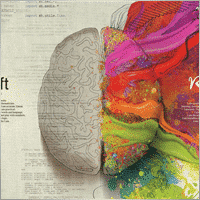

jds12
⭐⭐⭐⭐⭐
jds12 2019.02.03 23:00
Its a great product, used it for awhile now and can set up time frames, stop orders, limited stop orders, close profit and many more combinations. Just finding the right combination and level you are comfortable with just takes time, so best to use demo account to test first before going live. Keep up the great work.

talha8877
⭐⭐⭐⭐⭐
talha8877 2018.12.16 18:53
This EA makes profit if you keep testing and testing until you find the best optimization. I think it's the best Universal EA out there. My only problem would be to add custom indicators that are not included in this advisor but Vladislav created The CustomX version for that, it's basically the same EA but with the ability to add your custom indicators or other third party experts.

baixorj
⭐⭐⭐⭐⭐
baixorj 2018.12.14 16:44
HI, I bought the software The X and I need to install him again, to another MetaTrader, of the other Broker in the same computer. But I can't find a way to download to the another Metatrader. Help me, please. (Portuguese) Eu comprei o software The X e preciso instalá-lo novamente, para outro MetaTrader, do outro Broker no mesmo computador. Mas não consigo encontrar uma maneira de baixar para o outro Metatrader. Ajude-me, por favor.

paulopnk
paulopnk 2018.12.12 13:52
Olá Amigo, o martingale travou em 5 lotes e o mercado começou a cair e estourou minha conta! como ajustar este parâmetro!

foonet
foonet 2018.10.17 23:07
j'ai loué cet EA EXP THE X FULL pour un seul moi et impossible pour moi de changer les paramètres le nombre de position trois 3 maximum comment modifié le nombre de position achat et vente plusieurs en même temps philippe

reza sadeghi
reza sadeghi 2018.06.11 12:18
It is a default that is non-profit and all display settings are the same as the default ones. Not available for personal settings. You can not customize it.2020.10.16 18:28You can customize all settings. Please read my guide

Markkm
⭐⭐⭐⭐⭐
Markkm 2018.05.30 01:50
My Favorite Advisor! It took me a while to get used to all the functionalities that this program can offer. It's really well done. Thank you Vladislav!

david mackay
⭐⭐⭐⭐⭐
david mackay 2018.05.14 22:15
The author has done an amazing job of combining many features. Author is fast to respond to support requests. You can not beat the support that this author provides. Quick to respond to problems and very fast to find solutions to correct things. I had a very tough and difficult to find problem that he diagnosed within a couple minutes and got me running again... nothing to do with the software but with the broker feed. Most impressive!! I am truly amazed at what this program can do, a person can actually pay for the cost in one or two days of trading. We need to look at his articles to get details on all of the variables, there are excellent explanations. I heartily recommend this to anyone who wants to create profitable experts.

Al Bundy
⭐
Al Bundy 2018.04.20 16:58
1. No good support, because one has to test the settings. I think, the minimum would be for a paid product, that the author delivers a setup with a minimal gain and explanation of basic functionallity. I asked for good parameters for EURUSD but Author wrote test, test, test for good settings. After dozens hours of testing, I have still not found, how combination of SL, trail, TP and so on brings profit. For now it is a loose maximizer! 2. Lost much money, because parameter combinations are so complex and strategy tester showed only 20% draw back, but in real it was margin call. This is, because averaging is very dangerous in a market against trend and cannot win, if trend does not change. 3. One option overrules others, without documentation. Log files don't show, why positions be closed or not opened. 4. Explanations are often: dynamic Lot = dynamic Lot. It is not enough to bring the parameter name to a sentence. Rather should be explained, what will be done, why and which other modifiers are to be considered. 5. Some Parameters are missing - seems, that the documentation is not actual. 6. The documentation is a mixed version for MT4 and MT5, what leeds to mess or misunderstoods. 7. The hint, VirtalStopLoss doesn't work in MT4 with strategy tester is not sufficient - how should one test with a broken product! This is a key feature for every broker which needs VirtualStopLoss! This I have to wrote, although I have translated the complete documentation. 8. It is simply too complex...2020.10.16 18:24This is a constructor. Please, if you want to use a fully built and automated Expert Advisor, you can try my TickSniper.TICKSNIPER PRO high-speed tick scalper with auto-selection of parameters for each currency pair automatically.TICKSNIPER MT4: https://www.mql5.com/en/market/product/1287 TICKSNIPER MT5: https://www.mql5.com/en/market/product/3493

pazlsman
⭐⭐⭐⭐⭐
pazlsman 2018.04.11 18:27
Отличный конструктор. Рекомендую. Оптимизируйте как минимум ежемесячно. Автору респект!

Borosoiu Lucian
⭐⭐⭐⭐⭐
Borosoiu Lucian 2018.04.03 13:16
This is truly a powerful EA, it's vast indicators and functions turns really useful when creating a custom strategy. It's difficult at first until you understand what all the inputs are for, but after this you can do almost everything with it. With good data (99%) and continuous back-testing I've managed to obtain impressive results, testing from 01.01.2013-01.02.2018 turned 10000 to 8564777 (!!) (i admit with big risks - 76%DD and 193% margin level, but most of it because of the 50 lot limit that brokers have, making the averager not work at its best). Let's see in real life how much it makes. Also the author Vladislav is still involved in the product, continuously adding new functions and improving it, and also very receptive to clients needs and ideas, with very fast support. I highly recommend the product, with a good strategy I really think it can make you money.


Syed Akbar Ali Jaffry
⭐⭐⭐⭐⭐
Syed Akbar Ali Jaffry 2017.12.28 17:34
WOW!!! Congratulations for your Wonderful Work and An Amazing EA!!! Endless Possibilities for the Creativity!!!! And Of course At A very Special Price! Thank You So Much!

Atila R Akdeniz
⭐⭐⭐⭐⭐
Atila R Akdeniz 2017.12.14 09:28
I have investigated dozens of Universal EA's in the market, and I came to the conclusion that this is by far the most superior product available, and excellent value for its price. It is not a simple product and you need to spend time to understand its details (otherwise you might end up complaining that you can't control the product, as the previous reviewer seems to have done), but it provides a far advanced functionality compared to other Universal EAs. If you want something simple to set up with limited functionality, there are many other EA's at a fraction of its price, but with those other EA's you will only get a fraction of the functionality that this product offers. (No, I am not paid by the designer to write this :)) I rented the MT4 version for a month and bought the MT5 version as well (as I have both type of accounts), they both work very well and they are very reliable. Vladislav offers a very responsive service and excellent customer support. Yes there might be some language issues as he is not a native English speaker, but if you ask him the right question, you will always get the right answer and very quickly. He has updated the product a number of times, to fulfil requirements and requests from his clients (obviously there is a limit to that and you can't get free programmer services from a product designer). So in summary, 6 stars for the product and the customer support.

Atila R Akdeniz
⭐⭐⭐⭐⭐
Atila R Akdeniz 2017.11.27 04:43
Great product, great customer service. 6 stars!!!

omi99
omi99 2017.10.29 04:07
at first glance, this is an interesting program, so i bought it. However, for the following critical issues, i can not recommand to using it: 1. the program has no systematic user manual/guide, the settings have no clear meaningful name and there is nowhere to find what means the settings. For this reason, one may get lost due to the banch of settings. Furthermore, some settings are conflict with eachother. 2. there are bugs in the program, its behaviors can not be fully controlled by it's setting parameters, or, there are hidden settings which are not visible to the users and can override the visible settings. 3. beside the issues above, the support from the author is poor. The author doesn't answer the questions correctly, or can not understand the question. it's possible that the author is also get lost with the confusing settings.2020.10.16 18:25You can read my full guide for all ℹ️ℹ️ℹ️ All guides and full instructions on my blogs https://www.mql5.com/en/users/vladon/blog ℹ️ℹ️ℹ️


Manuel Angel Garcia Montoro
⭐⭐⭐⭐⭐
Manuel Angel Garcia Montoro 2017.08.31 12:54
For me the best EA in the market and more complete, good technical assistance solving doubts and errors.

david mackay
⭐⭐⭐⭐⭐
david mackay 2017.07.21 16:13
This product offers a multitude of excellent features, far too many to list here. One thing that is important to many people buying this product is the level of support..... and I have found support to be fast and excellent. It is easy to produce excellent strategies quickly using this tool. Update: Having used the ea for a few years, I must say it is excellent. I use it for prop trading, 28 pairs, every day it produces excellent profits and a minimum of losses. You should give this ea a long look if you want permanent success.


Kenneth Petersen
⭐⭐⭐⭐⭐
Kenneth Petersen 2017.03.24 11:46
I have purchased quit a few EA here, but only 2 so far have made a profit for me, and this is the one, of cause it depends on the strategy,and this EA gives you the possibility to tailor your strategy precisely, and this EA are frequently update with new features that are requested from users. get this as you first EA, and lets see if you need another.....

Andrey Souza
⭐⭐⭐⭐⭐
Andrey Souza 2017.01.20 00:08
Top! O EA funciona perfeitamente.. basta cada um saber montar seu set. adequadamente! /// Top! EA works perfectly .. just let everyone know how to set up your set. Properly!

jianototi
⭐⭐⭐⭐⭐
jianototi 2017.01.18 18:25
Vladislav, what I would Say on You is not enough. Professional, workaholic, perfectionist, and Humble genius. the EA work perfectly due to your continuous interventions. Still working with me closely to find Quickly the solutions. just to say I am still testing the EA Settings or things are Positive till this moment.

Tommaso Santarelli
⭐⭐⭐⭐⭐
Tommaso Santarelli 2017.01.13 16:54
User didn't leave any comment to the rating

Ingener73
⭐⭐⭐⭐⭐
Ingener73 2017.01.12 05:53
Все работает как швейцарский хронограф. Если мощный комп то можно настроить бесчисленное количество окон с разными настойками на максимально зажатую работу индикаторов. Каждое окно в среднем дает одну сделку в день но качество ордера в среднем на уровне 87%. И у хорошего поставщика (от 100 и более торговых сигналов)происходит тоже самое как кинуть килограмм дрожжей в деревенски сортир в жаркий день, но только в хорошем смысле не оскорбляю автора и его творение. Спустя годы работы с данным экспертом я решил скорректировать свой комментарий сделаный в начале 2015года. Я считаю это лучший эксперт с которым мне приходилось работать, а разработчик самый отзывчивый и расторопный.

Dennis22779
⭐⭐⭐⭐⭐
Dennis22779 2016.12.01 13:27
I can recommend this top EA. The EA works very well and is high profitable. You can change a lot of settings and you can optimize the EA for every market that you like to trade. Of course you have to backtest and to try the new setting before you will use the EA on a live Account. And in this case you have also to choose the right Lotsize in depend of your Account. The EA is running on my live Account in multi currency pairs with different Settings and in different Timeframes. I tried a lot of Settings for every market because market is not like market and the price which i paid ( 100 USD ) i got back already. For me it`s a very good EA and the rest is up to you! Also the price is really unbelievable and amazing.

rpltrade
⭐
rpltrade 2016.11.23 09:46
Your EA doesnt use SL and I lost half of my money. In EUR USD, the EA keeps on buying positions from 1.18xx level and the lowest is 1.09xxx. It should have cut loss much earlier but it didnt. Up to now the 1.18 has not been reached. I could have lost more but I seeked help and exited when the market surged to 1.08xxx.2020.10.16 18:25Please write and attach full logs from ea.

gsplentz
⭐⭐⭐⭐⭐
gsplentz 2016.10.31 13:33
For me its the best system for the money i have found by far...its very large set of parameters make this system almost impossible not to find the right combination for diferent kinds of markets !

Vladimir Glazkov
⭐⭐⭐⭐⭐
Vladimir Glazkov 2016.10.06 09:28 5 Советник хороший, работает четко по имеющейся стратегии, но если стратегии нет - я бы сказал бесполезен. Настроек просто дико много и искать свою стратегию на основе этого конструктора будет очень долго. Пока все наладишь в "производство" - рынок сменится. Я вот, например, свою еще не нашел, поэтому прошу разработчика дополнить данный советник еще парой функций. Нужно добавить функцию разворота позиции по отложенным ордерам при неудачной сделке. Т.е. открывается ордер по сигналу одного из индикаторов в базе и одновременно выставляется отложенный ордер в противоположном направлении на уровне СЛ сработавшего с возможностью использования мартингейла. И так до бесконечности до ТП. Еще нужно ограничить время действия или количество баров для отложенных ордеров. Проблема в том, что однажды его выставив, советник больше их не убирает, пока не появится сигнал на другой отложенный ордер или ордер не откроется по этому. Также в функции "открывать несколько ордеров по каждому сигналу" их открывается просто дикое количество, особенно если использовать Alligator. Поэтому предлагаю их ограничить количеством открываемых ордеров и/или открывать следующий ордер по времени, например, минут через 5 или 30, если будет сигнал, можно открыться... А так это идеальное решение для тех, кто постоянно генерирует и тестирует свои стратегии. С помощью данного советника не нужно долго тестировать в ручном режиме свои стратегии или периодически оплачивать программистов на написание бесполезных советников, с тем условием, что он позволяет не просто искать стратегии и обкатывать их, но ещё и работать по ним! PS. можно вообще продавать/покупать рабочие и прибыльные сеты к этому роботу))

Alexander
⭐⭐⭐⭐⭐
Alexander 2016.06.13 17:51
Мне понравился. Тестил по разному. Очень гибкие настройки. Он один заменяет несколько сов. Алгоритм работы супер. Автору огромная благодарность.

qwe trader
⭐⭐⭐⭐⭐
qwe trader 2016.05.03 00:31
Very good and at an affordable price. It allows a multitude of configurations, and everything works perfectly. Congratulations to the author !!
Commenti su The X – Consulente Esperto Universale
Hai una domanda?
Extra
Links
Link utili
Navigazione per schede
Messaggi correlati
LIBRERIA EAPADPRO – Aggiungere il nostro pannello al tuo EA
LIBRERIA EAPADPRO – Migliorare il tuo Expert Advisor (EA) con il nostro pannello informativo La LIBRERIA EAPADPRO offre una soluzione robusta…
CLP CloseIfProfitorLoss. Controllo del profitto o della perdita totale con
L’Expert Advisor (EA) offre funzionalità avanzate per la gestione e la chiusura delle posizioni in MetaTrader, specificamente al raggiungimento di…
Market Time Pad. Indicatore per MetaTrader con sessioni di trading
L’indicatore del tempo mostra l’ora attuale dei principali mercati mondiali e evidenzia la sessione di trading attiva. È facile…
Strategia Swing (Pendolo). Apertura automatica di 2 ordini pendenti opposti,
La strategia Pendolo o Swing prevede l’apertura sequenziale di ordini pendenti con una dimensione del lotto aumentata. Il principio fondamentale…
EAPadPRO – Pannello informativo per i nostri esperti. Cruscotto per
Pannello informativo per tutti i nostri consulenti e utilità per il terminale MetaTrader. Istruzioni dettagliate sulle basi della gestione…
TickSniper Expert Advisor Automatico per MetaTrader. Scalper Tick
Exp-TickSniper è uno scalper Tick veloce che seleziona automaticamente i parametri per ogni coppia di valute separatamente. L’EA è stato sviluppato…
Templates MQL Open Source. Modello per la Creazione di un
Breve Creare Expert Advisors (EAs) per testare la tua strategia utilizzando qualsiasi indicator può essere semplificato utilizzando template e risorse open-source….
Tester Pad è un simulatore di trading Forex per il
Trading con un clic sul grafico del Strategy Tester. L’utility consente di testare manualmente le tue strategie nel Strategy Tester….
Extra Report Pad – Diario del Trader. Analizza professionalmente il
Extra Report Pad – soluzione professionale per analizzare il tuo conto di trading Oggi è essenziale fare trading contemporaneamente su diverse…
Rapporto di trading di TickSniper e dei migliori EA di
Descrizione Abbiamo riassunto i risultati commerciali sommari e dettagliati dei nostri esperti TickSniper, Good Santa, Tick Hamster, The X, sui nostri conti di trading reali. Statistica…
EA The xCustomEA: Consulente di Trading Universale per indicatori personalizzati.
Consulente di trading universale su indicatori personalizzati per MetaTrader. Exp – The xCustomEA Consulente di trading universale su indicatori personalizzati. The…
Averager. Mediazione delle posizioni di trading. Apertura di operazioni contro
Mediazione delle posizioni. Apertura di posizioni aggiuntive sulla tendenza e contro la tendenza con la funzione di trailing stop generale…
The X e The xCustomEA: test e ottimizzazione
Descrizione The X e The xCustomEA sono due Expert Advisors (EAs) di spicco nella comunità di trading Forex, guadagnando ampia popolarità…
Duplicator – Duplica operazioni/posizioni sui terminali MetaTrader
L’Exp-Duplicator è un Expert Advisor automatico progettato per duplicare operazioni e posizioni un numero preimpostato di volte sul tuo account…
Questo post è disponibile anche in: English Portuguese Español Deutsch Українська Chinese Русский Français Italiano Türkçe 日本語 한국어 العربية Indonesian ไทย Tiếng Việt

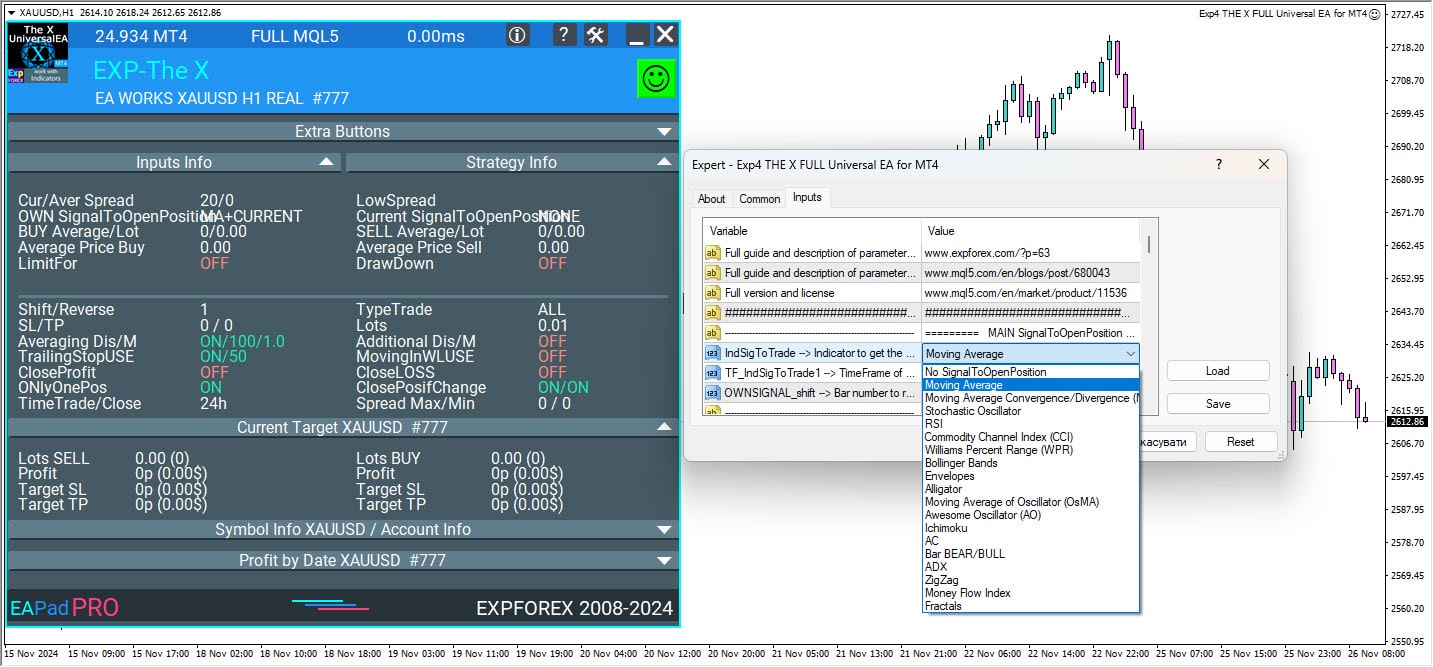
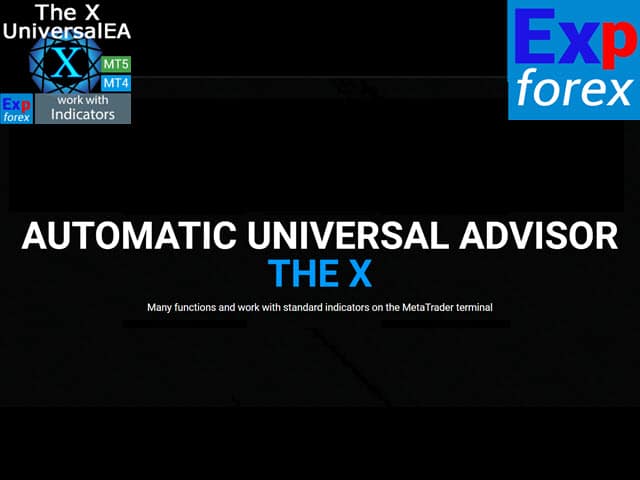
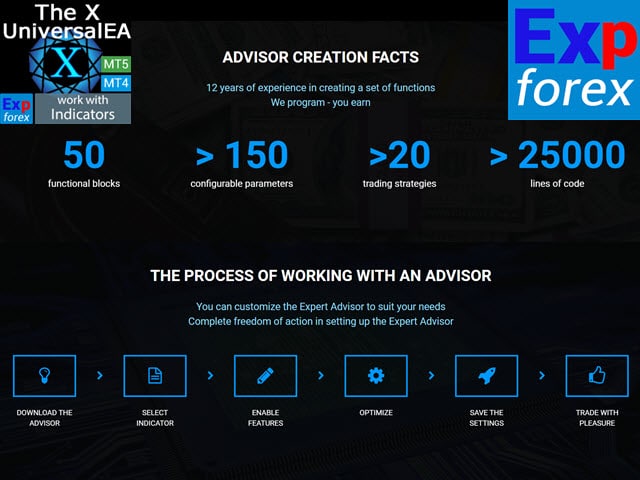
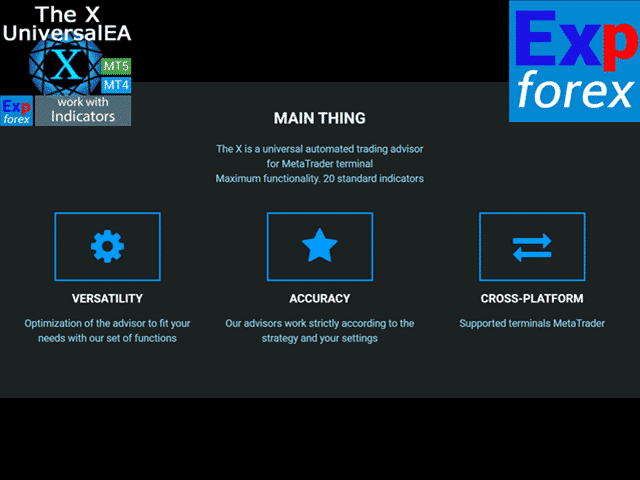
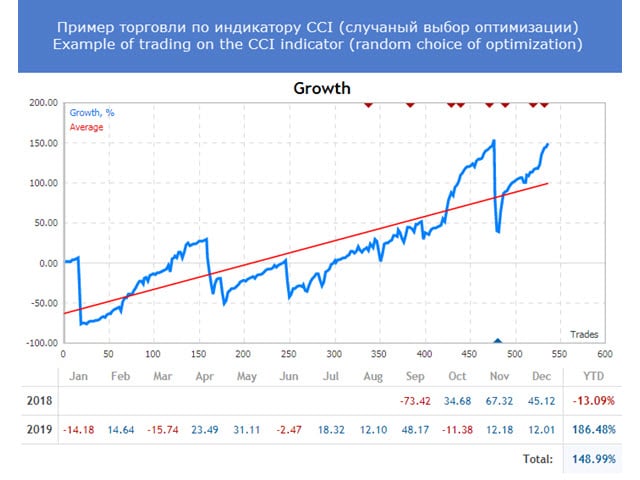
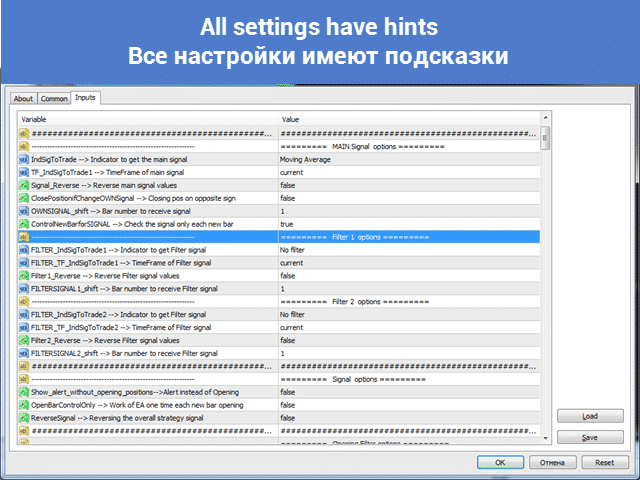



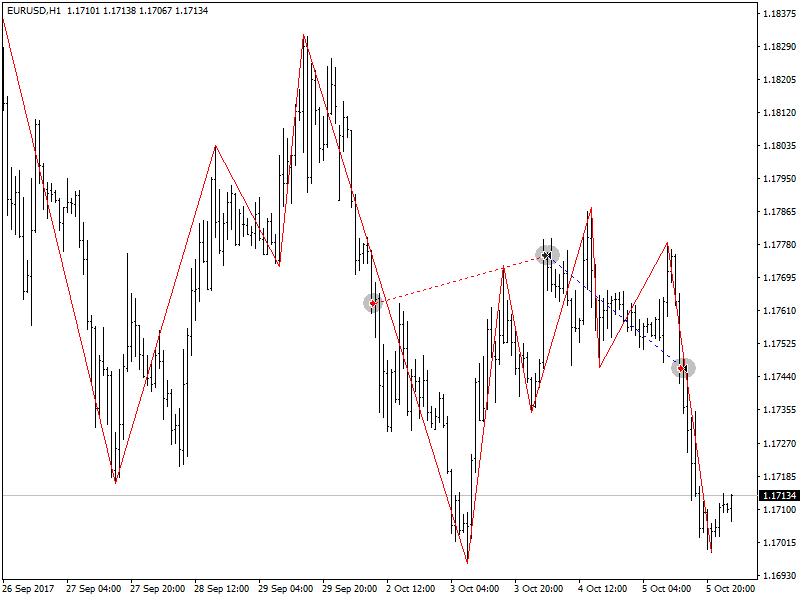
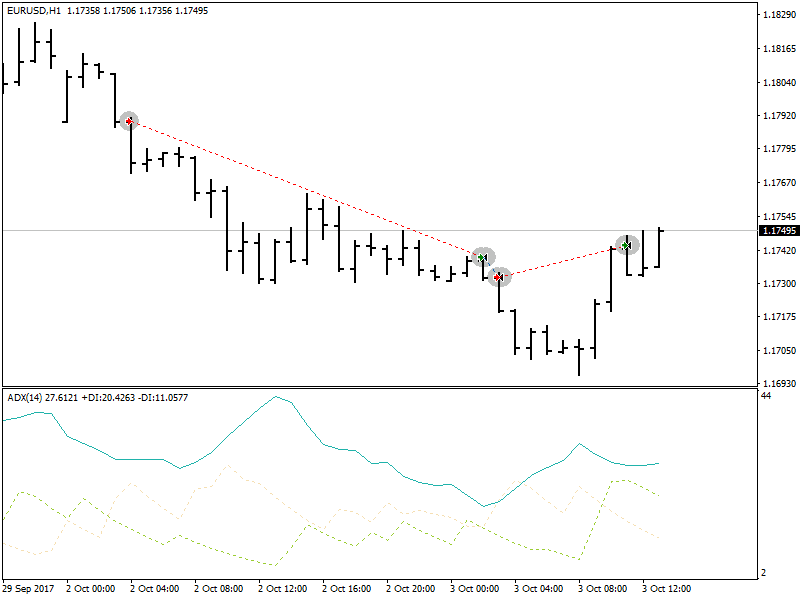
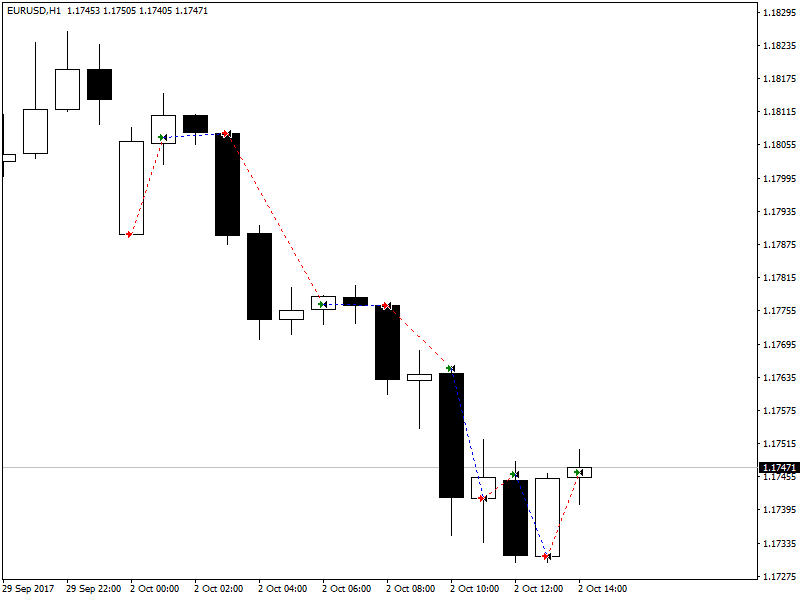

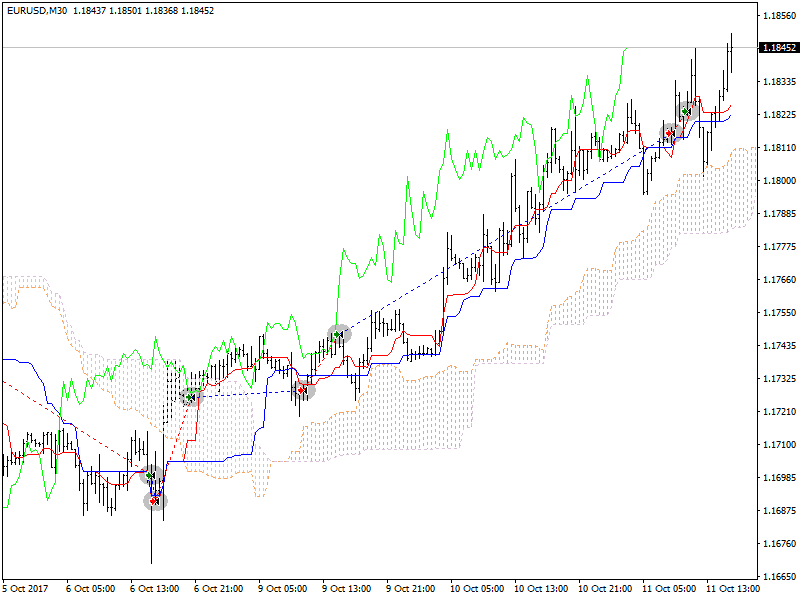
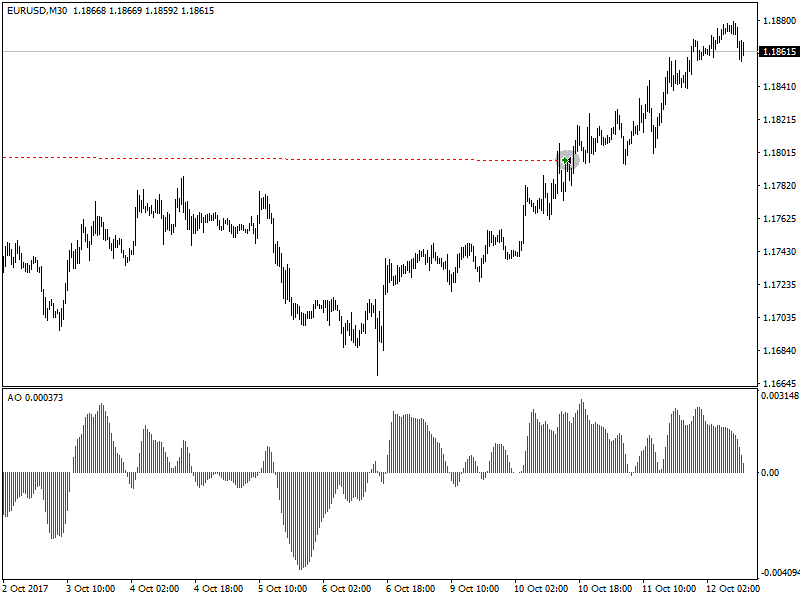
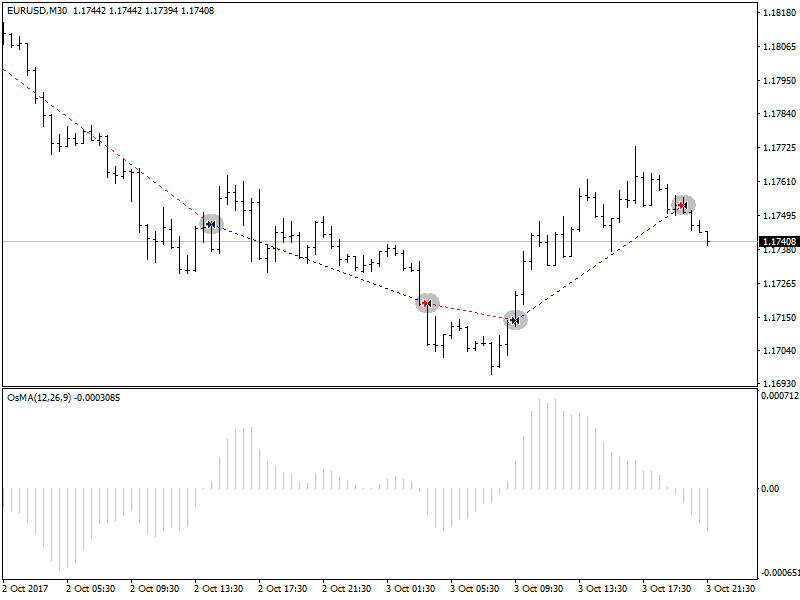
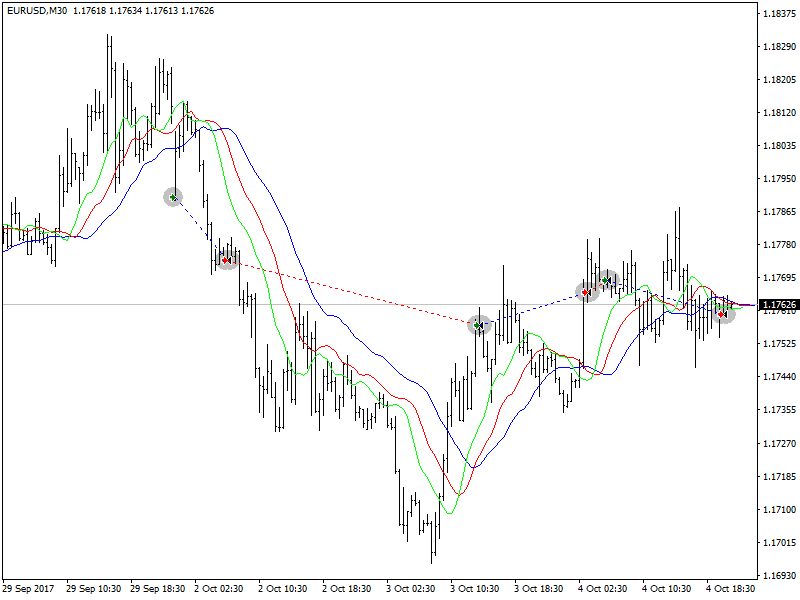
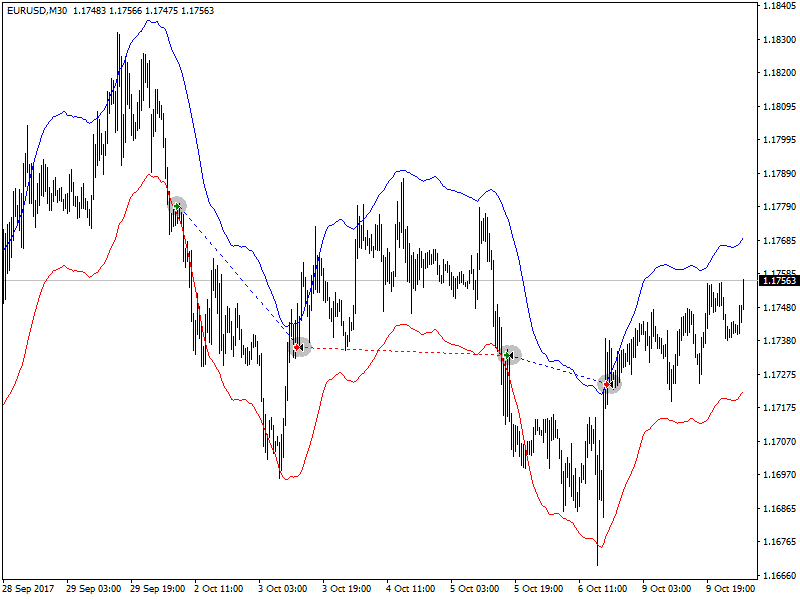
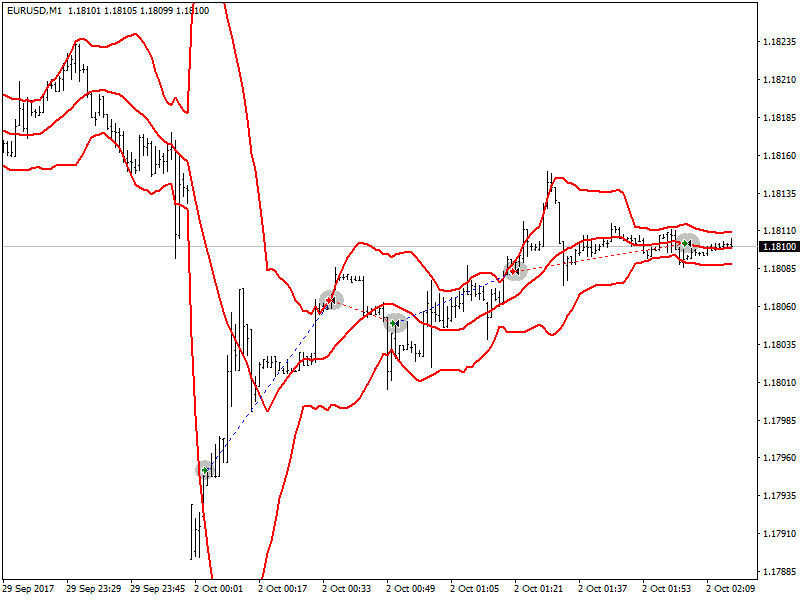
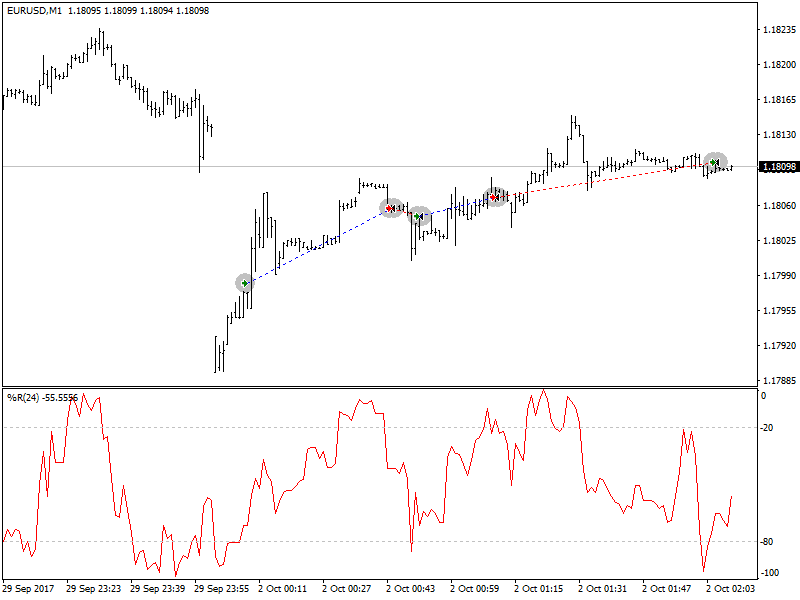
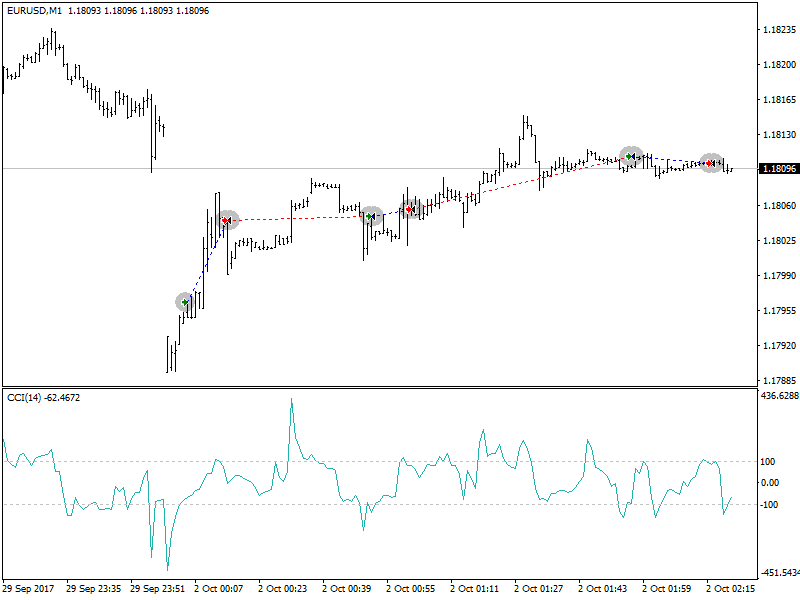
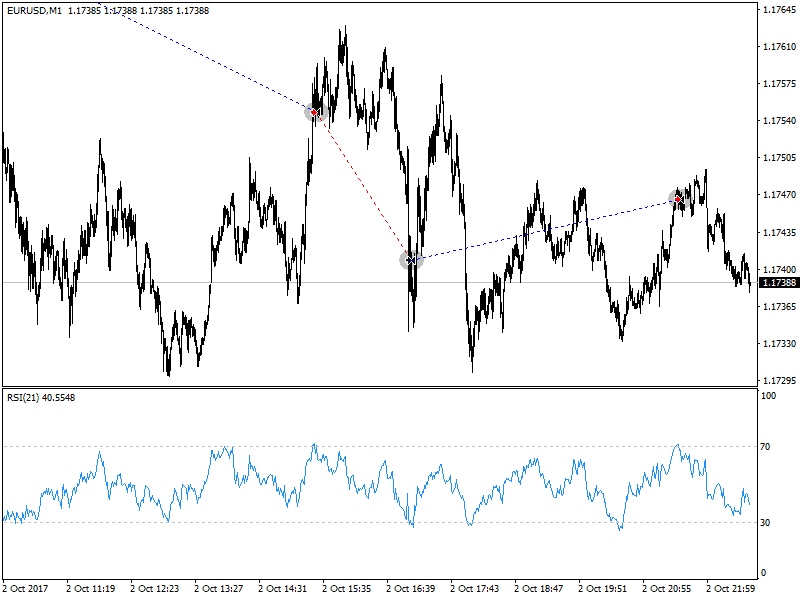
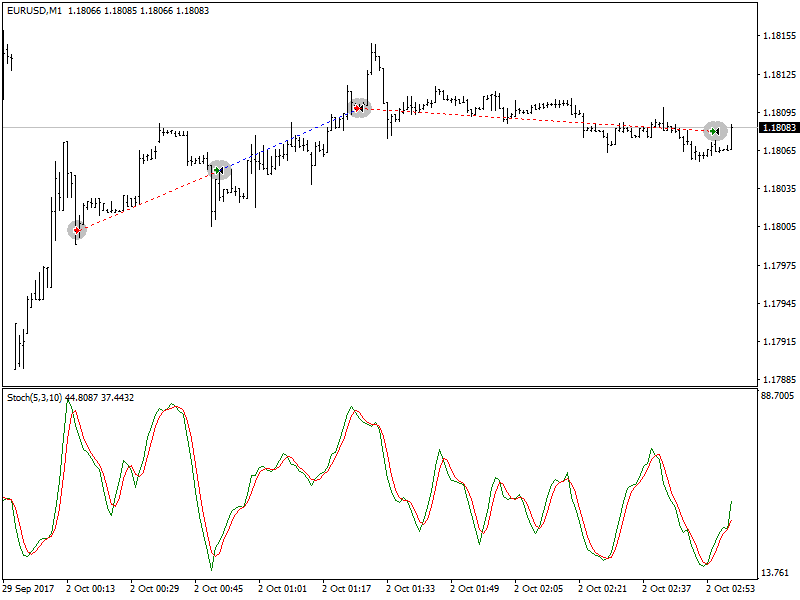
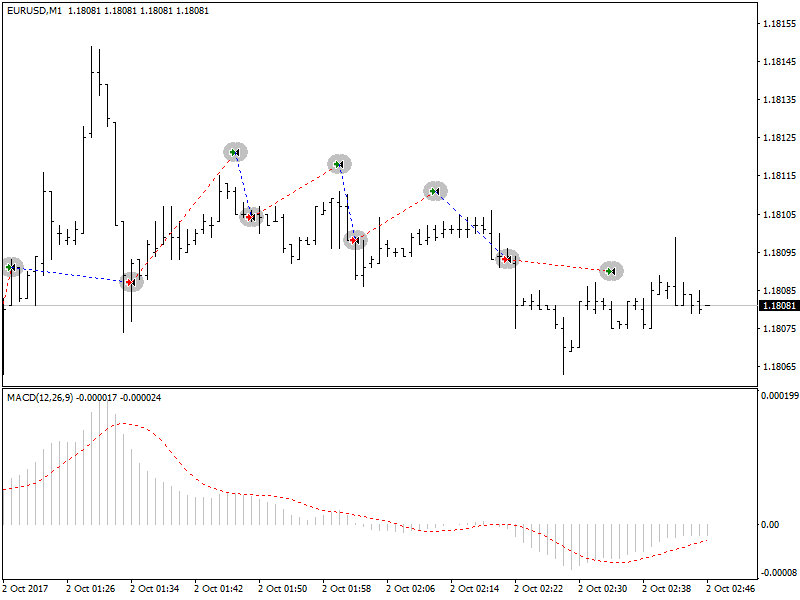
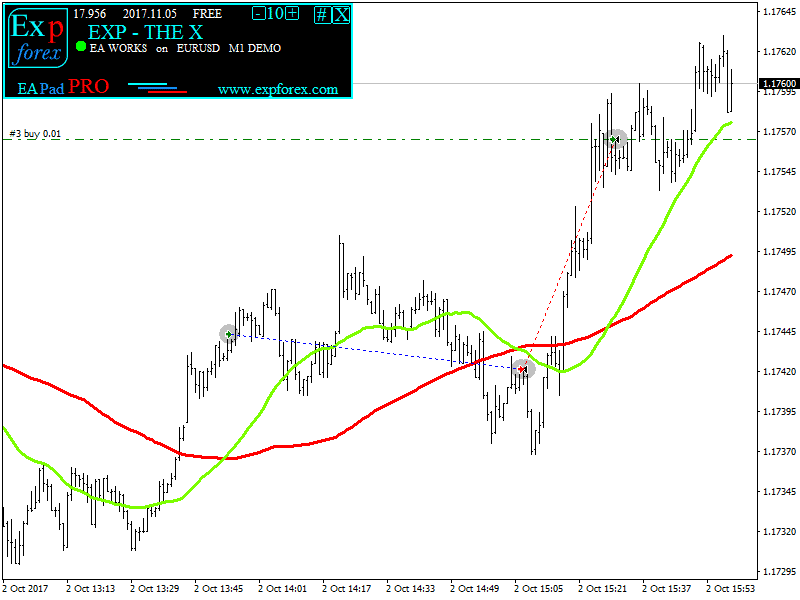





















Leave a Reply